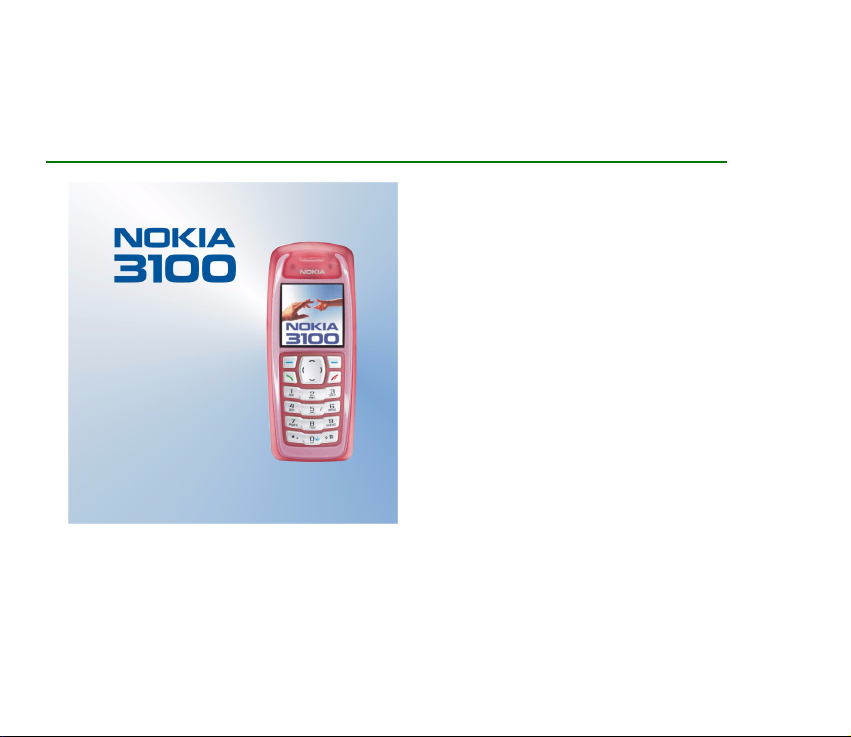
Roz¹írený návod na pou¾itie
9356736
Vydanie 2.
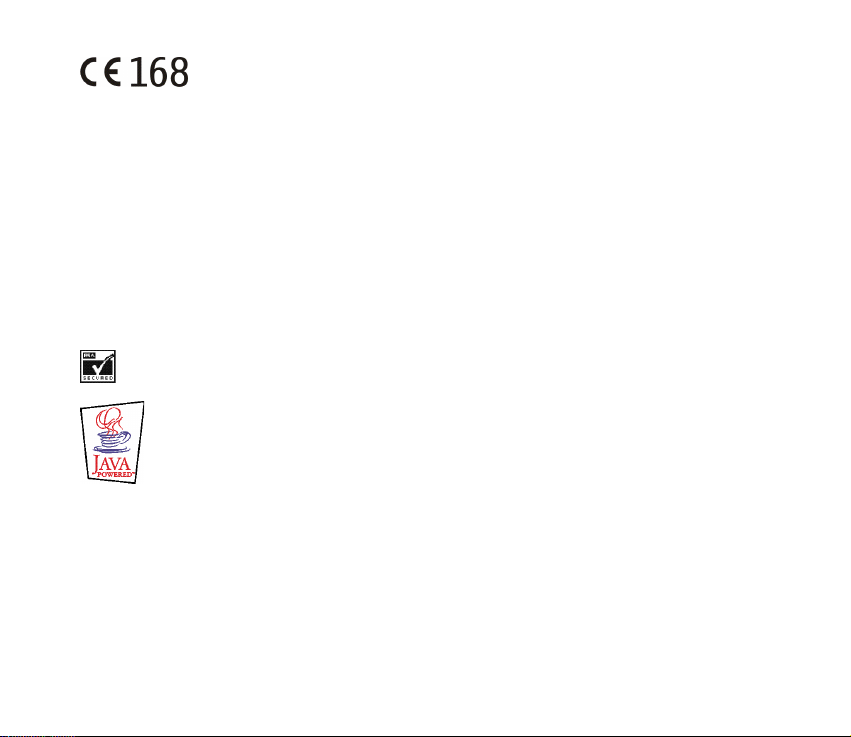
VYHLÁS ENIE O SÚL ADE
My, spoloènos» NOKIA CORPORATION, na vlastnú zodpovednos» vyhlasujeme, ¾e výrobok RH-19 vyhovuje
ustanoveniam nasledujúcej smernice Rady EÚ: 1999/5/EC. Kópiu Deklarácie o súlade – Declaration of
Conformity – nájdete na adrese http://www.nokia.com/phones/declaration_of_conformity/
Copyright © 2003-2004 Nokia. V¹etky práva vyhradené.
Kopírovanie, prená¹anie, roz¹irovanie alebo uchovávanie èasti alebo celého obsahu tohto dokumentu v akejkoåvek forme bez
predchádzajúceho písomného súhlasu spoloènosti Nokia je zakázané.
Nokia, Nokia Connecting People, Xpress-on a Pop-Port sú ochrannými znaèkami alebo registrovanými ochrannými znaèkami
spoloènosti Nokia Corporation. Ostatné názvy produktov a spoloèností uvedené v tomto dokumente mô¾u by» ochrannými
známkami alebo obchodnými oznaèeniami ich príslu¹ných vlastníkov.
Nokia tune je zvuková znaèka spoloènosti Nokia Corporation.
US Patent No 5818437 and other pending patents. T9 text input software Copyright (C) 1997-2004. Tegic Communications, Inc. All
rights reserved.
Includes RSA BSAFE cryptographic or security protocol software from RSA Security.
Java is a trademark of Sun Microsystems, Inc.
Spoloènos» Nokia uplatòuje politiku kontinuálneho rozvoja. Spoloènos» Nokia si vyhradzuje právo meni» a zdokonaåova» ktorýkoåvek
z produktov opísaných v tomto dokumente bez predchádzajúceho upozornenia.
Spoloènos» Nokia nie je za ¾iadnych okolností zodpovedná za stratu údajov alebo príjmov za akokoåvek spôsobené osobitné,
náhodné, následné alebo nepriame ¹kody.
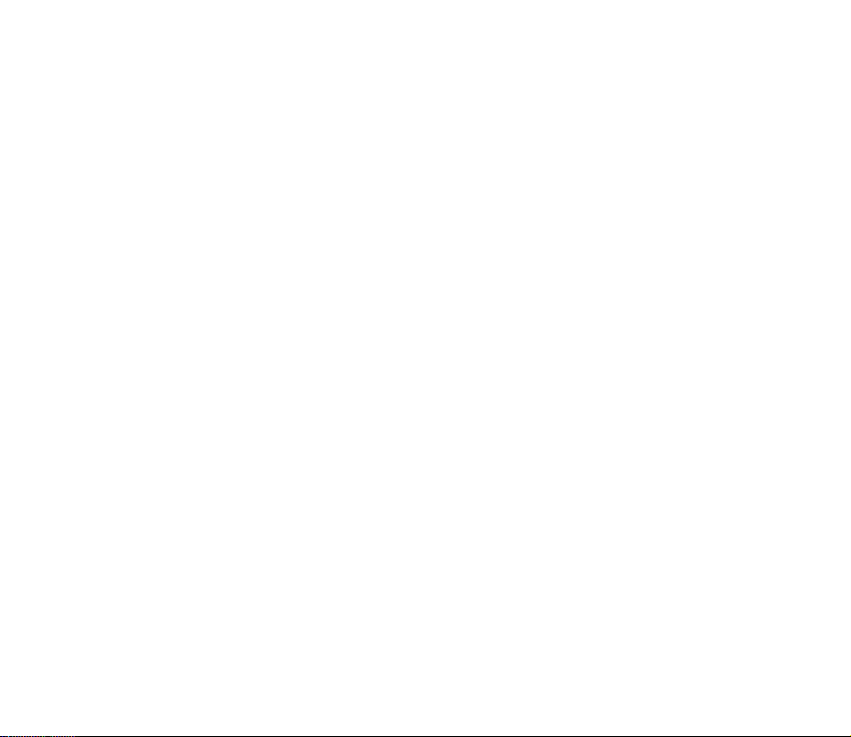
Obsah tohto dokumentu sa vykladá „tak, ako je“. Neposkytujú sa ¾iadne záruky akéhokoåvek druhu, èi u¾ výslovné alebo implikované,
súvisiace so správnos»ou, spoåahlivos»ou alebo obsahom tohto dokumentu, vrátane, ale nie výhradne, implikovaných záruk
obchodovateånosti a vhodnosti na urèitý úèel, okrem záruk, ktoré stanovuje prislu¹ný právny predpis. Spoloènos» Nokia si vyhradzuje
právo kedykoåvek tento dokument upravi» alebo ho stiahnu» z obehu bez predchádzajúceho upozornenia.
Dostupnos» produktov sa mô¾e v závislosti od regiónu lí¹i». Prosím, informujte sa u najbli¾¹ieho predajcu spoloènosti Nokia.
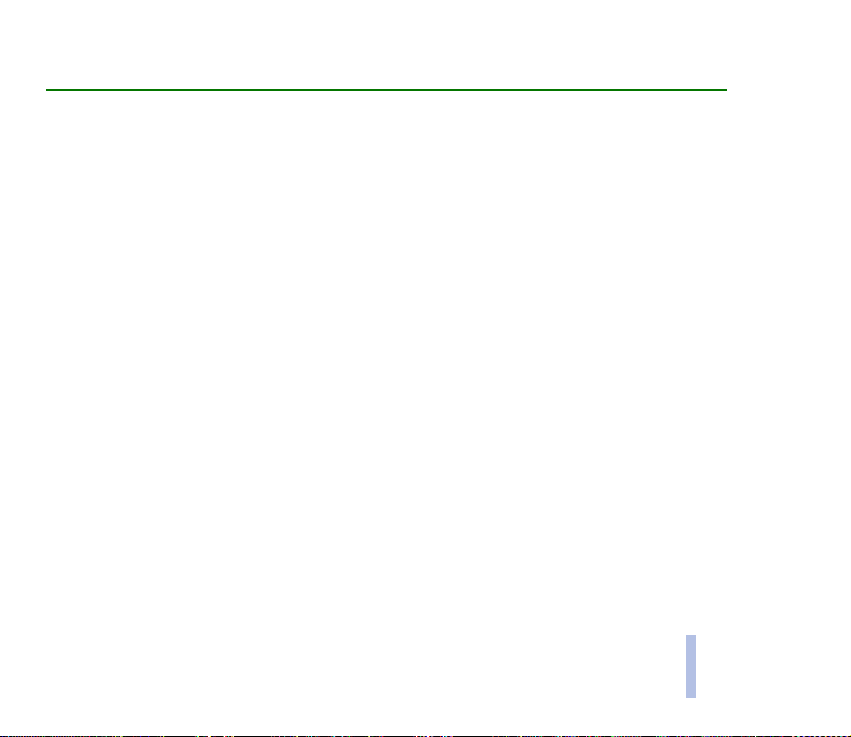
Obsah
PRE VA©U BEZPEÈNOS«................................................................................................................. 11
V¹eobecné informácie..................................................................................................................... 14
Typografické prostriedky pou¾ité v tomto návode.................................................................................................................. 14
Prístupové kódy ................................................................................................................................................................................ 14
Prehåad funkcií telefónu ................................................................................................................ 16
Slu¾ba multimediálnych správ (MMS) ....................................................................................................................................... 16
Polyfonický zvuk (MIDI).................................................................................................................................................................. 16
GPRS (General Packet Radio Service – Univerzálna paketová
rádiová slu¾ba).................................................................................................................................................................................. 17
MIDP Java
Slu¾ba Nokia OTA nastavení ......................................................................................................................................................... 18
Spoloèná pamä»................................................................................................................................................................................ 18
TM
aplikácie.................................................................................................................................................................... 17
1. Vá¹ telefón................................................................................................................................... 19
Tlaèidlá a konektory ........................................................................................................................................................................ 19
Pohotovostný re¾im......................................................................................................................................................................... 20
Tapeta .............................................................................................................................................................................................. 21
©etriè displeja ................................................................................................................................................................................ 21
Úspora energie............................................................................................................................................................................... 21
Základné indikátory...................................................................................................................................................................... 22
2. Zaèíname...................................................................................................................................... 24
In¹talácia SIM karty a batérie ...................................................................................................................................................... 24
Nabitie batérie.................................................................................................................................................................................. 26
Zapnutie a vypnutie telefónu ....................................................................................................................................................... 26
Copyright © 2004 Nokia. All rights reserved.
Obsah
4
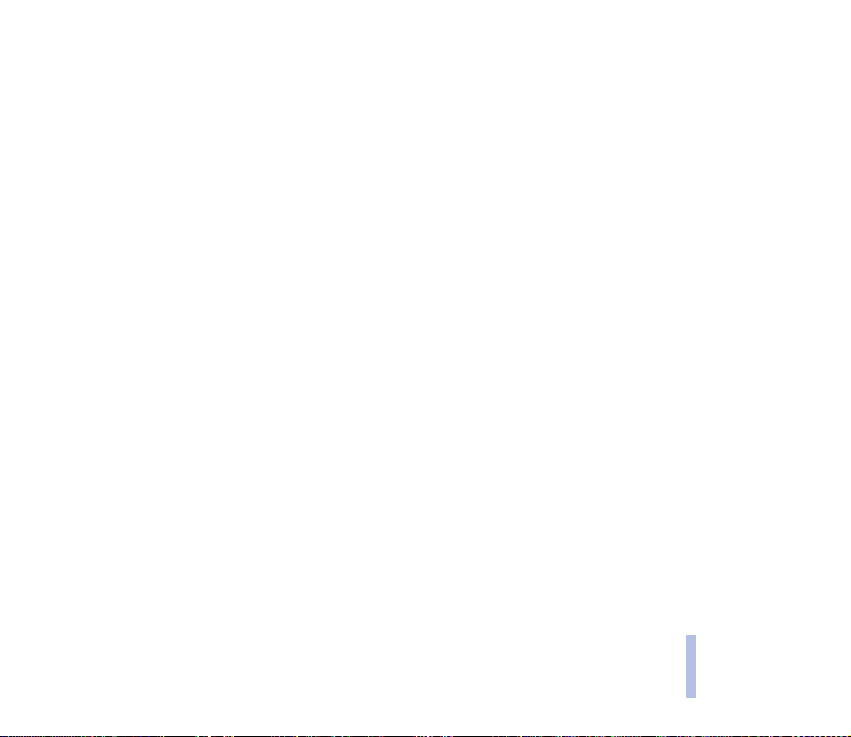
Normálna prevádzková poloha..................................................................................................................................................... 27
Blokovanie tlaèidiel (Keyguard).................................................................................................................................................... 27
Výmena predného a zadného krytu ............................................................................................................................................ 28
Nabitie svetielkujúceho krytu....................................................................................................................................................... 30
3. Základné funkcie......................................................................................................................... 31
Volanie ................................................................................................................................................................................................ 31
Rýchla voåba telefónneho èísla................................................................................................................................................. 32
Uskutoènenie konferenèného hovoru ..................................................................................................................................... 32
Prijatie alebo odmietnutie prichádzajúceho hovoru.............................................................................................................. 33
Slu¾ba èakania na hovor............................................................................................................................................................. 33
Voåby poèas hovoru ......................................................................................................................................................................... 33
Reproduktor.................................................................................................................................................................................... 34
4. Písanie textu................................................................................................................................ 35
Zapnutie a vypnutie prediktívneho vkladania textu .............................................................................................................. 35
Pou¾itie prediktívneho vkladania textu ..................................................................................................................................... 35
Písanie zlo¾ených slov................................................................................................................................................................. 36
Pou¾itie tradièného vkladania textu........................................................................................................................................... 37
Tipy k písaniu textu ......................................................................................................................................................................... 37
5. Pou¾itie systému menu............................................................................................................... 39
Prístup do funkcie menu................................................................................................................................................................ 39
Zoznam funkcií menu ..................................................................................................................................................................... 41
Správy (Menu 1) ............................................................................................................................................................................... 46
Textové správy............................................................................................................................................................................... 46
Písanie a odosielanie správ..................................................................................................................................................... 46
Voåby pri odosielaní správ....................................................................................................................................................... 48
Písanie a odosielanie e-mailov cez SMS ............................................................................................................................ 48
Èítanie správ alebo SMS e-mailov a písanie odpovedí .................................................................................................. 50
Obsah
Copyright © 2004 Nokia. All rights reserved.
5
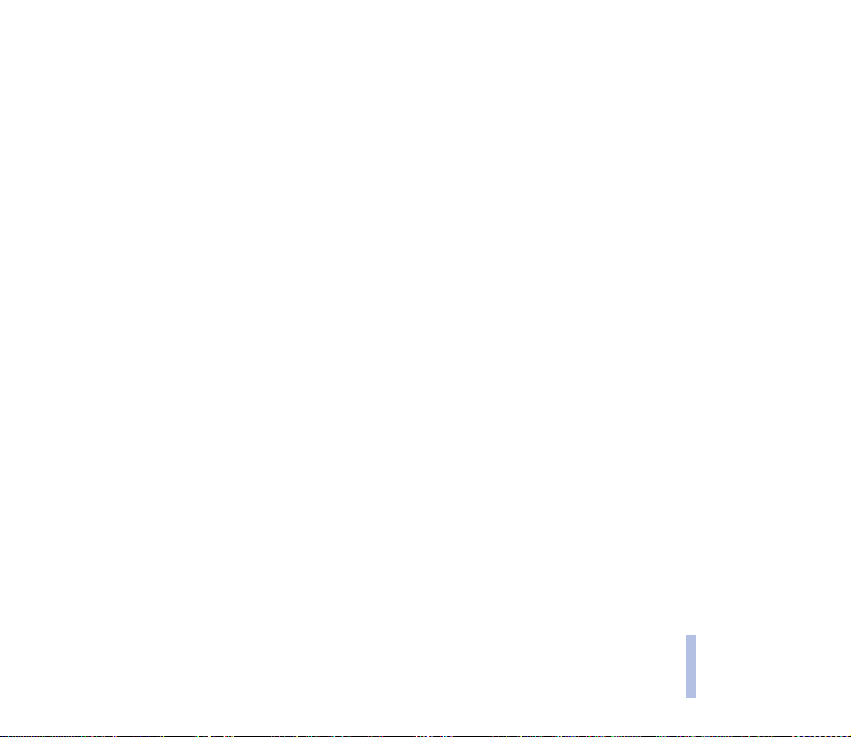
Zlo¾ky Schránka prijatých správ a Odoslané polo¾ky ..................................................................................................... 51
©ablóny......................................................................................................................................................................................... 51
Zlo¾ka Archív a Moje zlo¾ky................................................................................................................................................... 51
Distribuèné zoznamy................................................................................................................................................................ 52
Poèítadlo správ........................................................................................................................................................................... 53
Multimediálne správy.................................................................................................................................................................. 53
Písanie a odosielanie multimediálnych správ ................................................................................................................... 54
Èítanie multimediálnych správ a písanie odpovedí......................................................................................................... 55
Zlo¾ky Schránka prijatých správ, Na odoslanie, Ulo¾ené polo¾ky a Odoslané polo¾ky......................................... 56
Pamä» multimediálnych správ je plná .................................................................................................................................... 57
Vymazávanie správ....................................................................................................................................................................... 57
Odkazy ............................................................................................................................................................................................. 58
Info správy...................................................................................................................................................................................... 58
Nastavenia správ........................................................................................................................................................................... 59
Nastavenia pre textové a e-mailové správy ...................................................................................................................... 59
Nastavenia prepisu star¹ích správ........................................................................................................................................ 60
Nastavenia pre multimediálne správy................................................................................................................................. 60
Nastavenie veåkosti písma...................................................................................................................................................... 61
Príkazy pre slu¾by ......................................................................................................................................................................... 61
Register (Menu 2) ............................................................................................................................................................................ 61
Zoznamy posledných hovorov................................................................................................................................................... 62
Poèítadlá tarifných jednotiek a èasu hovorov...................................................................................................................... 62
Kontakty (Menu 3)........................................................................................................................................................................... 64
Voåba nastavení pre kontakty ................................................................................................................................................... 64
Ukladanie mien a telefónnych èísel (Prida» kontakt) ......................................................................................................... 64
Ukladanie viacerých èísel a textových polo¾iek pre kontakt ........................................................................................ 65
Zmena predvoleného èísla...................................................................................................................................................... 66
Pridanie obrázku k menu alebo èíslu v zozname kontaktov......................................................................................... 66
Vyhåadávanie kontaktov ............................................................................................................................................................. 66
Obsah
Copyright © 2004 Nokia. All rights reserved.
6
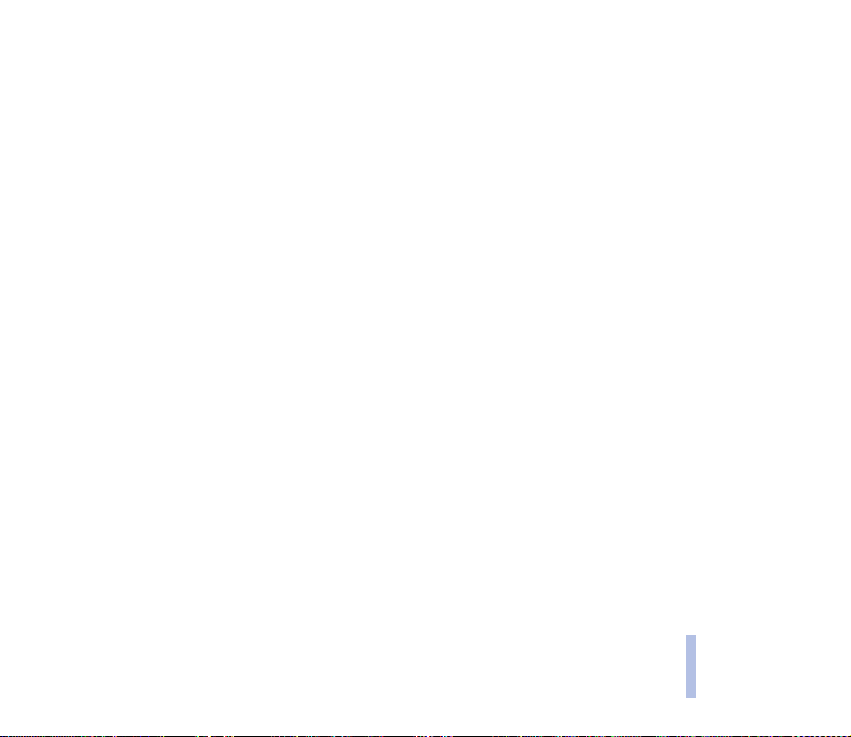
Úprava mena, èísla alebo textovej polo¾ky a zmena obrázku ......................................................................................... 67
Vymazávanie kontaktov.............................................................................................................................................................. 67
Vymazávanie èísel, textových polo¾iek a obrázkov......................................................................................................... 67
Kopírovanie kontaktov ................................................................................................................................................................ 67
Odosielanie a prijímanie vizitiek .............................................................................................................................................. 68
Rýchla voåba................................................................................................................................................................................... 69
Info èísla.......................................................................................................................................................................................... 69
Servisné èísla.................................................................................................................................................................................. 69
Moje èísla........................................................................................................................................................................................ 70
Skupiny osôb.................................................................................................................................................................................. 70
Profily (Menu 4)................................................................................................................................................................................ 71
Nastavenia (Menu 5) ..................................................................................................................................................................... 72
Osobné skratky .............................................................................................................................................................................. 72
©etriè displeja ................................................................................................................................................................................ 72
Nastavenia dátumu a èasu ........................................................................................................................................................ 73
Hodiny .......................................................................................................................................................................................... 73
Dátum........................................................................................................................................................................................... 73
Automatická aktualizácia dátumu a èasu.......................................................................................................................... 74
Nastavenia hovoru ....................................................................................................................................................................... 74
Presmerovanie hovorov ........................................................................................................................................................... 74
Príjem ka¾dým tlaèidlom......................................................................................................................................................... 75
Automatické opakovanie......................................................................................................................................................... 75
Rýchla voåba ............................................................................................................................................................................... 75
Slu¾ba èakania na hovor......................................................................................................................................................... 75
Súhrnné info po hovore........................................................................................................................................................... 75
Posla» moju identifikáciu ........................................................................................................................................................ 76
Linka pre odchádzajúce........................................................................................................................................................... 76
Nastavenia telefónu..................................................................................................................................................................... 76
Jazyk telefónu ............................................................................................................................................................................ 76
Obsah
Copyright © 2004 Nokia. All rights reserved.
7
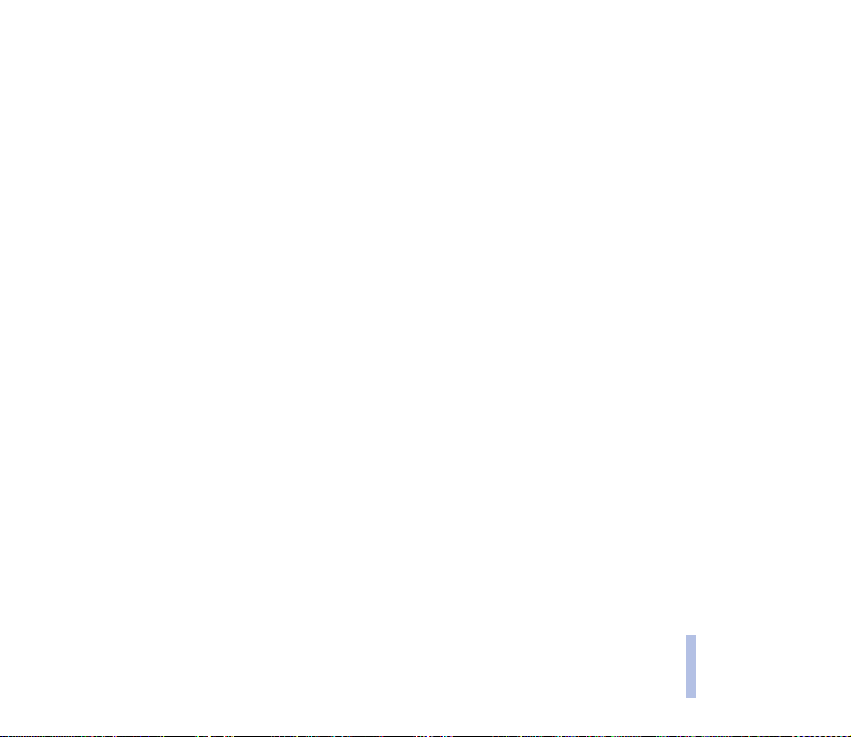
Automatická ochrana tlaèidiel.............................................................................................................................................. 77
Zobrazenie celulárnej info...................................................................................................................................................... 77
Osobné uvítanie......................................................................................................................................................................... 77
Voåba siete .................................................................................................................................................................................. 78
Potvrdenie slu¾by SIM ............................................................................................................................................................. 78
Aktivácia pomocných textov.................................................................................................................................................. 78
Tón pri zapnutí........................................................................................................................................................................... 78
Nastavenia displeja...................................................................................................................................................................... 78
Tapeta........................................................................................................................................................................................... 78
Farebná ¹kála.............................................................................................................................................................................. 79
Logo operátora........................................................................................................................................................................... 79
Jas displeja.................................................................................................................................................................................. 80
Nastavenia tónov.......................................................................................................................................................................... 80
Nastavenia doplnkov ................................................................................................................................................................... 81
Ochranné nastavenia................................................................................................................................................................... 82
Obnovenie pôvodných nastavení.............................................................................................................................................. 83
Budík (Menu 6) ................................................................................................................................................................................. 83
Galéria (Menu 7) .............................................................................................................................................................................. 84
Kalendár (Menu 8)........................................................................................................................................................................... 87
Pridanie záznamu do kalendára ............................................................................................................................................... 88
Keï telefón signalizuje záznam v kalendári ......................................................................................................................... 88
Hry (Menu 9) ..................................................................................................................................................................................... 89
Spustenie hry................................................................................................................................................................................. 89
Ïal¹ie voåby pre hru alebo súbor hier.................................................................................................................................. 89
Naèítania hier................................................................................................................................................................................ 90
Stav pamäti pre hry ..................................................................................................................................................................... 90
Nastavenia hier ............................................................................................................................................................................. 90
Aplikácie (Menu 10) ........................................................................................................................................................................ 91
Spustenie aplikácie ...................................................................................................................................................................... 91
Obsah
Copyright © 2004 Nokia. All rights reserved.
8
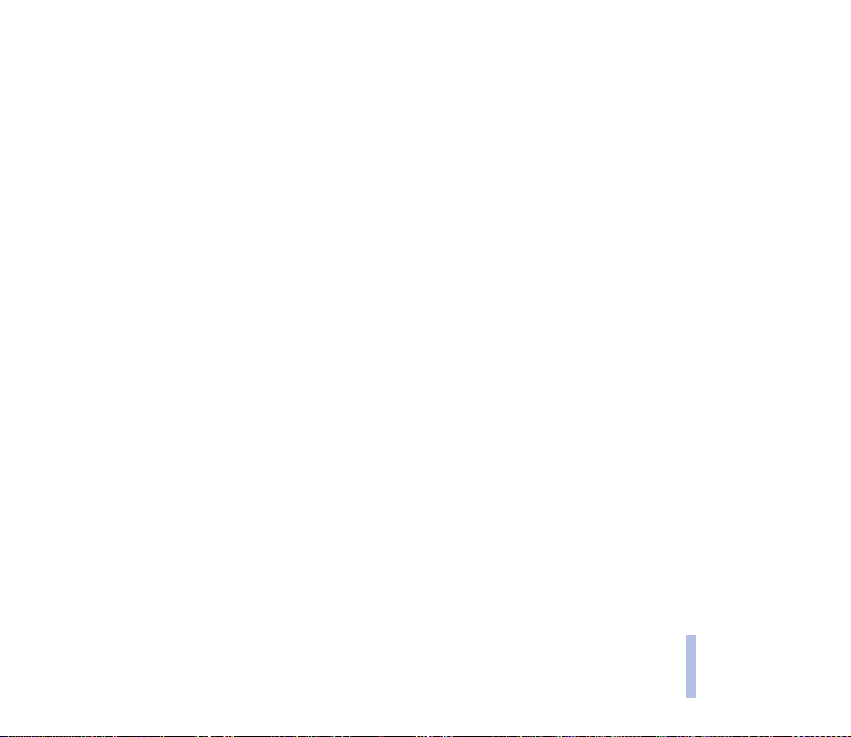
Ïal¹ie voåby pre aplikáciu alebo súbor aplikácií .............................................................................................................. 91
Naèítanie aplikácie....................................................................................................................................................................... 92
Stav pamäti pre aplikácie........................................................................................................................................................... 94
Extra (Menu 11)................................................................................................................................................................................ 94
Kalkulaèka....................................................................................................................................................................................... 94
Menové prevody ........................................................................................................................................................................ 95
Èasovaè odpoèítavania ............................................................................................................................................................... 95
Stopky .............................................................................................................................................................................................. 96
Meranie èasu a odèítanie medzièasov ................................................................................................................................ 96
Okruhové èasy............................................................................................................................................................................ 97
Prezeranie a vymazávanie èasov........................................................................................................................................... 97
Slu¾by (Menu 12)............................................................................................................................................................................. 97
Základné kroky pri prístupe a pou¾ívaní slu¾ieb.................................................................................................................. 98
Nastavenie telefónu pre slu¾bu................................................................................................................................................ 98
Ulo¾enie nastavení slu¾ieb, prijatých vo forme OTA správy.......................................................................................... 99
Manuálne zadanie nastavení slu¾ieb .................................................................................................................................. 99
Pripojenie k slu¾be...................................................................................................................................................................... 101
Prehliadanie stránok slu¾by..................................................................................................................................................... 102
Pou¾itie tlaèidiel telefónu poèas prehliadania ............................................................................................................... 102
Voåby poèas prehliadania...................................................................................................................................................... 103
Priame volanie.......................................................................................................................................................................... 104
Odpojenie od slu¾by................................................................................................................................................................... 104
Nastavenia vzhåadu pre multimódový prehliadaè............................................................................................................. 104
Voåba nastavení pre Cookies ................................................................................................................................................... 105
Zálo¾ky........................................................................................................................................................................................... 105
Prijatie zálo¾ky......................................................................................................................................................................... 106
Naèítanie....................................................................................................................................................................................... 106
Servisná schránka....................................................................................................................................................................... 106
Nastavenia servisnej schránky............................................................................................................................................. 107
Obsah
Copyright © 2004 Nokia. All rights reserved.
9
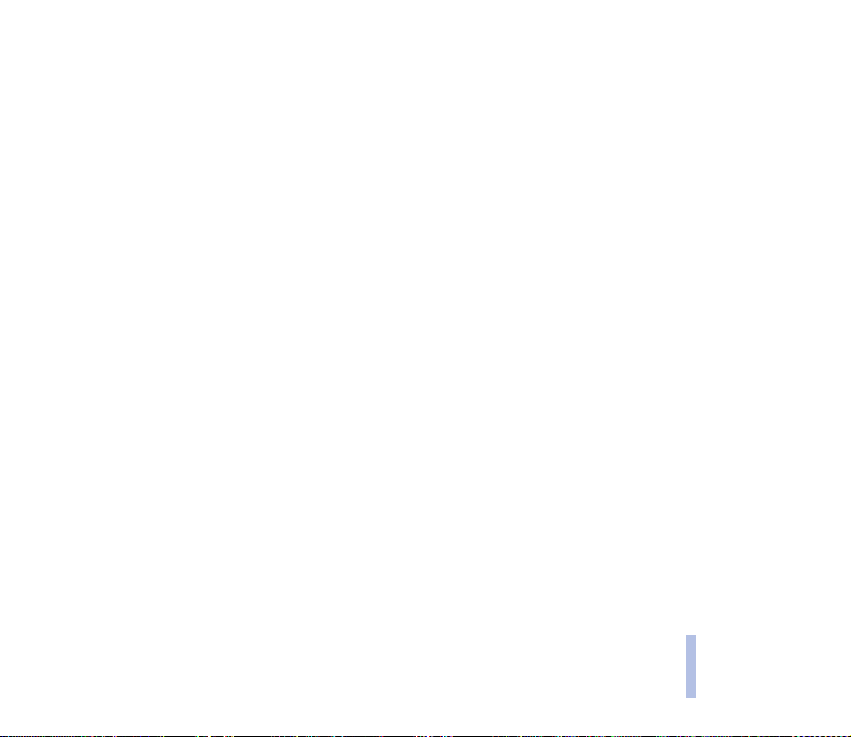
Vymazanie pamäti prehliadaèa .............................................................................................................................................. 107
Autorizaèné certifikáty.............................................................................................................................................................. 108
Zobrazenie zoznamu autorizaèných certifikátov........................................................................................................... 108
Indikátor ochrany spojenia................................................................................................................................................... 108
Ís» na (Menu 13)............................................................................................................................................................................. 109
Slu¾by SIM (Menu 14) .................................................................................................................................................................. 109
6. Prepojenie s poèítaèom............................................................................................................. 110
PC Suite............................................................................................................................................................................................. 110
7. Informácie o batériách ............................................................................................................. 112
Nabíjanie a vybíjanie..................................................................................................................................................................... 112
STAROSTLIVOS« A ÚDR®BA......................................................................................................... 113
DÔLE®ITÉ BEZPEÈNOSTNÉ INFORMÁCIE ................................................................................... 115
Obsah
Copyright © 2004 Nokia. All rights reserved.
10
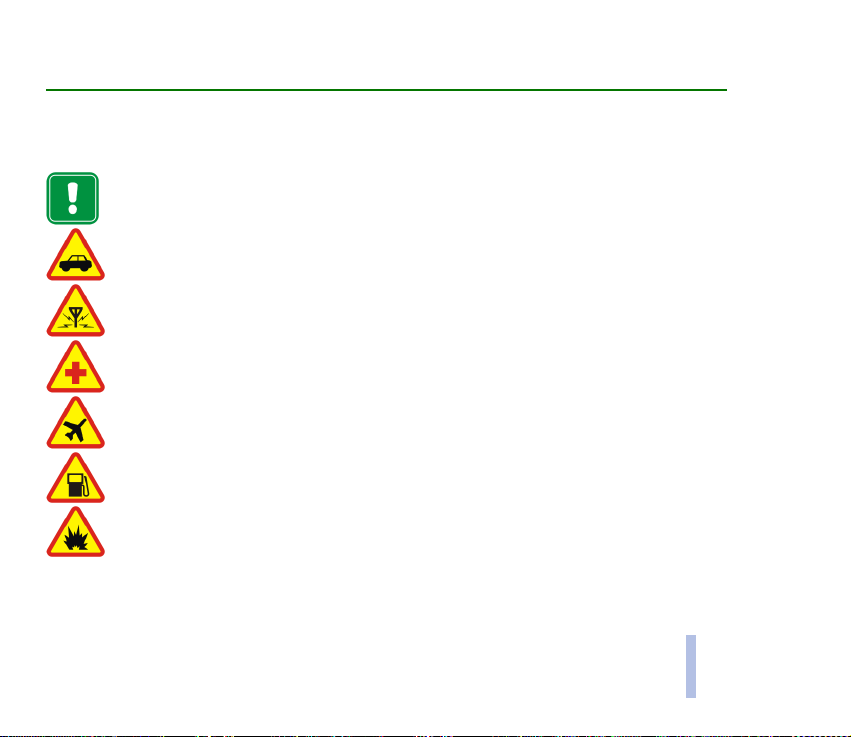
PRE VA©U BEZPEÈNOS«
Preèítajte si tieto jednoduché pokyny. Poru¹enie týchto pravidiel mô¾e by» nebezpeèné alebo protizákonné. V tejto
príruèke nájdete ïal¹ie podrobné informácie.
Nezapínajte telefón, keï je pou¾itie bezdrôtových telefónov zakázané, alebo keï jeho pou¾itie mô¾e
spôsobi» ru¹enie alebo nebezpeèenstvo.
BEZPEÈNOS« CESTNEJ PREMÁVKY JE PRVORADÁ
Keï riadite vozidlo, nedr¾te telefón v ruke.
RU©ENIE
V¹etky bezdrôtové telefóny mô¾u podlieha» ru¹eniu, ktoré mô¾e zhor¹i» ich výkon.
VYPNITE TELEFÓN V NEMOCNICI
Dodr¾ujte v¹etky nariadenia a pravidlá. Vypnite telefón v blízkosti zdravotníckych prístrojov.
VYPNITE TELEFÓN V LIETADLE
Bezdrôtové prístroje mô¾u v lietadlách spôsobova» ru¹enie.
VYPNITE TELEFÓN POÈAS ÈERPANIA POHONNÝCH HMÔT
Nepou¾ívajte telefón na èerpacej stanici. Nepou¾ívajte ho v blízkosti palív a chemikálií.
VYPNITE TELEFÓN V BLÍZKOSTI ODSTRELOV
Nepou¾ívajte telefón tam, kde prebiehajú trhacie práce. Re¹pektujte obmedzenia a dodr¾ujte v¹etky
predpisy a pravidlá.
Copyright © 2004 Nokia. All rights reserved.
PRE VA©U BEZPEÈNOS«
11
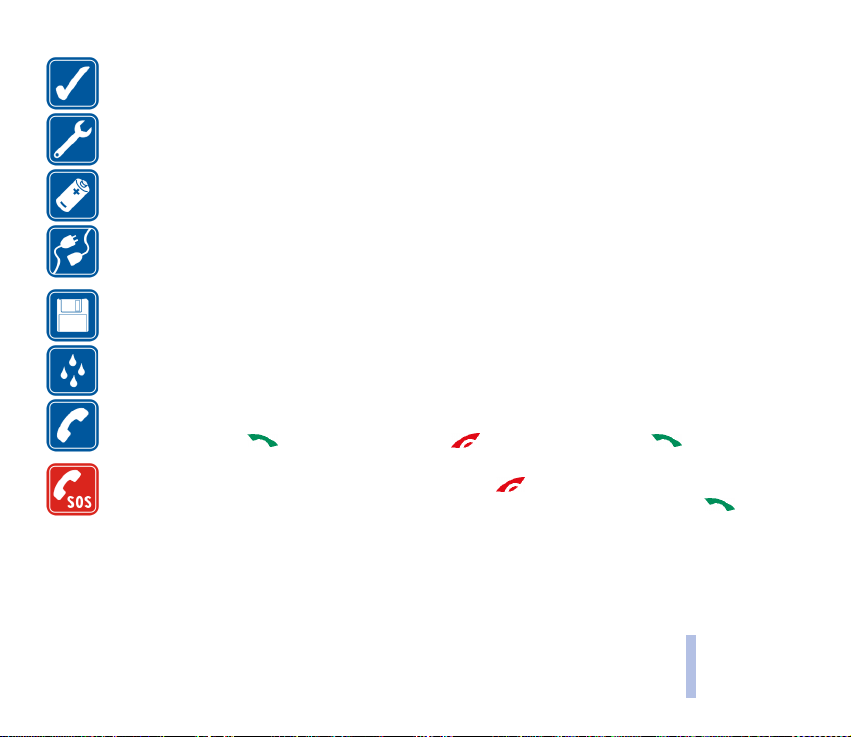
POU®ÍVAJTE TELEFÓN UVÁ®LIVO
Pou¾ívajte telefón iba v normálnej polohe. Nedotýkajte sa zbytoène antény.
KVALIFIKOVANÝ SERVIS
Telefónne prístroje smú in¹talova» a opravova» iba kvalifikovaní pracovníci.
PRÍSLU©ENSTVO A BATÉRIE
Po¾ívajte výluène schválené príslu¹enstvo a batérie. Neprepájajte nekompatibilné výrobky.
PRIPOJENIE K INÝM ZARIADENIAM
Pri pripájaní k akémukoåvek inému zariadeniu si v jeho návode na pou¾itie preèítajte podrobné
bezpeènostné pokyny. Neprepájajte nekompatibilné výrobky.
ZÁLO®NÉ KÓPIE
Nezabudnite si vytvori» zálo¾né kópie v¹etkých dôle¾itých dát.
ODOLNOS« PROTI VODE
Vá¹ telefón nie je odolný voèi vode. Uchovávajte ho v suchu.
VOLANIE
Presvedète sa, ¾e telefón je zapnutý a je v prevádzke. Zadajte telefóne èíslo, vrátane medzimestskej
predvoåby, a stlaète . Hovor ukonèíte stlaèením . Hovor prijmete stlaèením .
TIESÒOVÉ VOLANIA
Presvedète sa, ¾e telefón je zapnutý a je v prevádzke. Stlaète potrebný poèet krát (napríklad aby
ste ukonèili hovor, vy¹li z menu atï.), aby sa vyprázdnil displej. Navoåte tiesòové èíslo a stlaète .
Uveïte svoju polohu. Neukonèujte hovor, kým vás k tomu druhá strana nevyzve.
PRE VA©U BEZPEÈNOS«
Copyright © 2004 Nokia. All rights reserved.
12

3 Slu¾by siete
Mobilný telefón, popísaný v tomto návode, je schválený pre pou¾itie v sie»ach EGSM 900, GSM 1800 a GSM 1900.
Mo¾nos» vyu¾íva» tri pásma je funkcia, závislá od siete. Informujte sa u svojho miestneho poskytovateåa slu¾ieb, èi si
mô¾ete túto funkciu objedna» a vyu¾íva» ju.
Niektoré funkcie, popísané v tomto návode, sa nazývajú slu¾by siete (Network Services). Sú to ¹peciálne slu¾by, ku
ktorým získate prístup prostredníctvom svojho poskytovateåa slu¾ieb. Aby ste mohli zaèa» niektoré z týchto slu¾ieb
siete vyu¾íva», musíte si tieto slu¾by objedna» u svojho poskytovateåa slu¾ieb a získa» od neho návod na ich
pou¾ívanie.
Poznámka: Niektoré siete nemusia podporova» v¹etky ¹pecifické národné znaky a/alebo slu¾by.
3 O príslu¹enstve
Vopred si skontrolujte èíslo modelu ka¾dej nabíjaèky, ktorú chcete s týmto zariadením pou¾i». Toto zariadenie je
urèené pre pou¾itie s napájaním z ACP-7, ACP-12 a LCH-12.
Výstraha: Pou¾ívajte výluène batérie, nabíjaèky a príslu¹enstvo, schválené výrobcom telefónu pre tento
konkrétny model telefónu. Pri pou¾ití akýchkoåvek iných typov mô¾u strati» platnos» v¹etky povolenia a
záruky, vz»ahujúce sa na telefón, a vystavujete sa nebezpeèenstvu.
Prosíme, informujte sa u oficiálneho dodávateåa, aké schválené príslu¹enstvo sa dodáva k vá¹mu telefónu.
Keï odpájate sie»ovú ¹núru akéhokoåvek zariadenia, uchopte a »ahajte zástrèku, nie ¹núru.
Copyright © 2004 Nokia. All rights reserved.
PRE VA©U BEZPEÈNOS«
13
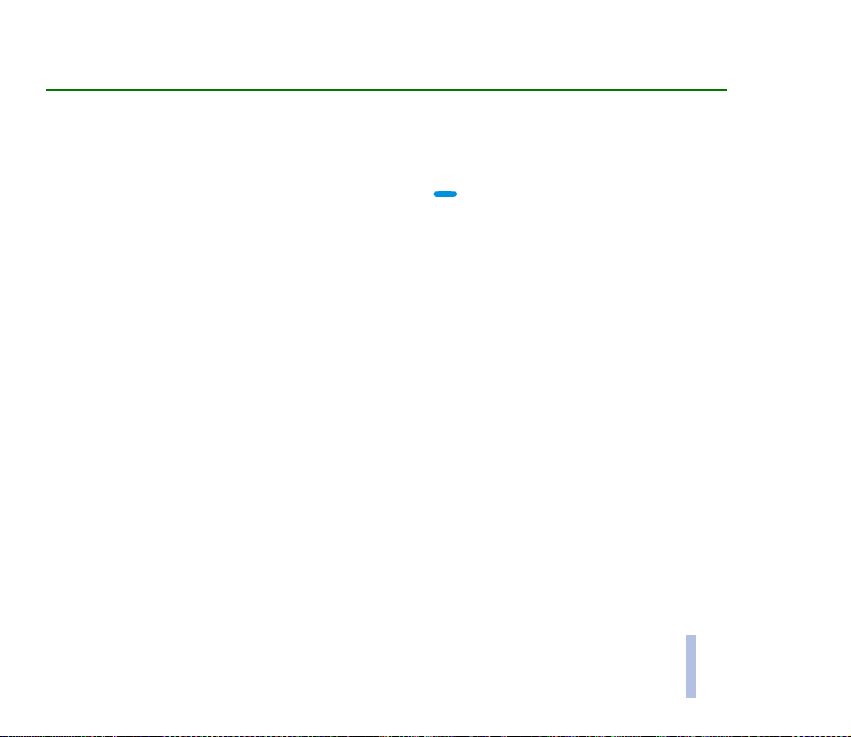
V¹eobecné informácie
3 Typografické prostriedky pou¾ité v tomto návode
Texty, ktoré sa zobrazujú na displeji telefónu, sú vytlaèené modrou farbou, napríklad
Texty na displeji, ktoré sa vz»ahujú na výberové tlaèidlá , sú vytlaèené modrou farbou a hrubo,
napríklad Menu.
Vlo¾te SIM kartu
.
3 Prístupové kódy
• Bezpeènostný kód (5 a¾ 10 èíslic): Bezpeènostný kód chráni vá¹ telefón pred neoprávneným
pou¾itím a dodáva sa spolu s telefónom. Prednastavený je kód 12345. Tento kód zmeòte a nový kód
udr¾iavajte v tajnosti a na bezpeènom mieste oddelene od telefónu. O tom, ako mo¾no kód zmeni» a
ako nastavi» telefón, aby kód vy¾adoval, sa dozviete v èasti Ochranné nastavenia na strane 82.
• PIN kód a PIN2 kód (4 a¾ 8 èíslic): PIN (Personal Identification Number – Osobné identifikaèné
èíslo) kód chráni va¹u SIM kartu pred neoprávneným pou¾itím. PIN kód sa spravidla dodáva spolu so
SIM kartou.
Nastavte telefón, aby vy¾adoval PIN kód v¾dy po zapnutí, pozrite si èas» Ochranné nastavenia na
strane 82.
Spolu so SIM kartou sa niekedy dodáva aj PIN2 kód, ktorý je potrebný pre prístup k niektorým
funkciám, napríklad k poèítadlám tarifných jednotiek.
Ak niekoåkokrát po sebe zadáte nesprávny PIN kód, telefón zobrazí správu
po¾iada vás o zadanie PUK kódu. PUK kód si vy¾iadajte od svojho poskytovateåa slu¾ieb.
Copyright © 2004 Nokia. All rights reserved.
SIM karta blokovaná
a
V¹eobecné informácie
14
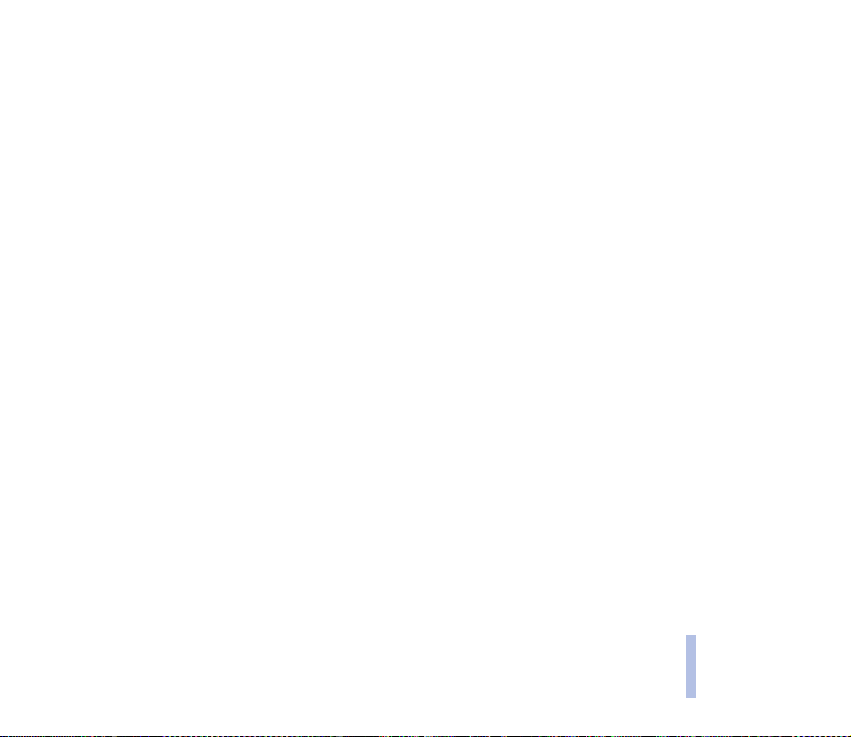
• PUK a PUK2 kód (8 èíslic): PUK (Personal Unblocking Key – Osobný odblokovací kód) kód
potrebujete, ak chcete zmeni» zablokovaný PIN kód. PUK2 kód je potrebný na zmenu zablokovaného
PIN2 kódu.
Ak ste kódy nedostali spolu so SIM kartou, vy¾iadajte si ich od miestneho poskytovateåa slu¾ieb.
• Blokovacie heslo (4 èíslice): Blokovacie heslo sa vy¾aduje pri pou¾ití funkcie Slu¾ba blokovania
hovorov, pozrite si èas» Ochranné nastavenia na strane 82. Heslo mô¾ete dosta» od svojho
poskytovateåa slu¾ieb.
V¹eobecné informácie
Copyright © 2004 Nokia. All rights reserved.
15
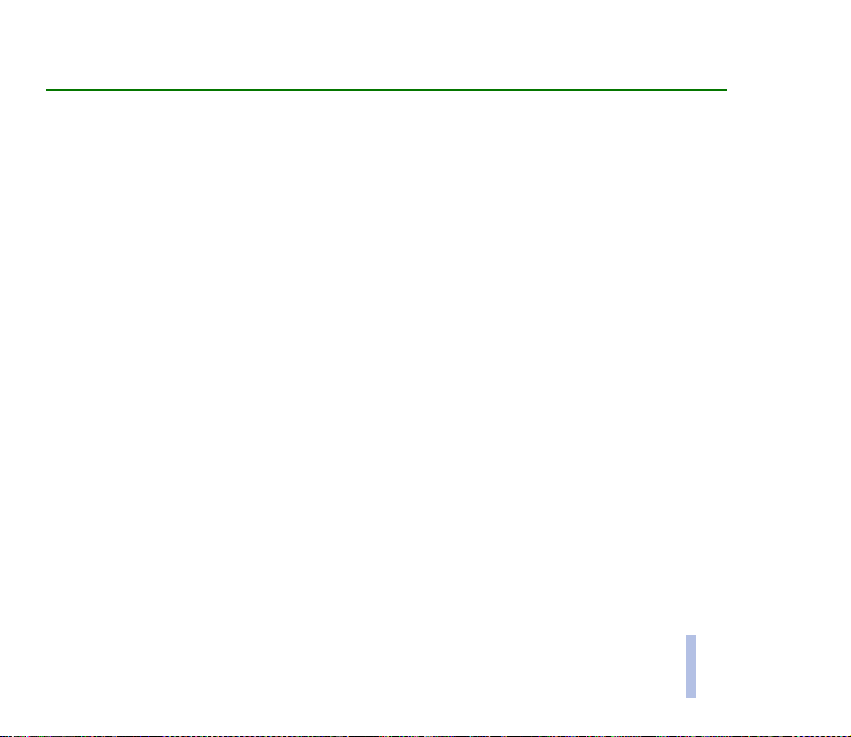
Prehåad funkcií telefónu
Telefón Nokia 3100 poskytuje mnohé funkcie, ktoré sú praktické v ka¾dodennom ¾ivote, ako je
Kalendár, Hodiny, Budík, Profily a mnohé ïal¹ie. Pre vá¹ telefón sa navy¹e dodáva ¹iroký sortiment
Xpress-onTM krytov. O výmene krytu sa viac dozviete v èasti Výmena predného a zadného krytu na
strane 28.
■ Slu¾ba multimediálnych správ (MMS)
Telefón doká¾e odosiela» multimediálne správy, pozostávajúce z textu a obrázku, a prijíma» správy,
obsahujúce text, obrázky a zvuky. Obrázky a zvuky si mô¾ete ulo¾i» a prispôsobi» si pomocou nich svoj
telefón. Pozrite si èas» Multimediálne správy na strane 53.
■ Polyfonický zvuk (MIDI)
Polyfonický zvuk pozostáva z niekoåkých zvukových zlo¾iek, ktoré sa cez reproduktor prehrávajú
súèasne, ako skutoèná melódia. Polyfonické zvuky mo¾no pou¾i» ako tóny zvonenia a tóny hlásenia
správy. Pre polyfonický zvuk na svojom telefóne mô¾ete pou¾i» zvukové zlo¾ky z viac ako 40 nástrojov,
telefón ale doká¾e prehráva» zvuk najviac ¹tyroch nástrojov súèasne. Telefón podporuje ¹kálovateåný
polyfonický MIDI (SP-MIDI) formát.
Polyfonické tóny zvonenia mô¾ete prijíma» cez multimediálnu slu¾bu, pozrite si èas» Èítanie
multimediálnych správ a písanie odpovedí na strane 55, alebo si ich mô¾ete naèíta» cez menu galérie,
pozrite si èas» Galéria (Menu 7) na strane 84, alebo pomocou balíka PC suite, pozrite si èas» PC Suite na
strane 110.
Prehåad funkcií telefónu
Copyright © 2004 Nokia. All rights reserved.
16
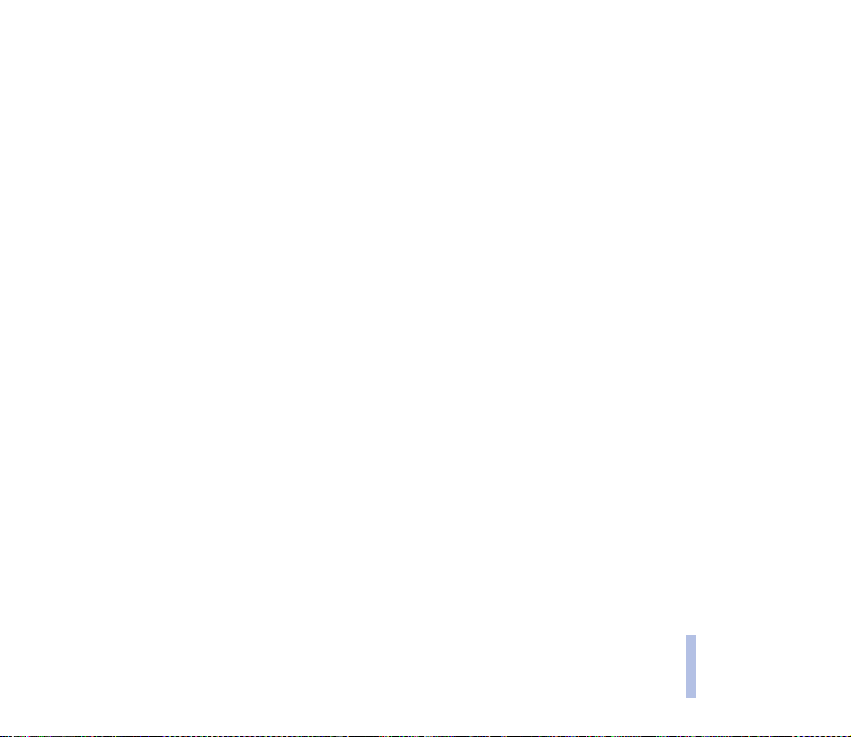
■ GPRS (General Packet Radio Service – Univerzálna paketová
rádiová slu¾ba)
Technológia GPRS je slu¾ba siete, ktorá umo¾òuje pou¾íva» mobilné telefóny na odosielanie a príjem
dát cez siete, be¾iace na Internetovom protokole (IP). GPRS je dátový nosiè, ktorý umo¾òuje bezdrôtový
prístup k dátovým sie»am, ako je Internet. Aplikácie, ktoré vyu¾ívajú GPRS, sú slu¾by multimediálnych
(MMS) a krátkych (SMS) správ, prehliadanie Internetu a naèítanie Java aplikácií. Upozoròujeme, ¾e vá¹
telefón podporuje dve súèasné GPRS spojenia. Mô¾ete napríklad prijíma» multimediálne správy a
súèasne si prehliada» stránky Internetu.
Aby ste mohli vyu¾íva» technológiu GPRS
• Obrá»te sa na operátora siete alebo poskytovateåa slu¾ieb po informácie o dostupnosti a
mo¾nostiach objednania GPRS slu¾by.
• Ulo¾te si nastavenia GPRS pre ka¾dú z aplikácií, ktoré budete pou¾íva» cez GPRS.
Pozrite si èasti Nastavenie telefónu pre slu¾bu na strane 98 a Nastavenia správ na strane 59.
Poplatky za vyu¾ívanie GPRS a aplikácií
Spoplatnené mô¾u by» tak GPRS spojenia, ako aj pou¾ívanie aplikácií cez GPRS. Po podrobnej¹ie
informácie o cenách sa obrá»te na operátora siete alebo poskytovateåa slu¾ieb.
Prehåad funkcií telefónu
■ MIDP Java
Vá¹ telefón podporuje technológiu Java a obsahuje niekoåko MIDP JavaTM hier, ktoré boli vytvorené
¹peciálne pre mobilné telefóny. Do svojho telefónu si mô¾ete naèíta» aplikácie a ïal¹ie hry, pozrite si
èas» Aplikácie (Menu 10) na strane 91.
TM
aplikácie
Copyright © 2004 Nokia. All rights reserved.
17
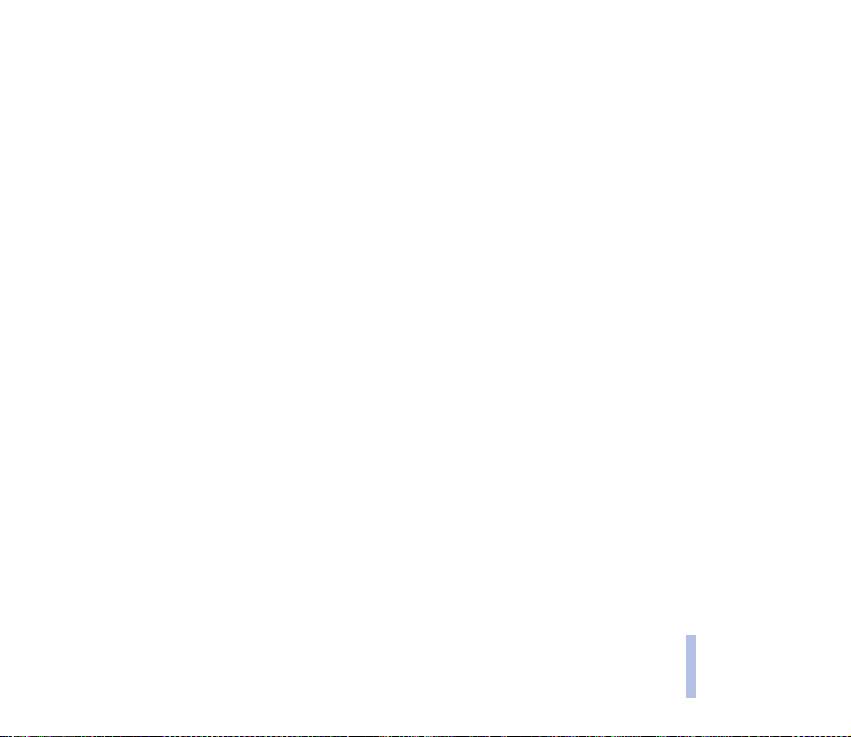
■ Slu¾ba Nokia OTA nastavení
Viaceré slu¾by si vy¾adujú, aby ste mali vo svojom telefóne potrebné nastavenia. Tieto nastavenia
mô¾ete dosta» priamo ako OTA správu a potom staèí, aby ste si ich ulo¾ili vo svojom telefóne. Po ïal¹ie
informácie o dostupnosti nastavení sa obrá»te na najbli¾¹ieho autorizovaného predajcu produktov
Nokia.
■ Spoloèná pamä»
O spoloènú pamä» sa delia nasledujúce funkcie telefónu: adresár kontaktov telefónu, textové a
multimediálne správy, obrázky a tóny zvonenia v galérii, kalendár, zálo¾ky, Java hry a aplikácie. Pri
pou¾ití ktorejkoåvek z týchto funkcií sa zmen¹uje mno¾stvo pamäti, dostupnej pre ostatné funkcie,
vyu¾ívajúce spoloènú pamä». To zvlá¹» platí, ak niektorú funkciu vyu¾ívate veåmi intenzívne. Ak si
napríklad ulo¾íte mno¾stvo obrázkov, Java aplikácií atï., mô¾ete obsadi» celú spoloènú pamä» a vá¹
telefón zobrazí upozornenie, ¾e pamä» je plná. Ak k tomu dôjde, vyma¾te niektoré aplikácie alebo
polo¾ky, ktoré sú ulo¾ené v spoloènej pamäti, aby ste mohli pokraèova».
Prehåad funkcií telefónu
Copyright © 2004 Nokia. All rights reserved.
18
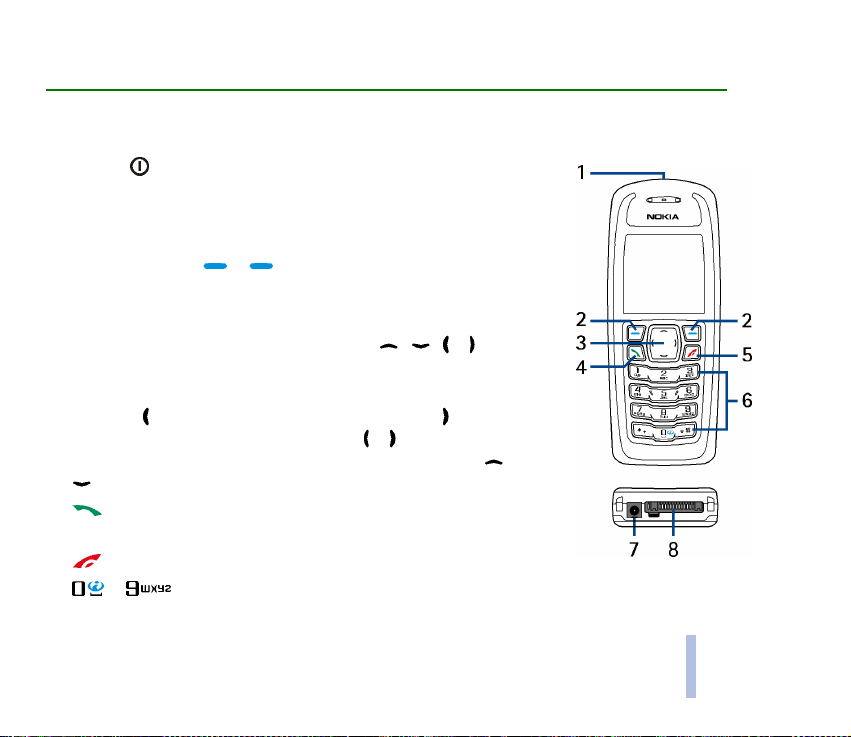
1. Vá¹ telefón
■ Tlaèidlá a konektory
1. Vypínaè
Slú¾i na zapnutie a vypnutie telefónu Ak sú tlaèidlá telefónu
zablokované, mô¾ete krátkym stlaèením vypínaèa zapnú» asi na 15
sekúnd osvetlenie displeja.
2. Výberové tlaèidlá a
Funkcia týchto tlaèidiel závisí od textu, zobrazeného na displeji nad
tlaèidlami, napríklad v pohotovostnom re¾ime je to Menu a Kontakty.
3. ©tvorsmerné posúvacie tlaèidlo so ¹ípkami , , a
Umo¾òuje prechádza» cez mená, telefónne èísla, polo¾ky menu alebo
nastavenia, a pohybova» sa v kalendári. V pohotovostnom re¾ime
stlaèením otvoríte menu
Kalendár. Poèas hovoru mô¾ete stláèaním a upravi» hlasitos».
V pohotovostnom re¾ime a poèas hovoru mô¾ete stlaèením alebo
otvori» zoznam kontaktov.
4. volí telefónne èíslo a prijíma hovor. V pohotovostnom re¾ime
zobrazí posledné volané èíslo.
5. ukonèuje aktívny hovor. Slú¾i na návrat z åubovoånej funkcie.
6. - slú¾ia na vkladanie èíslic a ïal¹ích znakov.
Vytvori» správu
; stlaèením otvoríte menu
Vá¹ telefón
Copyright © 2004 Nokia. All rights reserved.
19
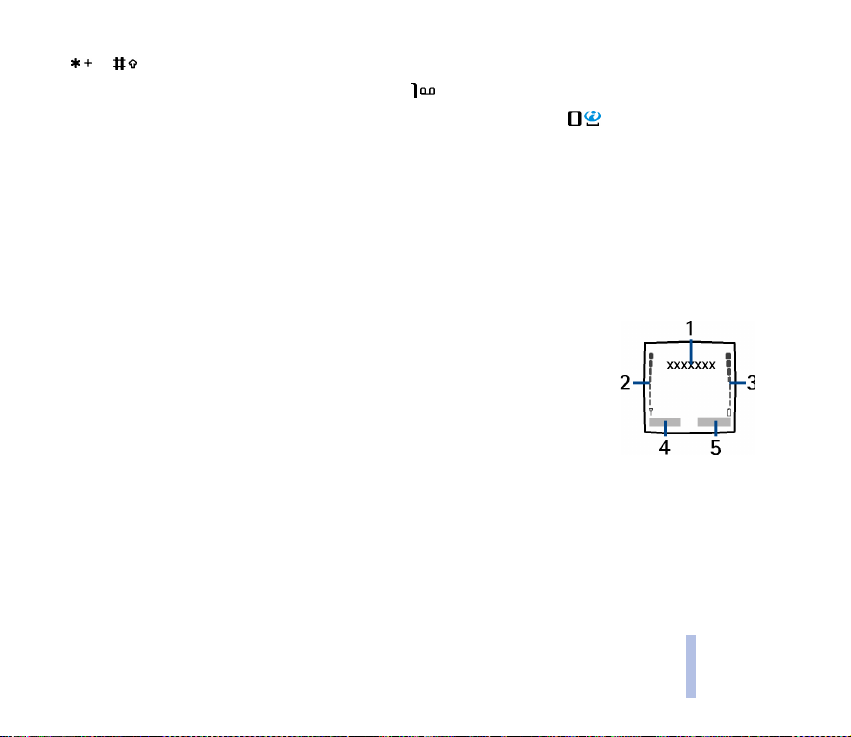
a sa pou¾ívajú na rozlièné úèely v rôznych funkciách.
V pohotovostnom re¾ime stlaèením a pridr¾aním zavoláte svoju odkazovú schránku.
V pohotovostnom re¾ime stlaèením a pridr¾aním Internetového tlaèidla otvoríte domovskú
stránku aktívnej slu¾by, pozrite si èas» Pripojenie k slu¾be na strane 101.
7. Konektor pre nabíjaèku
8. Pop-Port
TM
konektor pre headset a napríklad dátový kábel
■ Pohotovostný re¾im
Keï je telefón pripravený na pou¾itie a nevlo¾ili ste ¾iadne znaky, nachádza sa v pohotovostnom
re¾ime.
1. Zobrazenie loga operátora.
2. Zobrazuje intenzitu signálu rádiotelefónnej siete v mieste, kde sa práve
nachádzate. Èím je stµpec vy¹¹í, tým vy¹¹ia je intenzita signálu.
3. Zobrazuje úroveò nabitia batérie. Èím je stµpec vy¹¹í, tým viac energie e¹te
zostáva v batérii.
4. Åavé výberové tlaèidlo v pohotovostnom re¾ime je Menu.
5. Pravé výberové tlaèidlo v pohotovostnom re¾ime je Kontakty alebo Choï na (tlaèidlo rýchleho
prístupu). Ak stlaèíte pravé výberové tlaèidlo, keï má funkciu
• Kontakty, vstúpite do menu Kontakty.
• Choï na, mô¾ete prejs» k po¾adovanej funkcii (osobnej skratke) a zvoli» ju. O tom, ako si mô¾ete
zostavi» vlastný súbor funkcií s rýchlym prístupom, sa dozviete v èasti Osobné skratky na strane
Vá¹ telefón
Copyright © 2004 Nokia. All rights reserved.
20
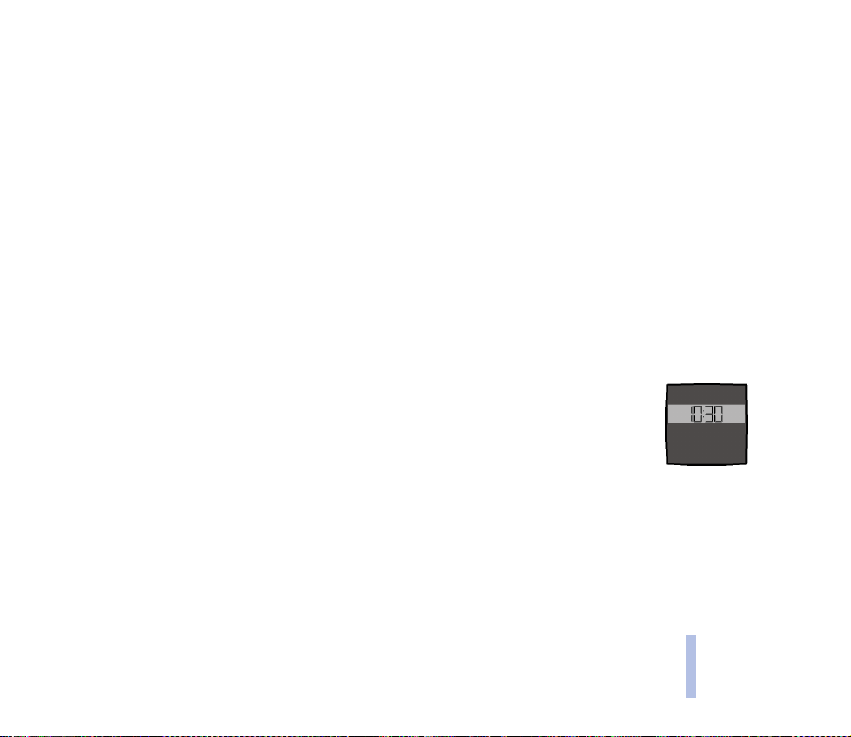
72. Rovnaké funkcie mô¾ete aktivova», aj keï vstúpite do menu Ís» na, pozrite si èas» Ís» na
(Menu 13) na strane 109.
Pozrite si aj èas» Základné indikátory na strane 22.
Tapeta
Mô¾ete nastavi», aby telefón v pohotovostnom re¾ime zobrazoval na pozadí displeja obrázok – tapetu.
Pozrite si èas» Tapeta na strane 78.
©etriè displeja
Mô¾ete nastavi», aby telefón v pohotovostnom re¾ime zobrazoval ¹etriè displeja. Pozrite si èas» ©etriè
displeja na strane 72.
Úspora energie
Ak istý èas nepou¾ijete ¾iadnu funkciu telefónu, pre úsporu energie prekryje displej
zobrazenie digitálnych hodín. ©etriè displeja mô¾ete deaktivova» stlaèením åubovoåného
tlaèidla.
Ak nemáte nastavený èas, bude sa zobrazova» 00:00. O tom, ako nastavi» èas, sa
dozviete v èasti Hodiny na strane 73.
Okrem toho si mô¾ete nastavi» aj ¹etriè displeja z menu Galéria. Pozrite si aj èas» ©etriè displeja na
strane 72.
Copyright © 2004 Nokia. All rights reserved.
21
Vá¹ telefón
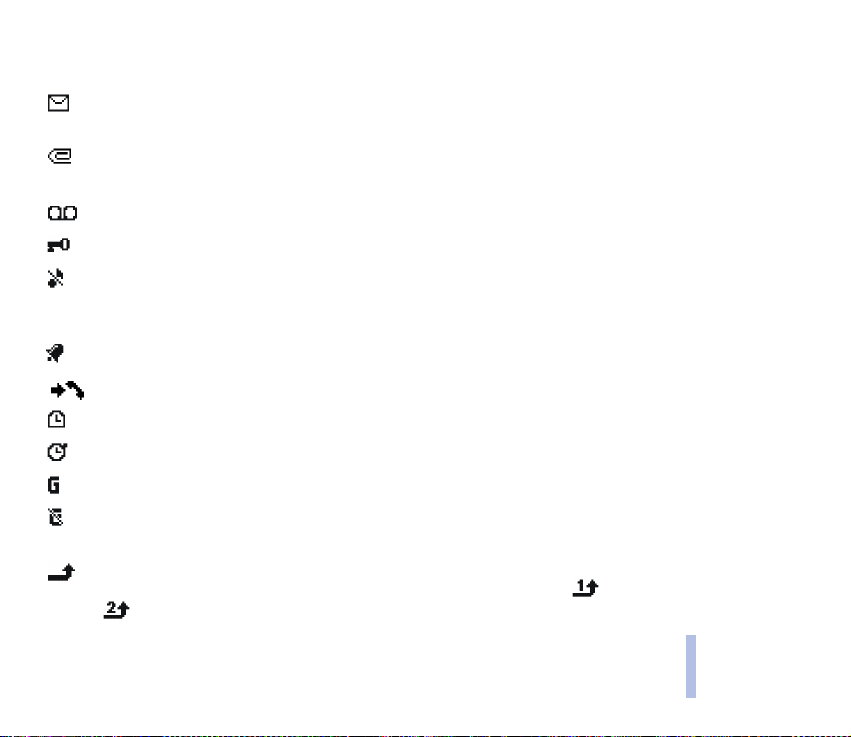
Základné indikátory
Dostali ste jednu alebo niekoåko textových alebo obrazových správ. Pozrite si èas» Èítanie správ
alebo SMS e-mailov a písanie odpovedí na strane 50.
Dostali ste jednu alebo niekoåko multimediálnych správ. Pozrite si èas» Èítanie
multimediálnych správ a písanie odpovedí na strane 55.
Dostali ste jeden alebo niekoåko odkazov. Pozrite si èas» Odkazy na strane 58.
Tlaèidlá telefónu sú zablokované. Pozrite si èas» Blokovanie tlaèidiel (Keyguard) na strane 27.
Telefón neoznamuje prichádzajúci hovor alebo textovú správu zvonením, keï je Hlásenie
prichádzajúceho hovoru nastavené na Vypnuté a Tón hlásenia správy je nastavený na Vypnutý.
Pozrite si èas» Nastavenia tónov na strane 80.
Budík je aktivovaný – Zapnutý. Pozrite si èas» Budík (Menu 6) na strane 83.
Telefón zaregistroval neprijatý hovor. Pozrite si èas» Register (Menu 2) na strane 61.
Be¾í odpoèítavanie èasu. Pozrite si èas» Èasovaè odpoèítavania na strane 95.
Na pozadí be¾í meranie èasu stopkami. Pozrite si èas» Stopky na strane 96.
Telefón je pripojený k sieti cez GPRS. Indikátor sa zobrazuje v åavom hornom rohu displeja.
Poèas GPRS spojenia so sie»ou prebieha prichádzajúci alebo odchádzajúci hovor alebo sa
prijíma správa. GPRS spojenie je doèasne preru¹ené.
V¹etky va¹e hovory sú presmerované na iné èíslo, Presmerova» v¹etky hovory. Ak máte dve
telefónne linky, potom indikátor presmerovania pre prvú linku bude a pre druhú linku
. Pozrite si èas» Presmerovanie hovorov na strane 74.
Copyright © 2004 Nokia. All rights reserved.
Vá¹ telefón
22
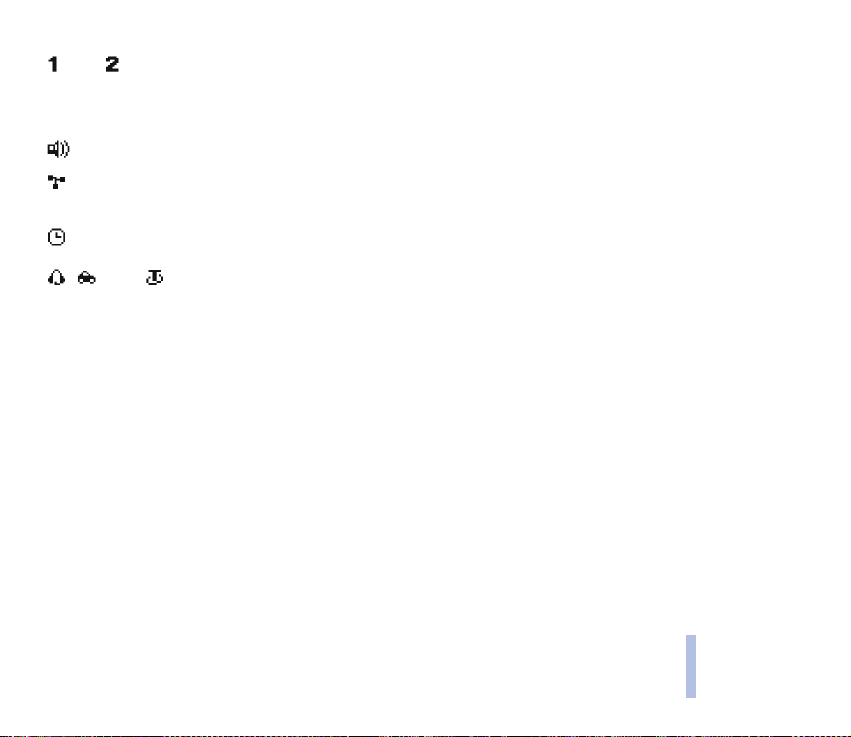
alebo
V prípade, ¾e máte dve linky, ukazuje zvolenú telefónnu linku. Pozrite si èas» Linka pre
odchádzajúce na strane 76.
Je aktivovaný reproduktor, pozrite si èas» Reproduktor na strane 34.
Hovory sú obmedzené na uzavretú skupinu u¾ívateåov. Pozrite si èas» Ochranné nastavenia na
strane 82.
Je zvolený naèasovaný profil. Pozrite si èas» Profily (Menu 4) na strane 71.
, alebo
K telefónu je pripojený headset, handsfree súprava alebo indukèná sluèka.
Ak chcete telefón nastavi», aby v pohotovostnom re¾ime zobrazoval èas a dátum, pozrite si èasti
Hodiny na strane 73 a Dátum na strane 73.
Vá¹ telefón
Copyright © 2004 Nokia. All rights reserved.
23
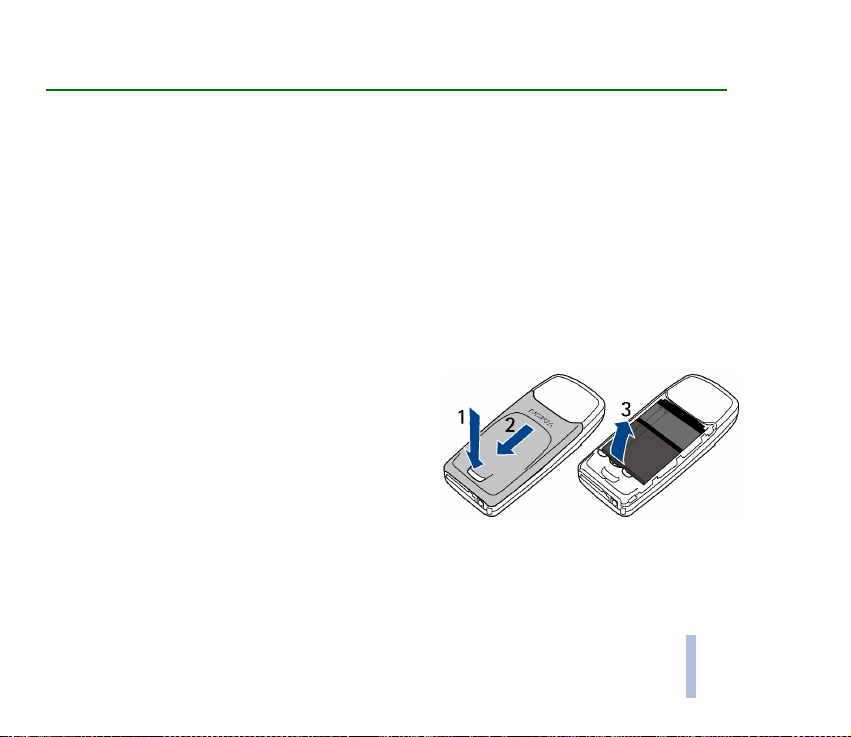
2. Zaèíname
■ In¹talácia SIM karty a batérie
Uchovávajte v¹etky miniatúrne SIM karty mimo dosahu malých detí.
• SIM karta a jej kontakty sa mô¾u åahko po¹kodi» po¹kriabaním alebo ohnutím, preto buïte pozorní
pri manipulácii s kartou, pri jej vkladaní a vyberaní.
• Pred in¹taláciou SIM karty sa v¾dy presvedète, ¾e telefón je vypnutý a odpojený od v¹etkých
doplnkov.
1. Pri snímaní zadného krytu telefónu postupujte takto:
Dr¾te telefón zadnou stranou k sebe, zatlaète uvoåòovací gombík poistky zadného krytu (1) a
zosuòte zadný kryt (2).
Batériu vyberte vytiahnutím za záchytku (3).
Copyright © 2004 Nokia. All rights reserved.
24
Zaèíname
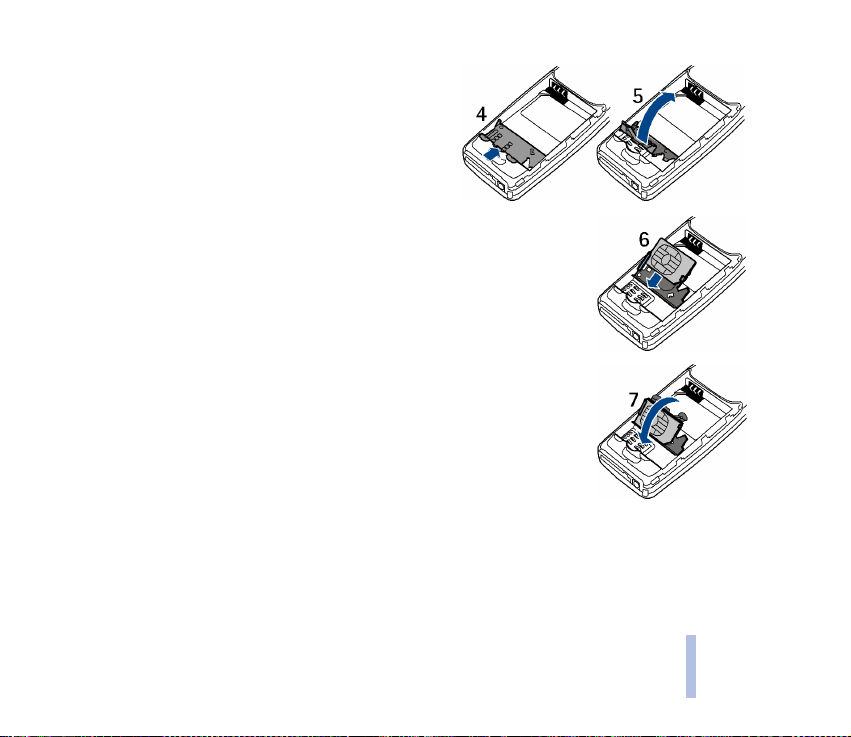
2. Aby ste uvoånili dr¾iak SIM karty, jemne potiahnite
poistku dr¾iaka (4) a otvorte ho (5).
3. Vlo¾te SIM kartu do dr¾iaka SIM karty (6).
Skontrolujte, ¾e je SIM karta vlo¾ená správne a zlatá plô¹ka kontaktov na
karte sa nachádza v rovnakej polohe ako na obrázku.
4. Zatvorte dr¾iak SIM karty (7) a zatlaète ho, aby zapadol na miesto.
Zaèíname
Copyright © 2004 Nokia. All rights reserved.
25
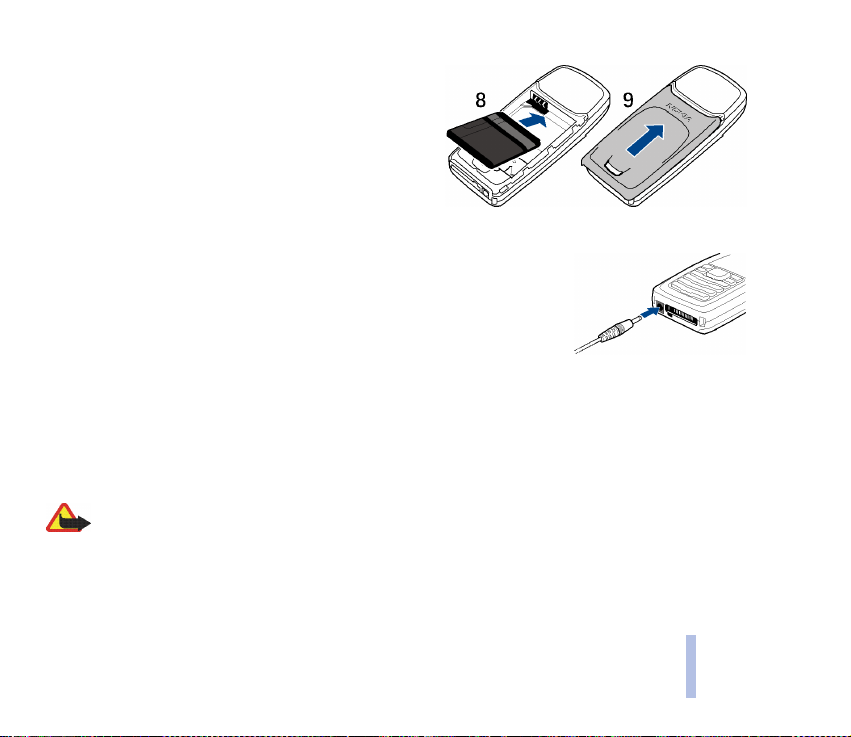
5. Vlo¾te do telefónu batériu (8).
6. Zasuòte zadný kryt spä» na miesto (9).
■ Nabitie batérie
1. Zapojte káblik z nabíjaèky do konektora na spodnej strane telefónu.
2. Zapojte nabíjaèku do sie»ovej zásuvky.
Ak je telefón zapnutý, na displeji sa krátko zobrazí text
batéria úplne vybitá, mô¾e trva» niekoåko minút, kým sa na displeji
objaví indikátor nabíjania a kým budete môc» telefonova».
Telefón mô¾ete pou¾íva», aj keï je pripojená nabíjaèka.
Èas nabíjania závisí od pou¾itej nabíjaèky a batérie. Napríklad nabitie batérie BL-5C nabíjaèkou ACP-7
mô¾e v pohotovostnom re¾ime trva» do 3 hodín.
Nabíja
. Ak je
■ Zapnutie a vypnutie telefónu
Výstraha: Nezapínajte telefón, keï je pou¾itie bezdrôtových telefónov zakázané, alebo keï jeho pou¾itie
mô¾e spôsobi» ru¹enie alebo nebezpeèenstvo.
Zaèíname
Copyright © 2004 Nokia. All rights reserved.
26
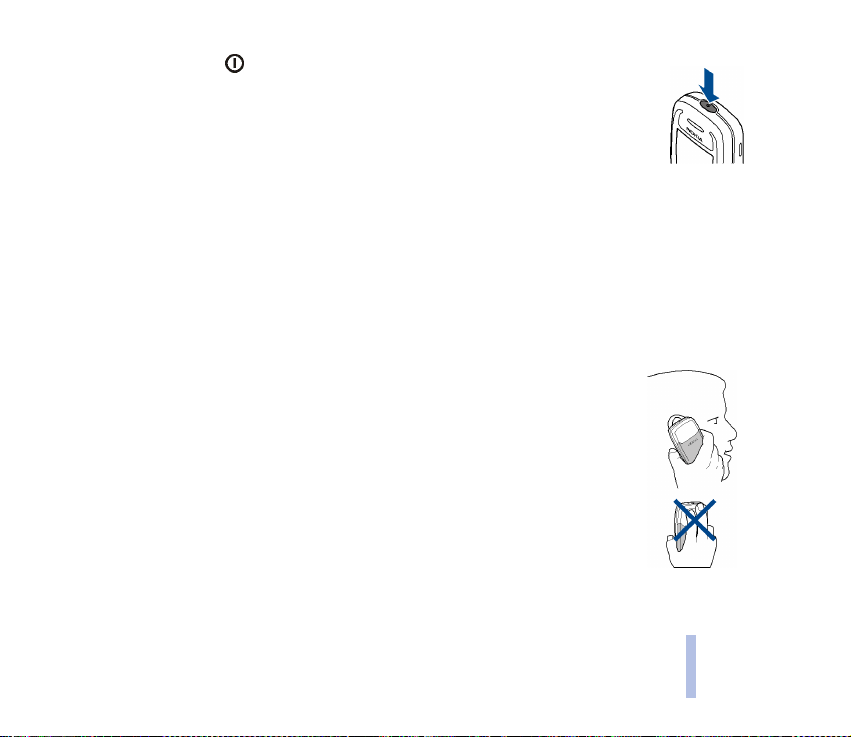
Stlaète a pridr¾te vypínaè .
Upozoròujeme, ¾e ak telefón zobrazí správu Vlo¾te SIM kartu, hoci ste u¾ SIM kartu
správne vlo¾ili, alebo správu SIM karta bez podpory, musíte sa obráti» na operátora
siete alebo poskytovateåa slu¾ieb. Vá¹ telefón nepodporuje 5-voltové SIM karty a svoju
kartu budete pravdepodobne musie» vymeni».
• Ak si telefón vy¾iada PIN kód, zadajte ho (zobrazí sa ako ****) a stlaète OK.
Pozrite si tie¾ èas»
kódy na strane 14.
• Ak si telefón vy¾iada bezpeènostný kód, zadajte ho (zobrazí sa ako *****) a stlaète OK.
Pozrite si aj èas» Prístupové kódy na strane 14.
Ochrana PIN kódom
v kapitole Ochranné nastavenia na strane 82 a Prístupové
■ Normálna prevádzková poloha
Pou¾ívajte telefón iba v jeho normálnej prevádzkovej polohe.
Vá¹ telefón má zabudovanú anténu. Podobne ako u iných rádiofrekvenèných zariadení sa
zbytoène nedotýkajte antény, keï je telefón zapnutý. Kontakt s anténou zhor¹uje kvalitu
hovoru a mô¾e spôsobi», ¾e telefón bude pracova» s vy¹¹ím výkonom, ne¾ je normálne
potrebné.
Ak sa poèas hovoru nebudete dotýka» antény, dosiahnete optimálny výkon antény a hovorový
èas telefónu.
■ Blokovanie tlaèidiel (Keyguard)
Tlaèidlá telefónu mô¾ete zablokova», aby nedochádzalo k ich náhodnému
stláèaniu, napríklad keï nosíte telefón v kabelke.
Zaèíname
Copyright © 2004 Nokia. All rights reserved.
27
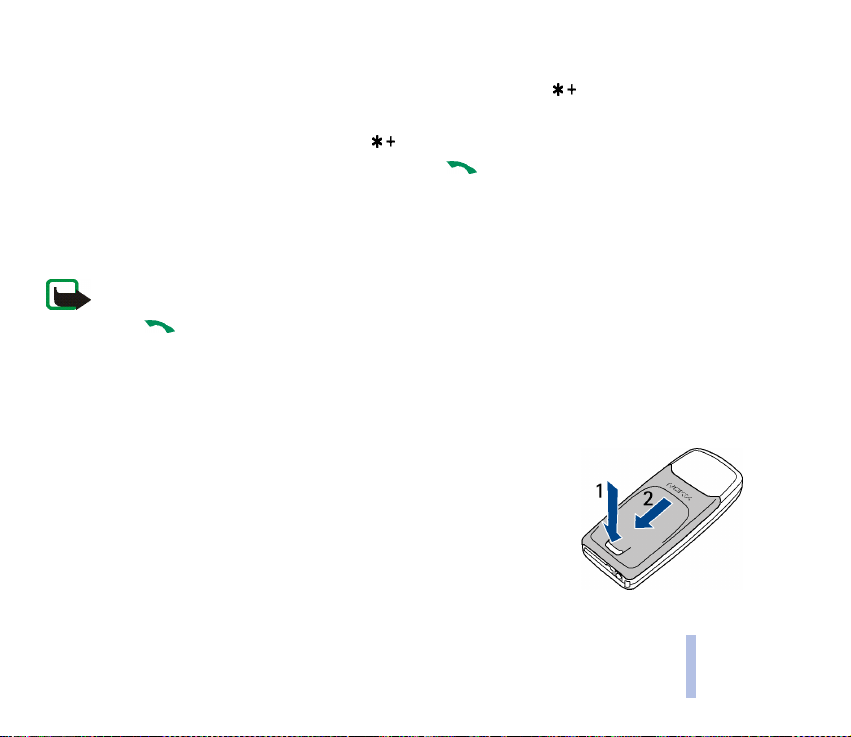
• Zablokovanie tlaèidiel
V pohotovostnom re¾ime stlaète Menu a hneï na to, do 1,5 sekundy, .
• Odblokovanie tlaèidiel
Stlaète Odblokuj, a potom, do 1,5 sekundy, .
Keï sú tlaèidlá zablokované a chcete prija» hovor, stlaète . Poèas hovoru mô¾ete telefón
obsluhova» obvyklým spôsobom. Keï ukonèíte alebo odmietnete hovor, tlaèidlá sa automaticky znova
zablokujú.
O automatickom blokovaní sa viac dozviete v èasti Automatická ochrana tlaèidiel na strane 77.
O tom, ako zablokova» tlaèidlá poèas hovoru, sa doèítate v èasti Voåby poèas hovoru na strane 33.
Poznámka: Keï je aktívne blokovanie tlaèidiel (Keyguard), mô¾e sa da» vola» na tiesòové èíslo,
naprogramované v telefóne (napríklad 112, 911 alebo iné oficiálne tiesòové èíslo). Nebude v¹ak dostupná
voåba . Èíslo sa zobrazí a¾ po navolení poslednej èíslice.
■ Výmena predného a zadného krytu
Pred výmenou predného krytu telefón v¾dy vypnite a odpojte ho od nabíjaèky a v¹etkých ïal¹ích zariadení. Pri
výmene krytov sa nedotýkajte elektronických súèastí. Telefón v¾dy uchovávajte a pou¾ívajte s nasadenými krytmi.
1. Snímte zadný kryt telefónu.
Dr¾te telefón zadnou stranou k sebe, zatlaète uvoåòovací gombík
poistky zadného krytu (1) a zosuòte zadný kryt (2).
Zaèíname
Copyright © 2004 Nokia. All rights reserved.
28
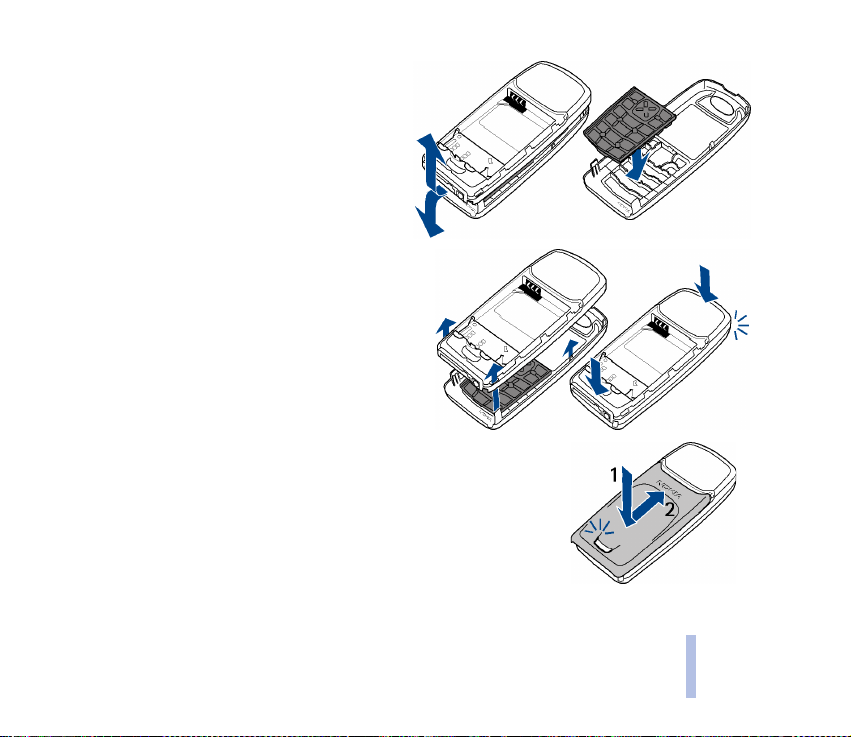
2. Aby ste sòali predný kryt, jemne vypáète zadnú
èas» telefónu z predného krytu, zaèínajúc od
spodnej èasti telefónu.
3. Vlo¾te kryt tlaèidiel do nového predného krytu.
4. Aby ste upevnili predný kryt, najskôr presne
zlo¾te telefón a predný kryt, a potom jemne
zatlaète na vrchnú èas» telefónu, aby zapadla
západka.
5. Prilo¾te zadný kryt na telefón (1) a zasuòte ho na
miesto (2), kým nezapadne poistka zadného krytu.
Zaèíname
Copyright © 2004 Nokia. All rights reserved.
29
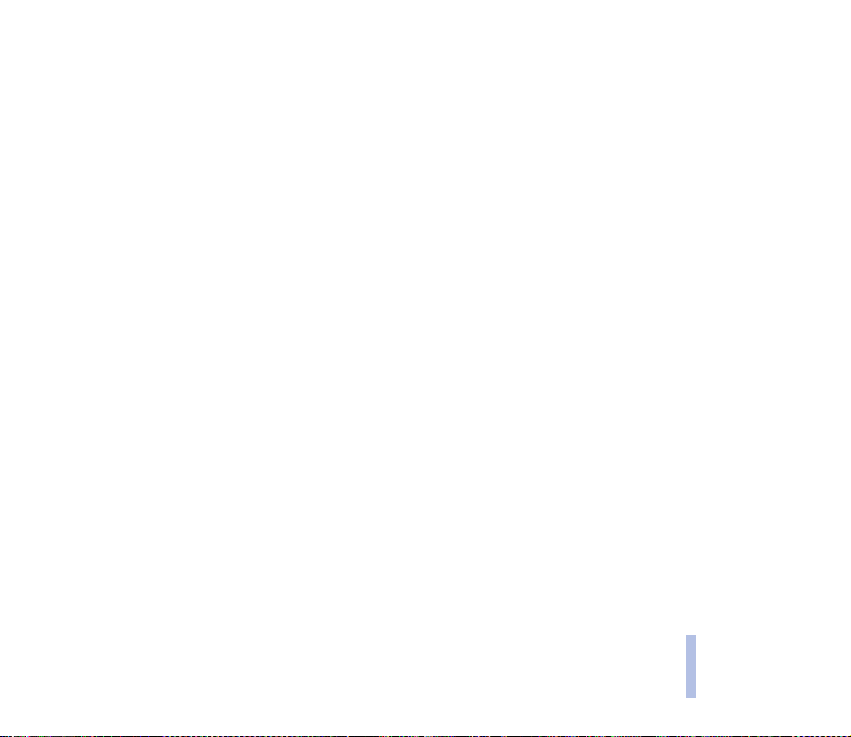
■ Nabitie svetielkujúceho krytu
Na prednom kryte telefónu Nokia 3100 sa nachádza svetielkujúci prvok. Ak chcete, aby kryt
svetielkoval, musíte ho najmenej na 15 minút vystavi» zdroju jasného svetla.
Zaèíname
Copyright © 2004 Nokia. All rights reserved.
30

3. Základné funkcie
■ Volanie
1. Navoåte telefónne èíslo vrátane medzimestskej predvoåby. Ak zadáte nesprávny znak, vyma¾te ho
stlaèením Vyma¾.
Pri hovoroch do zahranièia vlo¾te dvoma stlaèeniami medzinárodnú predvoåbu (znak +
nahrádza prístupový kód do medzinárodnej siete) a potom navoåte kód krajiny, medzimestskú
predvoåbu (bez poèiatoènej nuly) a telefónne èíslo.
2. Stlaèením èíslo zavolajte.
3. Stlaèením mô¾ete ukonèi» hovor alebo zru¹i» pokus o spojenie.
Pozrite si aj èas» Voåby poèas hovoru na strane 33.
Volanie s vyu¾itím adresára kontaktov
• V pohotovostnom re¾ime stlaète alebo , ak chcete vyhåada» meno, alebo napí¹te prvé
písmeno (písmená) håadaného mena. Pozrite si tie¾ èasti Vyhåadávanie kontaktov na strane 66 a
Ukladanie mien a telefónnych èísel (Prida» kontakt) na strane 64. Stlaèením zavolajte èíslo,
zobrazené na displeji.
Opakovanie poslednej voåby
• V pohotovostnom re¾ime mô¾ete jedným stlaèením otvori» zoznam a¾ 20 èísel, ktoré ste
naposledy volali alebo sa pokú¹ali vola». Prejdite k po¾adovanému èíslu alebo menu a stlaèením
ho zavolajte.
Základné funkcie
Copyright © 2004 Nokia. All rights reserved.
31

Volanie odkazovej schránky
• V pohotovostnom re¾ime stlaète a pridr¾te , alebo stlaète a .
Ak si telefón vy¾iada èíslo odkazovej schránky, zadajte ho a stlaète OK. Pozrite si aj èas» Odkazy na
strane 58.
Rýchla voåba telefónneho èísla
Priraïte telefónne èíslo niektorému tlaèidlu rýchlej voåby, – , pozrite si èas» Rýchla
voåba na strane 69. Èíslo potom mô¾ete zavola» jedným z nasledujúcich postupov:
• Stlaète príslu¹né tlaèidlo rýchlej voåby a potom stlaète .
• Ak je aktivovaná funkcia
nezaène hovor. Pozrite si èas» Rýchla voåba na strane 75.
Rýchla voåba
, stlaète a pridr¾te príslu¹né tlaèidlo rýchlej voåby, kým
Uskutoènenie konferenèného hovoru
Konferenèné volanie je slu¾ba siete, ktorá umo¾òuje a¾ ¹iestim úèastníkom zúèastni» sa konferenèného
hovoru.
1. Zavolajte prvému úèastníkovi.
2. Ak chcete zavola» ïal¹ieho úèastníka, stlaète Voåby a vyberte Nový hovor.
3. Zadajte alebo vyvolajte zo zoznamu kontaktov telefónne èíslo nového úèastníka a stlaète Zavolaj.
Prvý hovor sa podr¾í.
4. Keï sa volaný úèastník prihlási, zapojte prvého úèastníka do konferenèného hovoru. Stlaète Voåby a
vyberte Konferenèný.
5. Ak chcete do hovoru zapoji» ïal¹ieho úèastníka, zopakujte kroky 2 a¾ 4.
Základné funkcie
Copyright © 2004 Nokia. All rights reserved.
32

6. Ak sa chcete s niektorým úèastníkom dôverne porozpráva»:
Stlaète Voåby a vyberte Súkromne; potom si vyberte po¾adovaného úèastníka. Ku konferenènému
hovoru sa mô¾ete znova pripoji» postupom, popísaným vo 4. kroku.
7. Konferenèný hovor ukonèíte stlaèením .
■ Prijatie alebo odmietnutie prichádzajúceho hovoru
Stlaèením prijmete prichádzajúci hovor a stlaèením hovor ukonèíte.
Stlaèením prichádzajúci hovor odmietnete.
Ak sa táto mo¾nos» ponúka, stlaète Stí¹, aby sa zvonenie telefónu stí¹ilo. Potom mô¾ete hovor prija»
alebo odmietnu».
Tip: Ak je aktivovaná funkcia
napríklad do odkazovej schránky, dôjde k presmerovaniu hovoru aj v prípade, ¾e hovor
odmietnete. Pozrite si èas» Presmerovanie hovorov na strane 74.
Presmerova», ak je obsadené
a va¹e hovory sú presmerované
Slu¾ba èakania na hovor
Poèas hovoru mô¾ete stlaèením prija» èakajúci hovor. Prvý hovor sa podr¾í. Stlaèením
ukonèíte aktívny hovor. O tom, ako aktivova» funkciu Slu¾ba èakania na hovor, sa dozviete v èasti
Slu¾ba èakania na hovor na strane 75.
■ Voåby poèas hovoru
Mnohé voåby, ktoré mô¾ete vyu¾i» poèas hovoru, sú slu¾bami siete.
Poèas hovoru získate stlaèením Voåby prístup k niektorým z nasledujúcich volieb:
Základné funkcie
Copyright © 2004 Nokia. All rights reserved.
33

Stlmi» alebo Ozvuèi», Ukonèi» hovor, Ukonèi» v¹etky, Kontakty, Menu a Podr¾a» alebo Uvoåni», Nový
hovor, Konferenèný, Súkromne, Odpoveda», Odmietnu» a Reproduktor alebo Handset.
Blokova» tlaèidlá aktivuje blokovanie tlaèidiel.
Posla» DTMF
Zadajte DTMF re»azec alebo ho vyhåadajte v kontaktoch a stlaète OK. Upozoròujeme, ¾e do re»azca
mô¾ete opakovaným stláèaním vlo¾i» znak èakania w alebo pauzy p.
Vymeni»
hovor s aktívnym a od oboch sa odpoji».
umo¾òuje vysiela» re»azce DTMF tónov, napríklad heslá alebo èísla bankových úètov.
umo¾òuje prejs» od aktívneho k podr¾anému hovoru,
umo¾òuje prepoji» podr¾aný
Prepoji»
Reproduktor
Integrovaný reproduktor mô¾ete pou¾i» poèas hovoru, aby ste si pri hovore mohli uvoåni» ruky.
Výstraha: Nedr¾te telefón pri uchu, keï je zapnutý reproduktor, preto¾e hlasitos» mô¾e by»
veåmi vysoká.
Ak chcete aktivova» reproduktor, stlaète Voåby a vyberte Reproduktor, alebo stlaète výberové tlaèidlo
Reprod., ak je k dispozícii.
Ak chcete poèas hovoru deaktivova» reproduktor, stlaète Voåby a vyberte Handset, alebo stlaète
výberové tlaèidlo Handset, ak je k dispozícii.
Ak máte k telefónu pripojenú handsfree jednotku CARK126 alebo headset, voåbu Handset v zozname
volieb nahradí voåba Handsfree, resp. Headset, a namiesto výberového tlaèidla Handset bude k
dispozícii Handsfr., resp. Headset.
Základné funkcie
Copyright © 2004 Nokia. All rights reserved.
34

4. Písanie textu
Text mô¾ete vklada», napríklad pri písaní správ, tradiènou alebo prediktívnou metódou vkladania textu.
Pri písaní textu signalizuje prediktívny re¾im indikátor a tradièný re¾im indikátor v åavom
hornom rohu displeja. Veåkos» vkladaných písmen oznaèujú symboly , , alebo vedåa
indikátora vkladania textu. Veåkos» písmen mô¾ete zmeni» stlaèením . Èíselný re¾im oznaèuje
symbol a medzi re¾imami vkladania písmen a èíslic mô¾ete prechádza» stlaèením a pridr¾aním
.
■ Zapnutie a vypnutie prediktívneho vkladania textu
Pri písaní textu stlaète Voåby a vyberte
• Ak chcete zapnú» prediktívne vkladanie textu, vyberte jazyk zo zoznamu volieb slovníka. Prediktívne
vkladanie textu je k dispozícii iba pre jazyky, uvedené v zozname.
• Ak sa chcete vráti» spä» do tradièného re¾imu vkladania textu, vyberte Slovník vypnutý.
Tip: Re¾im prediktívneho vkladania textu mô¾ete poèas písania rýchlo aktivova» alebo
deaktivova» dvoma stlaèeniami , alebo mô¾ete stlaèi» a pridr¾a» Voåby.
■ Pou¾itie prediktívneho vkladania textu
V¹etky písmená vkladáte jedným stlaèením príslu¹ného tlaèidla. Prediktívne vkladanie textu sa zakladá
na zabudovanom slovníku, do ktorého mô¾ete pridáva» aj nové slová.
1. Zaènite písa» slovo pomocou tlaèidiel – . Pri vkladaní jednotlivých písmen stláèajte
príslu¹né tlaèidlo v¾dy iba raz. Po ka¾dom stlaèení tlaèidla sa slovo na displeji zmení.
Slovník
.
Písanie textu
Copyright © 2004 Nokia. All rights reserved.
35

Príklad: Ak chcete napísa» Nokia a máte zvolený anglický slovník, postupne stlaète jedenkrát
(N), jedenkrát (o), jedenkrát (k), jedenkrát (i) a jedenkrát (a):
Ak chcete v re¾ime vkladania písmen vlo¾i» èíslicu, stlaète a pridr¾te príslu¹né èíselné tlaèidlo.
Ïal¹ie pokyny k písaniu textu nájdete v èasti Tipy k písaniu textu na strane 37.
2. Keï ste dopísali slovo a je správne, potvrïte ho vlo¾ením medzery stlaèením alebo stlaèením
niektorého posúvacieho tlaèidla. Stlaèením posúvacieho tlaèidla sa súèasne presunie aj kurzor.
Ak slovo nie je správne, opakovane stláèajte , alebo stlaète Voåby a vyberte
zobrazí po¾adované slovo, potvrïte ho.
Ak je za slovom zobrazený otáznik (?), znamená to, ¾e slovo, ktoré ste chceli napísa», sa nenachádza
v slovníku. Ak chcete takéto slovo ulo¾i» do slovníka, stlaète Hláskuj, napí¹te slovo (pou¾íva sa
tradièné písanie textu) a stlaète Ulo¾. Keï sa slovník naplní, nové slová postupne nahrádzajú slová,
ktoré ste pridali ako prvé.
3. Zaènite písa» nasledujúce slovo.
Zhody
. Keï sa
Písanie zlo¾ených slov
Napí¹te prvú èas» slova a potvrïte ju stlaèením . Napí¹te zostávajúcu èas» slova a slovo potvrïte.
Copyright © 2004 Nokia. All rights reserved.
36
Písanie textu

■ Pou¾itie tradièného vkladania textu
Opakovane stláèajte príslu¹né èíselné tlaèidlo, – , kým sa nezobrazí po¾adované písmeno.
Na tlaèidle nie sú vyznaèené v¹etky znaky, ktoré mo¾no stláèaním príslu¹ného èíselného tlaèidla vlo¾i».
Dostupné znaky závisia od jazyka, nastaveného v menu
strane 76.
Ak chcete v re¾ime vkladania písmen vlo¾i» èíslicu, stlaète a pridr¾te príslu¹né èíselné tlaèidlo.
• Ak sa nasledujúce písmeno nachádza na rovnakom tlaèidle ako to, ktoré ste práve vlo¾ili, poèkajte,
kým sa objaví kurzor alebo stlaète niektoré posúvacie tlaèidlo a potom písmeno vlo¾te.
• Be¾né interpunkèné a ¹peciálne znaky sú dostupné pod èíselným tlaèidlom .
Ïal¹ie pokyny k písaniu textu nájdete v èasti Tipy k písaniu textu na strane 37.
Jazyk telefónu
, pozrite si èas» Jazyk telefónu na
■ Tipy k písaniu textu
Pri písaní textu mô¾ete ma» k dispozícii aj nasledujúce funkcie:
• Medzeru vlo¾íte stlaèením .
• Kurzor mô¾ete posúva» doåava, doprava, dole alebo hore stláèaním posúvacích tlaèidiel , , ,
resp. .
• Znak naåavo od kurzora odstránite stlaèením Vyma¾. Stlaèením a pridr¾aním Vyma¾ mô¾ete
vymazávanie znakov urýchli».
Ak chcete poèas písania správy vymaza» v¹etky vlo¾ené znaky, stlaète Voåby a vyberte Vymaza»
text.
• Ak pou¾ívate prediktívne vkladanie textu a chcete vlo¾i» slovo, stlaète Voåby a vyberte Vlo¾i» slovo.
Napí¹te slovo tradiènou technikou a stlaète Ulo¾. Slovo sa pridá aj do slovníka.
Písanie textu
Copyright © 2004 Nokia. All rights reserved.
37

• Ak chcete vlo¾i» ¹peciálny znak, stlaète Voåby a vyberte Vlo¾i» symbol, alebo, ak pou¾ívate tradièné
vkladanie textu, stlaète , a ak pou¾ívate prediktívne vkladanie textu, stlaète a pridr¾te .
Pomocou posúvacích tlaèidiel prejdite k po¾adovanému znaku a stlaèením Vlo¾ znak vlo¾te do
textu.
K po¾adovanému znaku mô¾ete prejs» aj stláèaním , , alebo , a vybra» ho
mô¾ete stlaèením .
• Ak chcete vlo¾i» smejka, stlaète Voåby a vyberte
vkladanie textu, dvakrát stlaète , a ak pou¾ívate prediktívne vkladanie textu, stlaèením a
pridr¾aním otvorte tabuåku ¹peciálnych znakov a potom znova stlaète .
Pomocou posúvacích tlaèidiel prejdite na po¾adovaného smejka a stlaèením Vlo¾ vlo¾te smejka do
textu.
K po¾adovanému smejkovi mô¾ete prejs» aj stláèaním , , alebo , a vybra» ho
mô¾ete stlaèením .
• Ak chcete v re¾ime vkladania písmen vlo¾i» èíslo, stlaète Voåby a vyberte Vlo¾i» èíslo. Zadajte
telefónne èíslo alebo ho vyhåadajte v kontaktoch a stlaète OK.
• Ak chcete vlo¾i» meno z adresára kontaktov, stlaète Voåby a vyberte Vlo¾i» kontakt. Ak chcete vlo¾i»
telefónne èíslo alebo textovú polo¾ku, priradenú k menu, stlaète Voåby a vyberte Ukáza» detaily.
Vyberte po¾adovaný údaj a stlaète Zvoå.
Vlo¾i» symbol
, alebo, ak pou¾ívate tradièné
Písanie textu
Copyright © 2004 Nokia. All rights reserved.
38

5. Pou¾itie systému menu
Telefón vám ponúka rozsiahly súbor funkcií, ktoré sú zoskupené v ¹truktúre menu. Väè¹ina funkcií
menu je sprevádzaná krátkym vysvetåujúcim textom. Ak si chcete tento text zobrazi», prejdite na
príslu¹nú funkciu menu a poèkajte pribli¾ne 15 sekúnd. Z re¾imu prezerania vysvetåujúceho textu sa
vrátite stlaèením Spä». Pozrite si èas» Aktivácia pomocných textov na strane 78.
■ Prístup do funkcie menu
Prechodom cez systém menu
1. Do menu vstúpite stlaèením Menu.
2. Cez menu mô¾ete prechádza» stláèaním a ; vyberte napríklad
3. Ak vybrané menu obsahuje submenu, vyberte po¾adované submenu, napríklad Nastavenia hovoru.
4. Ak vybrané submenu obsahuje ïal¹ie submenu, zopakujte 3. krok. Vyberte nasledujúce submenu,
napríklad Príjem ka¾dým tlaèidlom.
5. Vyberte po¾adované nastavenie.
6. Stlaèením Spä» sa vrátite na predchádzajúcu úroveò menu a stlaèením Ukonèi systém menu
opustíte.
Pomocou èíselnej skratky
Jednotlivé menu, submenu a voåby nastavení sú oèíslované a k niektorým z nich mô¾ete pristupova»
prostredníctvom ich èíselnej skratky.
Nastavenia
stlaèením Zvoå.
Pou¾itie systému menu
Copyright © 2004 Nokia. All rights reserved.
39

Do menu vstúpite stlaèením Menu. Rýchlo, do dvoch sekúnd, zadajte èíslo funkcie menu, ku ktorej sa
chcete dosta». Upozoròujeme, ¾e pre prístup k funkciám v menu 1 musíte stlaèi» Menu a zada» a
; potom mô¾ete zada» zostávajúce èíslice èíselnej skratky.
Stlaèením Spä» sa vrátite na predchádzajúcu úroveò menu a stlaèením Ukonèi systém menu opustíte.
Pou¾itie systému menu
Copyright © 2004 Nokia. All rights reserved.
40

■ Zoznam funkcií menu
1. Správy
1. Textové správy
1. Vytvori» správu
2. Schránka p.s.
3. Nová e-mail. SMS
4. Odoslané polo¾ky
5. Archív
6. ©ablóny
7. Moje zlo¾ky
8. Distrib. zoznamy
9. Zru¹i» správy
10. Poèítadlo správ
2. Multimed. správy
1. Vytvori» správu
2. Schránka p.s.
3. Na odoslanie
4. Odoslané polo¾ky
5. Ulo¾ené polo¾ky
6. Zru¹i» správy
3. Odkazy
1. Poèúva» odkazy
2. Èíslo odkazovej schránky
4. Info správy
1. Slu¾ba info
1. Toto menu sa zobrazuje iba ak sa prijímajú info správy.
2. Témy
3. Jazyk
4. Info témy ulo¾ené
na SIM karte
1
5. Èíta»
5. Nastavenia správ
1. Textové správy
2. Multimed. správy
3. Iné nastavenia
6. Príkazy na slu¾bu
2. Register
1. Neprijaté hovory
2. Prijaté hovory
3. Volané èísla
4. Zru¹i» zoznam posledných hovorov
1. V¹etky
2. Neprijaté
3. Prijaté
4. Volané
5. Trvanie hovoru
1. Trvanie posledného hovoru
2. Trvanie prijatých hovorov
3. Trvanie volaných hovorov
Copyright © 2004 Nokia. All rights reserved.
Pou¾itie systému menu
41

4. Trvanie hovorov celkom
5. Nulova» poèítadlá trvania hovoru
6. Cena hovorov
1. Jednotky posledného hovoru
2. Jednotky hovorov celkom
3. Nastavenia ceny hovorov
7. Poèítadlo dát GPRS
1. Dáta poslané v poslednom spoj.
2. Dáta prijaté v poslednom spoj.
3. V¹etky poslané dáta
4. V¹etky prijaté dáta
5. Vynulova» poèítadlá
8. Meraè èasu spojenia GPRS
1. Trvanie posledného spojenia
2. Trvanie v¹etkých spojení
3. Vynulova» meraèe èasu
3. Kontakty
1. Håada»
2. Prida» kontakt
3. Zru¹i»
4. Kopírova»
5. Nastavenia
1. Voåba pamäti
1. Zobrazuje sa iba v prípade, ¾e slu¾bu podporuje va¹a SIM karta. O dostupnosti sa informujte u operátora siete alebo
poskytovateåa slu¾ieb.
2. Ak nie sú podporované Info èísla alebo/ani Servisné èísla, èíslo tejto polo¾ky menu sa príslu¹ným spôsobom zmení.
2. Zobrazenie Kontaktov
3. Stav pamäti
6. Rýchla voåba
7. Info èísla
8. Servisné èísla
9. Moje èísla
10. Skupiny osôb
1
1
2
2
4. Profily
1. Normál
1. Aktivova»
2. Prispôsobi»
3. Naèasova»
2. Tichý (rovnaké submenu ako Normál)
3. Diskrétny (rovnaké submenu ako Normál)
4. Hlasný (rovnaké submenu ako Normál)
5. Môj ¹týl 1 (rovnaké submenu ako Normál)
6. Môj ¹týl 2 (rovnaké submenu ako Normál)
5. Nastavenia
1. Osobné skratky
1. Pravé výberové tlaèidlo
2. Vybra» voåby Ís» na
3. Usporiada» voåby Ís» na
Copyright © 2004 Nokia. All rights reserved.
Pou¾itie systému menu
42

2. ©etriè displeja
1. Zapnuté
2. Vypnuté
3. Zvoli» ¹etriè displ.
4. Èasový limit
3. Nastavenia èasu a dátumu
1. Hodiny
2. Dátum
3. Auto aktualizácia
dátumu a èasu
4. Nastavenia hovoru
1. Presmerovanie hovoru
2. Príjem ka¾dým tlaèidlom
3. Automatické opakovanie
4. Rýchla voåba
5. Slu¾ba èakania na hovor
6. Súhrnné info po hovore
7. Posla» moju identifikáciu
8. Linka pre odchádzajúce
1
5. Nastavenia telefónu
1. Jazyk telefónu
2. Auto ochrana tlaèidiel
3. Zobrazenie celulárnej info
4. Osobné uvítanie
1. O dostupnosti sa informujte u operátora siete alebo poskytovateåa slu¾ieb.
2. Toto menu sa zobrazuje iba ak telefón je alebo bol pripojený ku kompatibilnému headsetu, handsfree jednotke, hraciemu
krytu alebo indukènej sluèke, dodávanej k telefónu.
5. Voåba siete
6. Potvrdenie slu¾by SIM
7. Aktivácia pomocných textov
8. Tón pri zapnutí
6. Nastavenia displeja
1. Tapeta
2. Farebná ¹kála
3. Logo operátora
4. Jas displeja
7. Nastavenia tónov
1. Hlásenie prichádzajúceho hovoru
2. Tón zvonenia
3. Hlasitos» zvonenia
4. Hlásenie vibrovaním
5. Tón hlásenia správy
6. Tóny tlaèidiel
7. Výstra¾né tóny
8. Rytmické svetelné hlásenie
9. Hlásenie
8. Nastavenia doplnkov
2
1. Headset
2. Handsfree
3. Indukèná sluèka
4. Hrací kryt
Copyright © 2004 Nokia. All rights reserved.
Pou¾itie systému menu
43

9. Ochranné nastavenia
1. Ochrana PIN kódom
2. Slu¾ba blokovania hovorov
3. Pevný zoznam
4. Uzavretá skupina u¾ívateåov
5. Úroveò ochrany
6. Prístupové kódy
10. Obnovi» pôvodné nastavenia
6. Budík
1. Èas budenia
2. Tón budenia
7. Galéria
1. Ukáza» zlo¾ky
1. Snímky
2. Tóny
2. Prida» zlo¾ku
3. Zru¹i» zlo¾ku
4. Premenova»
5. Naèítania galérie
8. Kalendár
1. Denné poznámky
2. Poznamena» si
3. Ís» na dátum
4. Nastavenia
9. Hry
1. Vybra» hru
2. Naèítania hier
3. Pamä»
4. Nastavenia
1. Zvuk
2. Svetlo
3. Vibrácie
10. Aplikácie
1. Zvoli» aplikáciu
2. Naèítania aplikácií
3. Pamä»
11. Extra
1. Kalkulaèka
2. Èasovaè odpoèítavania
3. Stopky
12. Slu¾by
1. Dom. stránka
2. Zálo¾ky
3. Naèíta» odkazy
1. Naèítania tónov
2. Naèítania snímok
3. Naèítania hier
4. Naèítania aplikácií
Pou¾itie systému menu
Copyright © 2004 Nokia. All rights reserved.
44

4. Servisná schránka
5. Nastavenia
1. Nastavenia spojenia
2. Nastavenia vzhåadu
3. Ochranné nastavenia
4. Nastavenia servis. schránky p.s.
1. Zobrazuje sa iba v prípade, ¾e slu¾by podporuje va¹a SIM karta. Názov a obsah sa mô¾u lí¹i» v závislosti od SIM karty.
6. Ís» na adresu
7. Vymaza» pamä»
13. Ís» na
14. Slu¾by SIM
Copyright © 2004 Nokia. All rights reserved.
1
Pou¾itie systému menu
45

■ Správy (Menu 1)
Mô¾ete èíta», písa», odosiela» a uklada» si textové, multimediálne a e-mailové správy.
V¹etky správy sú usporiadané do zlo¾iek.
Aby ste mohli odosiela» textové, obrázkové a e-mailové správy, musíte ma» ulo¾ené èíslo centra správ,
pozrite si èas» Nastavenia správ na strane 59.
Textové správy
Pomocou slu¾by SMS (Short Message Service - Slu¾ba krátkych správ) vá¹ telefón doká¾e odosiela» a
prijíma» zlo¾ené správy, pozostávajúce z niekoåkých obyèajných textových správ (slu¾ba siete).
Poplatky za odoslanie správy mô¾u by» zalo¾ené na poète èastí, z ktorých sa skladá va¹a správa. Ak
pou¾ívate ¹peciálne znaky (Unicode), poèet èastí správy sa mô¾e zvý¹i». Upozoròujeme, ¾e znaky
Unicode sa mô¾u pou¾íva» pri prediktívnom vkladaní textu.
Mô¾ete odosiela» a prijíma» aj textové správy, ktoré obsahujú jednoduché obrázky.
Poznámka: Túto funkciu mo¾no pou¾íva» iba v prípade, ¾e ju podporuje operátor va¹ej siete alebo
poskytovateå slu¾ieb. Obrazové správy mô¾u prijíma» a zobrazova» iba telefóny, ktoré podporujú funkcie
obrazových správ.
Písanie a odosielanie správ
1. Stlaète Menu a vyberte Správy, Textové správy a Vytvori» správu.
Tip: Menu Vytvori» správu mô¾ete v pohotovostnom re¾ime rýchlo otvori» stlaèením .
2. Napí¹te text správy. Pozrite si èas» Písanie textu na strane 35. Poèet znakov, ktoré e¹te mô¾ete
zada», a èíslo aktuálnej èasti zlo¾enej správy sa zobrazujú v pravej hornej èasti displeja, napríklad
120/2.
Pou¾itie systému menu
Copyright © 2004 Nokia. All rights reserved.
46

• Ak chcete do správy vlo¾i» ¹ablónu, stlaète Voåby a vyberte Pou¾i» ¹ablónu. Vyberte si ¹ablónu,
ktorá sa má vlo¾i» do správy.
• Ak chcete do správy vlo¾i» obrázok, stlaète Voåby. Vyberte Vlo¾i» obraz a vyberte si obrázok,
ktorý sa následne zobrazí. Stlaète Vlo¾, ak chcete vybraný obrázok vlo¾i» do správy. Indikátor
v hlavièke správy informuje, ¾e k správe je pripojený obrázok. Poèet znakov, ktoré mô¾ete
napísa» do správy, závisí od veåkosti obrázku. Ka¾dá obrazová správa pozostáva z niekoåkých
textových správ. Preto odoslanie jednej obrazovej správy mô¾e stá» viac ne¾ odoslanie jednej
textovej správy.
Ak si pred odoslaním správy chcete prezrie» text spolu s obrázkom, stlaète Voåby a vyberte
Predvies»
• Ak chcete vlo¾i» smejka, stlaète Voåby a vyberte
vlo¾i» do správy.
• Ak chcete vlo¾i» meno, stlaète Voåby a vyberte
Kontakty
• Ak chcete vlo¾i» èíslo, stlaète Voåby a vyberte Vlo¾i» èíslo. Zadajte èíslo alebo vyhåadajte
telefónne èíslo v adresári Kontakty.
3. Ak chcete správu odosla», stlaète Voåby a vyberte
4. Zadajte telefónne èíslo prijímateåa alebo ho vyhåadajte v adresári Kontakty.
Stlaèením OK správu odo¹lite.
Ochrana autorských práv mô¾e bráni» kopírovaniu, úprave, prenosu alebo rozosielaniu niektorých
obrázkov, tónov zvonenia alebo iného obsahu.
.
a vyberte meno, ktoré sa má vlo¾i».
Vlo¾i» smejka
Vlo¾i» kontakt
.
Posla»
. Vyberte si smejka, ktorého chcete
. Vyhåadajte meno v adresári
Pou¾itie systému menu
Copyright © 2004 Nokia. All rights reserved.
47

Poznámka: Pri odosielaní správ prostredníctvom sie»ovej slu¾by krátkych správ (SMS) mô¾e vá¹ telefón
zobrazi» text „Správa poslaná". To znamená, ¾e vá¹ telefón odoslal správu na èíslo centra správ,
naprogramované vo va¹om telefóne. Neznamená to ale, ¾e správa bola prijatá urèeným adresátom. Viac
podrobností o slu¾bách SMS získate od svojho poskytovateåa slu¾ieb.
Voåby pri odosielaní správ
Po dopísaní správy stlaète Voåby a vyberte
• Ak chcete správu odosla» viacerým adresátom, vyberte
v¹etkým zamý¹åaným adresátom, stlaète Koniec.
• Ak chcete odosla» správu adresátom z preddefinovaného distribuèného zoznamu, vyberte Posla» na
zoznam. Pri odosielaní správy adresátom telefón zobrazuje postup rozosielania vo forme poètu
správ, ktoré sa e¹te majú odosla».
O tom, ako definova» a upravova» zoznamy adresátov, sa viac dozviete v èasti Distribuèné zoznamy
na strane 52.
• Ak chcete odosla» správu s vyu¾itím ¹pecifického profilu správ, vyberte najskôr
potom vyberte profil správ, ktorý chcete pou¾i».
O tom, ako definova» profil správ, sa viac dozviete v èasti Nastavenia správ na strane 59.
Voåby pri poslaní
.
Posla» viacerým
. Keï ste správu odoslali
Profil pri poslaní
a
Písanie a odosielanie e-mailov cez SMS
Aby ste mohli odosiela» e-mailové správy cez SMS, musíte si ulo¾i» nastavenia pre odosielanie
elektronickej po¹ty; pozrite si èas» Nastavenia správ na strane 59. O dostupnosti a aktivácii e-mailovej
slu¾by sa informujte u operátora svojej siete alebo poskytovateåa slu¾ieb. O tom, ako mo¾no e-mailovú
adresu ulo¾i» do zoznamu kontaktov, sa dozviete v èasti Ukladanie viacerých èísel a textových polo¾iek
pre kontakt na strane 65.
1. Stlaète Menu a vyberte Správy, Textové správy a Nová e-mail. SMS.
Pou¾itie systému menu
Copyright © 2004 Nokia. All rights reserved.
48

2. Zadajte e-mailovú adresu prijímateåa alebo ju vyhåadajte v zozname kontaktov a stlaète OK. Ak
chcete vlo¾i» znak @, stlaète a vyhåadajte znak v zozname.
3. Ak chcete, napí¹te predmet e-mailovej správy, a stlaète OK.
4. Napí¹te text e-mailovej správy. Pozrite si èas» Písanie textu na strane 35. Poèet znakov, ktoré e¹te
mô¾ete zada», je zobrazený v hornom pravom rohu displeja. Do celkového poètu znakov sa
zapoèítavajú aj znaky e-mailovej adresy a predmetu správy.
• Ak chcete do správy vlo¾i» ¹ablónu, stlaète Voåby a vyberte
Pou¾i» ¹ablónu
. Vyberte si ¹ablónu,
ktorá sa má vlo¾i» do správy.
• Ak chcete vlo¾i» smejka, stlaète Voåby a vyberte Vlo¾i» smejka. Vyberte si smejka, ktorého chcete
vlo¾i» do správy.
• Ak chcete vlo¾i» meno, stlaète Voåby a vyberte
Vlo¾i» kontakt
. Vyhåadajte meno v adresári
Kontakty a vyberte meno, ktoré sa má vlo¾i».
• Ak chcete vlo¾i» èíslo, stlaète Voåby a vyberte Vlo¾i» èíslo. Zadajte èíslo alebo vyhåadajte
telefónne èíslo v adresári Kontakty.
Do správy nemo¾no vlo¾i» obrázok.
5. Ak chcete e-mailovú správu odosla», stlaète Voåby a vyberte Posla» e-mail. Ak nemáte ulo¾ené
nastavenia pre odosielanie e-mailových správ, telefón si vy¾iada èíslo e-mailového servera.
Stlaèením OK e-mailovú správu odo¹lite.
Poznámka: Pri odosielaní správ prostredníctvom sie»ovej slu¾by krátkych správ (SMS) mô¾e vá¹ telefón
zobrazi» text „Správa poslaná". To znamená, ¾e vá¹ telefón odoslal správu na èíslo centra správ,
naprogramované vo va¹om telefóne. Neznamená to ale, ¾e správa bola prijatá urèeným adresátom. Viac
podrobností o slu¾bách SMS získate od svojho poskytovateåa slu¾ieb.
Pou¾itie systému menu
Copyright © 2004 Nokia. All rights reserved.
49

Èítanie správ alebo SMS e-mailov a písanie odpovedí
Po prijatí správy alebo e-mailu sa na displeji zobrazí indikátor a text Prijaté správy: spolu s poètom
nových správ.
Prijaté správy sa automaticky ukladajú do spoloènej pamäti, pozrite si èas» Spoloèná pamä» na strane
18.
Blikanie ikony oznamuje, ¾e pamä» správ je plná. Aby ste mohli prijíma» nové správy, musíte star¹ie
správy vymaza».
1. Stlaète Uká¾, ak si správu chcete prezrie», alebo stlaète Ukonèi, ak si ju chcete prezrie» neskôr.
Keï si neskôr chcete správu preèíta»:
Stlaète Menu a vyberte Správy, Textové správy a Schránka p.s..
2. Ak ste dostali viac správ, vyberte si správu, ktorú si chcete preèíta». Správa, ktorú ste e¹te neèítali, je
oznaèená symbolom pred hlavièkou správy.
3. Poèas èítania alebo prezerania správy mô¾ete stlaèi» Voåby.
Mô¾ete si vybra» niektorú voåbu, napríklad vymaza» èi upravi» èítanú správu, posla» ju ïalej ako
textovú správu alebo e-mail, presunú» ju alebo premenova».
Vyberte Kópia v kalendári, ak si chcete prekopírova» text zo zaèiatku správy do kalendára telefónu
ako pripomienku.
Vyberte
Detaily správy
centrum správ a dátum a èas prijatia správy.
Vyberte Pou¾i» detail, ak chcete z èítanej správy vybra» telefónne èíslo, e-mailovú adresu alebo
internetovú adresu.
Pri èítaní obrazovej správy vyberte Ulo¾i» obraz, ak chcete ulo¾i» obrázok do zlo¾ky ©ablóny.
, ak si chcete pozrie» meno odosielateåa a jeho telefónne èíslo, pou¾ité
Pou¾itie systému menu
Copyright © 2004 Nokia. All rights reserved.
50

4. Vyberte Odpoveda», ak chcete na správu odpoveda». Vyberte Pôvodný text, ak chcete do odpovede
zaradi» text pôvodnej správy, alebo vyberte ¹tandardnú odpoveï, ktorú chcete vlo¾i» do správy,
alebo vyberte
Keï odpovedáte na e-mail, najskôr potvrïte alebo upravte e-mailovú adresu a predmet. Napí¹te
text odpovede.
5. Stlaète Voåby, vyberte Posla» a stlaèením OK odo¹lite správu na zobrazené èíslo.
Prázdny displej
.
Zlo¾ky Schránka prijatých správ a Odoslané polo¾ky
Telefón ukladá prijaté textové správy do zlo¾ky Schránka p.s. a odoslané správy do zlo¾ky Odoslané
v submenu
polo¾ky
Textové správy, ktoré chcete odosla» neskôr, si mô¾ete ulo¾i» v zlo¾kách Archív, Moje zlo¾ky alebo
.
©ablóny
Textové správy
.
©ablóny
Telefón vám ponúka textové ¹ablóny, oznaèené symbolom , a obrázkové ¹ablóny, oznaèené
symbolom .
Ak chcete vstúpi» do zoznamu ¹ablón, stlaète Menu a vyberte Správy, Textové správy a ©ablóny.
Zlo¾ka Archív a Moje zlo¾ky
Ak si chcete svoje správy utriedi», mô¾ete niektoré z nich presunú» do zlo¾ky
vytvori» nové zlo¾ky.
Poèas èítania správy stlaète Voåby. Vyberte Presunú», prejdite na zlo¾ku, do ktorej chcete správu
presunú», a stlaète OK.
Ak chcete vytvori» novú zlo¾ku alebo niektorú zlo¾ku odstráni», stlaète Menu a vyberte Správy, Textové
správy a Moje zlo¾ky.
, alebo si pre ne
Archív
Pou¾itie systému menu
Copyright © 2004 Nokia. All rights reserved.
51

• Ak chcete vytvori» novú zlo¾ku, stlaète Voåby a vyberte Prida» zlo¾ku.
• Ak chcete niektorú zlo¾ku zru¹i», prejdite na túto zlo¾ku, stlaète Voåby a vyberte Zru¹i» zlo¾ku.
Distribuèné zoznamy
Ak potrebujete èastej¹ie odosiela» správy rovnakej skupine adresátov, mô¾ete definova» zoznam týchto
adresátov a pou¾íva» ho pri odosielaní správ. Mô¾ete definova» a¾ 7 distribuèných zoznamov,
obsahujúcich do 20 adresátov.
Upozornenie: Pri vytváraní distribuèného zoznamu sa pou¾ijú záznamy, ktoré sú ulo¾ené v
adresári kontaktov telefónu. Kontakty, ktoré máte ulo¾ené na SIM karte, si mô¾ete
prekopírova» do pamäti telefónu, pozrite si èas» Kopírovanie kontaktov na strane 67.
Ak si chcete prezrie» alebo upravi» distribuèné zoznamy, stlaète Menu a vyberte Správy, Textové správy
a
Distrib. zoznamy
Stlaèením Voåby získate prístup k nasledujúcim voåbám úprav distribuèného zoznamu:
• Ukáza» zoznam umo¾òuje prezrie» si zoznam mien vo vybranom distribuènom zozname.
Stlaète Voåby, ak chcete upravi» obsah distribuèného zoznamu:
•
Prida» kontakt
• Ukáza» detaily zobrazí podrobné údaje k vybranému menu.
• Zru¹i» kontakt umo¾òuje vymaza» vybrané meno z distribuèného zoznamu.
• Prida» zoznam umo¾òuje vytvori» nový distribuèný zoznam.
• Zmeni» názov umo¾òuje premenova» vybraný distribuèný zoznam.
• Vymaza» zoznam umo¾òuje vymaza» z vybraného zoznamu v¹etky mená.
•
Zru¹i» zoznam
.
umo¾òuje doplni» do distribuèného zoznamu ïal¹ie meno.
umo¾òuje zru¹i» vybraný distribuèný zoznam.
Pou¾itie systému menu
Copyright © 2004 Nokia. All rights reserved.
52

Ak sa správu nepodarí odosla» jednému alebo viacerým adresátom, ostane ulo¾ená v zlo¾ke
Nedoruèené, ktorú nájdete v zozname Distrib. zoznamy. Zlo¾ka Nedoruèené sa zobrazuje iba v prípade,
keï sa niektoré správy nepodarilo doruèi». Vyberte
voåby pre prácu s nedoruèenými správami:
•
Zas posla» na zoz.
• Ukáza» zoznam zobrazí zoznam adresátov, ktorým sa správu nepodarilo doruèi».
•
Zru¹i» zoznam
•
Ukáza» správu
, ak chcete znova rozosla» správu adresátom, ktorým sa ju nepodarilo doruèi».
vyma¾e zoznam adresátov, ktorým sa správu nepodarilo doruèi».
zobrazí nedoruèenú správu.
Nedoruèené
a stlaète Voåby; dostanete nasledujúce
Poèítadlo správ
Poèítadlo správ vám poskytuje prehåad o poète odoslaných a prijatých textových správ.
Ak si chcete pozrie» stav poèítadla, stlaète Menu a vyberte
Odoslané správy alebo Prijaté správy.
Ak chcete poèítadlá vynulova», vyberte Vynulova» poèítadlá.
Správy, Textové správy, Poèítadlo správ
a
Multimediálne správy
Poznámka: Túto funkciu mo¾no pou¾íva» iba v prípade, ¾e ju podporuje operátor va¹ej siete alebo
poskytovateå slu¾ieb. Obrazové správy mô¾u prijíma» a zobrazova» iba telefóny, vybavené
multimediálnymi funkciami pre príjem a zobrazovanie multimediálnych správ.
Multimediálna správa mô¾e obsahova» text, obrázok a zvuk. Telefón podporuje multimediálne správy s
veåkos»ou a¾ 45 kB. Správy, ktoré presahujú túto maximálnu veåkos», telefón pravdepodobne nedoká¾e
prija» alebo odosla». V niektorých sie»ach mô¾ete dosta» textovú správu s Internetovou adresou, na
ktorej si mô¾ete multimediálnu správu prezrie».
Copyright © 2004 Nokia. All rights reserved.
53
Pou¾itie systému menu

Ak správa obsahuje obrázok, telefón ho zmen¹í, aby sa zmestil na plochu displeja.
Poznámka: Ak máte Povoli» multimediálny príjem nastavený na Áno alebo V domácej sieti, poèítajte s tým,
¾e vám vá¹ operátor alebo poskytovateå slu¾ieb bude úètova» ka¾dú prijatú správu.
Funkcia multimediálnych správ podporuje nasledujúce formáty:
• Obrázok: JPEG, GIF, PNG a BMP.
• Zvuk: ©kálovateåné polyfonické MIDI (SP-MIDI) a monofónne tóny zvonenia.
Ak prijatá správa obsahuje nepodporované prvky, zobrazí sa namiesto nich názov súboru a text Formát
objektu nemá podporu.
Upozoròujeme, ¾e multimediálne správy nemo¾no prijíma» v èase, keï máte na telefóne hovor, ak na
telefóne be¾í hra alebo iná Java aplikácia, alebo keï máte aktívne spojenie so slu¾bou cez GSM dátový
prenos (pozrite si èas» Manuálne zadanie nastavení slu¾ieb na strane 99). Preto¾e príjem
multimediálnych správ sa z najrôznej¹ích dôvodov nemusí podari», nespoliehajte sa na ne ako na jediný
prostriedok pre ¾ivotne dôle¾itú komunikáciu.
Písanie a odosielanie multimediálnych správ
O tom, ako definova» potrebné nastavenia pre slu¾bu multimediálnych správ, sa viac dozviete v èasti
Nastavenia pre multimediálne správy na strane 60. O dostupnosti a aktivácii slu¾by multimediálnych
správ sa informujte u operátora svojej siete alebo u poskytovateåa slu¾ieb.
1. Stlaète Menu a vyberte Správy, Multimed. správy a Vytvori» správu.
2. Napí¹te text správy. Pozrite si èas» Písanie textu na strane 35.
• Ak chcete do správy vlo¾i» obrázok alebo zvukový klip, stlaète Voåby a vyberte Vlo¾i» snímku,
resp. Vlo¾i» zvuk. klip. Zobrazí sa zoznam zlo¾iek v menu Galéria. Otvorte vybranú zlo¾ku, prejdite
na po¾adovaný obrázok alebo zvuk, stlaète Voåby a vyberte
hlavièke správy informujú, ¾e k správe je pripojený obrázok alebo zvuk.
Copyright © 2004 Nokia. All rights reserved.
. Indikátory alebo v
Vlo¾i»
54
Pou¾itie systému menu

Ochrany autorských práv mô¾u bráni» kopírovaniu, úprave, prenosu alebo rozosielaniu
niektorých obrázkov, tónov zvonenia alebo iného obsahu.
• Ak chcete vlo¾i» meno z adresára kontaktov, stlaète Voåby a vyberte Ïal¹ie voåby a Vlo¾i»
. Prejdite na po¾adované meno, stlaète Voåby a vyberte
kontakt
• Ak chcete vlo¾i» èíslo, stlaète Voåby a vyberte Ïal¹ie voåby a Vlo¾i» èíslo. Zadajte èíslo alebo ho
vyhåadajte v kontaktoch a stlaète OK.
3. Ak si pred odoslaním chcete správu prezrie», stlaète Voåby a vyberte
4. Keï chcete správu odosla», stlaète Voåby a vyberte
Posla» viacerým).
5. Zadajte alebo vyhåadajte v kontaktoch telefónne èíslo prijímateåa (alebo jeho e-mailovú adresu).
Stlaète OK a správa sa presunie do prieèinka
Odoslanie multimediálnej správy trvá dlh¹ie ne¾ odoslanie textovej správy. Poèas odosielania sa
zobrazuje animovaný indikátor a mô¾ete pou¾íva» ostatné funkcie telefónu. Ak sa odosielanie
preru¹í, telefón sa niekoåkokrát pokúsi správu znova odosla». Ak sa správu nepodarí odosla», zostane
v prieèinku Na odoslanie a mô¾ete sa pokúsi» odosla» ju neskôr.
Odoslané správy sa ukladajú do prieèinka Odoslané polo¾ky, ak je funkcia Ulo¾i» odoslané správy
nastavená na Áno. Pozrite si èas» Nastavenia pre multimediálne správy na strane 60.
Posla» na èíslo
Na odoslanie
Vlo¾i» kontakt
Predvies»
(prípadne
, odkiaå sa odo¹le.
.
.
Posla» na e-mail
alebo
Èítanie multimediálnych správ a písanie odpovedí
Keï telefón prijíma multimediálnu správu, zobrazuje sa animovaný indikátor . Po prijatí správy sa
zobrazí indikátor a text Multimediálna správa prijatá.
Blikanie ikony oznamuje, ¾e pamä» pre multimediálne správy je plná, pozrite si èas» Pamä»
multimediálnych správ je plná na strane 57.
Pou¾itie systému menu
Copyright © 2004 Nokia. All rights reserved.
55

1. Stlaète Uká¾, ak si správu chcete prezrie», alebo stlaète Ukonèi, ak si ju chcete prezrie» neskôr.
Keï si neskôr chcete správu preèíta»: Stlaète Menu a vyberte Správy, Multimed. správy a
Schránka p.s..
2. Pomocou posúvacích tlaèidiel mô¾ete prechádza» obsahom správy. Stlaète Voåby a zobrazí sa
zoznam niektorých z nasledujúcich volieb.
• Zru¹i» správu umo¾òuje zru¹i» ulo¾enú správu.
•
Odpoveda»
sa dozviete v èasti Písanie a odosielanie multimediálnych správ na strane 54.
•
Postúpi» na èíslo
•
Upravi»
èas» Písanie a odosielanie multimediálnych správ na strane 54.
• Detaily správy umo¾òuje prezrie» si predmet, veåkos» a triedu správy.
•
Detaily
• Hra» umo¾òuje vypoèu» si zvuk zo správy.
• Ulo¾i» zvuk. klip umo¾òuje ulo¾i» zvuk do menu Galéria.
• Ulo¾i» snímku umo¾òuje ulo¾i» obrázok do menu Galéria.
Pozrite si tie¾ voåby pre súbory v menu
alebo
Odpoveda» v¹et.
alebo
Postúpi» na e-mail
umo¾òuje upravi» správu. Mô¾ete upravova» iba správy, ktoré ste sami napísali. Pozrite si
umo¾òuje prehliadnu» si informácie o pripojenom obrázku alebo zvuku.
umo¾òuje odpoveda» na správu. O tom, ako odosla» odpoveï,
alebo
Posla» viacerým
v èasti Galéria (Menu 7) na strane 84.
Galéria
umo¾òuje posla» správu ïalej.
Zlo¾ky Schránka prijatých správ, Na odoslanie, Ulo¾ené polo¾ky a Odoslané polo¾ky
Telefón ukladá prijaté multimediálne správy do zlo¾ky Schránka p.s. v submenu Multimed. správy.
Multimediálne správy, ktoré èakajú na odoslanie, sa presúvajú do zlo¾ky Na odoslanie v submenu
Multimed. správy
.
Pou¾itie systému menu
Copyright © 2004 Nokia. All rights reserved.
56

Multimediálne správy, ktoré chcete odosla» neskôr, si mô¾ete ulo¾i» do zlo¾ky Ulo¾ené polo¾ky v
submenu Multimed. správy.
Odoslané multimediálne správy sa ukladajú do zlo¾ky Odoslané polo¾ky v submenu Multimed. správy.
Pamä» multimediálnych správ je plná
Prijaté správy sa automaticky ukladajú do spoloènej pamäti, pozrite si èas» Spoloèná pamä» na strane
18.
Keï dostanete novú multimediálnu správu a pamä» pre správy je plná, bliká indikátor a zobrazí sa
správa Multim. pamä» plná, ukáza» èakajúcu spr.. Ak si chcete èakajúcu správu prezrie», stlaète Uká¾.
Ak si chcete správu ulo¾i», stlaète Voåby, vyberte
vyberiete najskôr zlo¾ku a potom star¹iu správu, ktorá sa má vymaza».
Ak chcete èakajúcu správu zru¹i», stlaète Ukonèi a Áno. Ak stlaèíte Nie, budete si môc» správu prezrie».
Ulo¾i» správu
a vyma¾te star¹ie správy tak, ¾e
Vymazávanie správ
1. Ak chcete vymaza» niektoré textové správy, stlaète Menu a vyberte
správy.
Ak chcete vymaza» niektoré multimediálne správy, stlaète Menu a vyberte Správy, Multimed.
a
správy
2. Ak chcete vymaza» v¹etky správy z niektorej zlo¾ky, vyberte túto zlo¾ku a stlaète OK. Ak sa v zlo¾ke
nachádzajú nepreèítané správy, telefón sa spýta, èi má vymaza» aj tieto.
Ak chcete vymaza» v¹etky správy zo v¹etkých zlo¾iek textových správ, vyberte
sa zobrazí otázka Zru¹i» v¹etky správy vo v¹etkých zlo¾kách?, potvrïte vymazanie stlaèením OK. Ak
sa v zlo¾kách nachádzajú nepreèítané správy, telefón sa spýta, èi má vymaza» aj tieto.
Zru¹i» správy
.
Správy, Textové správy
V¹etky správy
a
Zru¹i»
, a keï
Pou¾itie systému menu
Copyright © 2004 Nokia. All rights reserved.
57

Odkazy
Odkazová schránka je slu¾ba siete a budete si ju mo¾no musie» najskôr objedna». Ïal¹ie informácie a
èíslo odkazovej schránky si vy¾iadajte od svojho poskytovateåa slu¾ieb.
Stlaète Menu a vyberte
•
Poèúva» odkazy
Èíslo odkazovej schránky
Ka¾dá telefónna linka mô¾e ma» vlastné èíslo odkazovej schránky, pozrite si èas» Linka pre
odchádzajúce na strane 76.
• Èíslo odkazovej schránky, ak chcete zada», zobrazi» si alebo upravi» èíslo svojej odkazovej schránky;
stlaèením OK èíslo ulo¾te.
Ak to sie» umo¾òuje, na nové odkazy vás upozorní indikátor . Stlaèením Poèúvaj zavoláte na èíslo
svojej odkazovej schránky.
Tip: V pohotovostnom re¾ime zavoláte svoju odkazovú schránku stlaèením a pridr¾aním .
, ak chcete zavola» svoju odkazovú schránku na telefónnom èísle, ulo¾enom v menu
Správy
.
a
Odkazy
. Vyberte
Info správy
Táto slu¾ba siete vám umo¾òuje prijíma» od vá¹ho poskytovateåa slu¾ieb správy, týkajúce sa rôznych
tém, napríklad poèasia alebo dopravnej situácie. Dostupné témy a príslu¹né èísla tém si vy¾iadajte od
svojho poskytovateåa slu¾ieb.
Ak je Spojenie GPRS nastavené na V¾dy online, mô¾e sa sta», ¾e info správy nebude mo¾né prijíma». V
takom prípade nastavte
nosièom je GPRS na strane 101.
Spojenie GPRS
na
Ak je to nutné
, pozrite si èas» Nastavenia, keï dátovým
Pou¾itie systému menu
Copyright © 2004 Nokia. All rights reserved.
58

Nastavenia správ
Nastavenia správ ovplyvòujú odosielanie, prijímanie a prezeranie správ.
Nastavenia pre textové a e-mailové správy
1. Stlaète Menu a vyberte
2. Ak va¹a SIM karta podporuje viac ne¾ jeden profilový súbor správ, vyberte súbor, ktorý chcete
zmeni».
•Vyberte
•Vyberte Formát správ, ak chcete nastavi» typ správy, Text, E-mail, Pager alebo Fax.
•Vyberte
• Pre správy typu
•Vyberte Výpisy o doruèení, ak si chcete od siete vy¾iada» zasielanie výpisov o doruèení va¹ich
•Vyberte Pou¾i» GPRS, ak chcete nastavi» GPRS ako preferovaný nosiè SMS.
•Vyberte
•Vyberte Premenova» profil pri poslaní, ak chcete zmeni» meno vybraného profilu správ. Súbory
Èíslo centra správ
odosielanie textových správ. Toto èíslo dostanete od svojho poskytovateåa slu¾ieb.
Platnos» správy
správu.
ktoré sa budú posiela» správy s týmto profilom.
Pre správy typu E-mail vyberte E-mailový server; tu mô¾ete ulo¾i» telefónne èíslo e-mailového
servera.
správ (slu¾ba siete).
Odpoveï cez to isté centrum
odpoveï cez va¹e centrum správ (slu¾ba siete).
profilov správ sa zobrazujú iba ak va¹a SIM karta podporuje viac ne¾ jeden takýto súbor.
Správy, Nastavenia správ, Textové správy
, ak chcete ulo¾i» telefónne èíslo centra správ, ktoré je potrebné pre
, ak chcete nastavi» dobu, poèas ktorej sa sie» bude pokú¹a» doruèi» va¹u
vyberte
Text
Predvolené èíslo príjemcu
, ak chcete umo¾ni» príjemcovi va¹ej správy, aby vám poslal
a
Profil pri poslaní
, ak chcete ulo¾i» predvolené èíslo, na
.
Pou¾itie systému menu
Copyright © 2004 Nokia. All rights reserved.
59

Nastavenia prepisu star¹ích správ
Keï sa pamä» textových správ naplní, telefón nemô¾e prijíma» ani odosiela» ¾iadne ïal¹ie správy.
Mô¾ete ale nastavi», aby telefón nahrádzal star¹ie správy v zlo¾kách Schránka p.s. a Odoslané polo¾ky
novými správami.
Stlaète Menu a vyberte
alebo Prepis v odoslaných polo¾kách. Vyberte Povolený, ak chcete, aby telefón nahrádzal star¹ie
textové správy v zlo¾ke Schránka p.s., resp. v zlo¾ke Odoslané polo¾ky novými správami.
Správy, Nastavenia správ, Textové správy
a
Prepis v schránke prijatých správ
Nastavenia pre multimediálne správy
Stlaète Menu a vyberte Správy, Nastavenia správ a Multimed. správy. Vyberte
•
Ulo¾i» odoslané správy
do zlo¾ky Odoslané polo¾ky. Ak vyberiete Nie, nebudú sa odoslané správy uklada».
•
Výpisy o doruèení
siete).
• Povoli» multimediálny príjem. Nastavte pou¾itie multimediálnej slu¾by na Nie, Áno alebo V domácej
sieti. Ak vyberiete V domácej sieti, nebudete môc» prijíma» multimediálne správy mimo svojej
domovskej siete.
• Prichádzajúce multimediálne správy. Nastavte Vybra», ak chcete nastavi» telefón, aby automaticky
preberal novoprijaté multimediálne správy, alebo vyberte Odmietnu», ak nechcete prijíma»
multimediálne správy.
• Nastavenia spojenia. Tu sa definujú nastavenia spojenia so slu¾bou pre preberanie multimediálnych
správ. Aktivujte súbor, do ktorého chcete ulo¾i» nastavenia spojenia, a potom upravte nastavenia.
Nastavenia slu¾by mô¾ete dosta» ako OTA (inteligentnú) správu od poskytovateåa ponúkajúceho
. Vyberte
, ak si od siete chcete vy¾iada» zasielanie oznámení o doruèení va¹ich správ (slu¾ba
, ak chcete, aby telefón ukladal odoslané multimediálne správy
Áno
Pou¾itie systému menu
Copyright © 2004 Nokia. All rights reserved.
60

slu¾bu, ktorú chcete pou¾íva». Podrobnej¹ie informácie si vy¾iadajte od svojho poskytovateåa
slu¾ieb. Pozrite si èas» Nastavenie telefónu pre slu¾bu na strane 98.
• Povoli» reklamy. Mô¾ete si vybra», èi chcete povoli» alebo zakáza» prijímanie reklám.
Nastavenie veåkosti písma
Ak chcete nastavi» veåkos» písma pre èítanie a písanie správ, stlaète Menu a vyberte
Nastavenia správ, Iné nastavenia
a
Veåkos» písma
.
Správy
,
Príkazy pre slu¾by
Stlaète Menu a vyberte
tie¾ ako USSD príkazy), napríklad príkazy na aktiváciu sie»ových slu¾ieb, a odosiela» ich svojmu
poskytovateåovi slu¾ieb.
Správy
a
Príkazy na slu¾bu
. Tu mô¾ete zadáva» po¾iadavky na slu¾by (známe
■ Register (Menu 2)
Telefón zaznamenáva telefónne èísla neprijatých a prijatých hovorov a volané èísla,
ako aj pribli¾nú dµ¾ku a cenu va¹ich hovorov.
Telefón registruje neprijaté a prijaté hovory iba ak tieto funkcie podporuje sie», telefón je zapnutý a
nachádza sa v oblasti, obsluhovanej sie»ou.
Keï stlaèíte Voåby v menu Neprijaté hovory, Prijaté hovory a Volané èísla, budete si môc» napríklad
prezrie» dátum a èas hovoru, upravi» alebo vymaza» telefónne èíslo zo zoznamu, ulo¾i» èíslo do
kontaktov, alebo odosla» na èíslo správu.
Pou¾itie systému menu
Copyright © 2004 Nokia. All rights reserved.
61

Zoznamy posledných hovorov
Stlaète Menu a vyberte
•
Neprijaté hovory
vám niekto pokú¹al dovola» (slu¾ba siete). Èíslo pred (menom alebo) telefónnym èíslom informuje o
poète pokusov dovola» sa vám od príslu¹ného volajúceho.
Tip: Keï sa zobrazí upozornenie na neprijaté hovory, mô¾ete stlaèením Zoznam otvori»
zoznam telefónnych èísel. Prejdite na èíslo, na ktoré chcete zavola», a stlaète .
• Prijaté hovory, ak si chcete pozrie» zoznam posledných desiatich telefónnych èísel, z ktorých ste
prijali hovor (slu¾ba siete).
• Volané èísla, ak si chcete pozrie» zoznam 20 èísel, ktoré ste naposledy volali alebo sa pokú¹ali vola».
Pozrite si aj èas» Opakovanie poslednej voåby na strane 31.
•
Zru¹i» zoznam posledných hovorov
chcete vymaza» v¹etky telefónne èísla v zoznamoch posledných hovorov, alebo iba èísla v zozname
neprijatých hovorov, prijatých hovorov alebo volaných èísel. Túto operáciu nemo¾no odvola».
, ak si chcete pozrie» zoznam posledných desiatich telefónnych èísel, z ktorých sa
Register
a potom vyberte
, ak chcete vymaza» zoznamy posledných hovorov. Vyberte, èi
Poèítadlá tarifných jednotiek a èasu hovorov
Poznámka: Skutoèná cena, fakturovaná za hovory a slu¾by va¹ím poskytovateåom slu¾ieb, mô¾e by»
odli¹ná v závislosti od funkcií siete, zaokrúhåovania pri fakturácii, daní ap.
Stlaète Menu a vyberte Register a potom vyberte
• Trvanie hovoru, a postupne si budete môc» prehliadnu» pribli¾nú dµ¾ku prichádzajúcich a
odchádzajúcich hovorov v hodinách, minútach a sekundách. Na vymazanie poèítadiel trvania
hovorov je potrebný bezpeènostný kód.
Pou¾itie systému menu
Copyright © 2004 Nokia. All rights reserved.
62

Ka¾dá telefónna linka má vlastné poèítadlá dµ¾ky hovorov a zobrazujú sa údaje pre vybranú linku.
Pozrite si èas» Linka pre odchádzajúce na strane 76.
• Cena hovorov (slu¾ba siete). Vyberte Jednotky posledného hovoru alebo Jednotky hovorov celkom,
ak si chcete zisti» cenu svojho posledného hovoru alebo v¹etkých hovorov v jednotkách,
nastavených vo funkcii
Zobrazenie ceny v
.
Vyberte Nastavenia ceny hovorov a potom Vynulova» poèítadlá, ak chcete vynulova» poèítadlá,
alebo vyberte
Zobrazenie ceny v
èas v tarifných jednotkách (
, ak chcete nastavi» telefón, aby zobrazoval zostávajúci hovorový
Jednotkách
) alebo v peòa¾ných jednotkách (
). O cenách tarifných
Mene
jednotiek sa informujte u poskytovateåa slu¾ieb.
Vyberte Limit ceny hovoru, ak chcete obmedzi» cenu svojich hovorov na istý poèet tarifných alebo
peòa¾ných jednotiek. Pre prístup k nastaveniam ceny hovorov sa vy¾aduje PIN2 kód.
Poznámka: Keï u¾ z limitu nezostávajú ¾iadne hovorové alebo menové jednotky, mô¾e sa da» vola» iba
na tiesòové èíslo, naprogramované vo va¹om telefóne (napríklad 112, 911 alebo iné oficiálne tiesòové
èíslo).
• Poèítadlo dát GPRS, a budete si môc» postupne prehliadnu» objem dát, odoslaných a prijatých v
poslednom spojení, celkový objem prijatých a odoslaných dát, a budete môc» aj vynulova» poèítadlá.
Poèítadlá zaznamenávajú mno¾stvá dát v bajtoch. Na vymazanie poèítadiel je potrebný
bezpeènostný kód.
• Meraè èasu spojenia GPRS, a budete si môc» prehliadnu» dµ¾ku posledného GPRS spojenia a celkovú
dµ¾ku GPRS pojení. Tieto poèítadlá mô¾ete aj vynulova». Na vymazanie poèítadiel trvania hovorov je
potrebný bezpeènostný kód.
Pou¾itie systému menu
Copyright © 2004 Nokia. All rights reserved.
63

■ Kontakty (Menu 3)
Mená a telefónne èísla si mô¾ete uklada» do adresára kontaktov telefónu a do pamäti
SIM karty.
• Do adresára kontaktov v telefóne si mô¾ete uklada» mená spolu s èíslami a textovými poznámkami
ku ka¾dému menu. Pre urèitý poèet mien mô¾ete ulo¾i» aj obrázok. Poèet mien, ktoré mô¾ete ulo¾i»,
závisí od dµ¾ky mien a poètu a dµ¾ky telefónnych èísel a textových polo¾iek.
Adresár kontaktov telefónu vyu¾íva spoloènú pamä», pozrite si èas» Spoloèná pamä» na strane 18.
• Telefón podporuje SIM karty, ktoré mô¾u uchováva» do 250 mien a telefónnych èísel. Mená a
telefónne èísla, ulo¾ené v pamäti SIM karty, sú oznaèené symbolom .
Voåba nastavení pre kontakty
Stlaète Menu a vyberte
• Voåba pamäti, ak chcete vybra» zoznam kontaktov, ktorý sa bude pou¾íva». Ak chcete ma» prístup k
menám a telefónnym èíslam v oboch zoznamoch kontaktov, vyberte
ulo¾ia do adresára kontaktov telefónu.
• Zobrazenie Kontaktov umo¾òuje nastavi», ako sa budú zobrazova» mená, èísla a obrázky v zozname
kontaktov.
• Stav pamäti informuje o objeme voånej a pou¾itej pamäti pre kontakty.
Kontakty
Ukladanie mien a telefónnych èísel (Prida» kontakt)
Mená a telefónne èísla sa budú uklada» do vybranej pamäti, pozrite si predchádzajúcu èas» Voåba
nastavení pre kontakty.
a
Nastavenia
. Vyberte
Telefón a SIM
. Mená a èísla sa
Pou¾itie systému menu
Copyright © 2004 Nokia. All rights reserved.
64

1. Stlaète Menu a vyberte Kontakty a Prida» kontakt.
2. Zadajte meno a stlaète OK. Pozrite si èas» Pou¾itie tradièného vkladania textu na strane 37.
3. Zadajte telefónne èíslo a stlaète OK. O vkladaní èísel sa viac dozviete v èasti Volanie na strane 31.
4. Po ulo¾ení mena a èísla stlaète Koniec.
Tip: Rýchle ukladanie V pohotovostnom re¾ime zadajte telefónne èíslo. Stlaète Voåby a
vyberte
. Zadajte meno a stlaète OK a Koniec.
Ulo¾i»
Ukladanie viacerých èísel a textových polo¾iek pre kontakt
Do adresára kontaktov v telefóne mô¾ete s ka¾dým menom uklada» rozlièné typy telefónnych èísel a
krátkych textových polo¾iek.
Prvé ulo¾ené telefónne èíslo sa automaticky nastaví ako predvolené a oznaèuje ho rámik okolo
indikátora typu èísla, napríklad . Keï v zozname kontaktov vyberiete meno, napríklad aby ste
príslu¹nej osobe zavolali, pou¾ije sa predvolené èíslo, pokiaå nevyberiete iné èíslo.
1. Skontrolujte, ¾e pou¾ívaná pamä» je buï Telefón alebo Telefón a SIM. Pozrite si èas» Voåba
nastavení pre kontakty na strane 64.
2. Do zoznamu mien a telefónnych èísel vstúpite v pohotovostnom re¾ime stlaèením alebo .
3. Prejdite na meno, ku ktorému chcete prida» nové èíslo alebo textovú polo¾ku, a stlaète Detaily.
4. Stlaète Voåby a vyberte Prida» èíslo alebo Prida» detail. Ak je meno ulo¾ené v pamäti SIM karty,
presunie sa do adresára kontaktov telefónu.
5. Vyberte jeden z nasledujúcich typov èísel: Bli¾¹ie neurèené, Mobilné, Domov, Do
práce a Fax,
alebo textových polo¾iek: E-mail, Web adresa, Po¹tová adresa a Poznámka.
Ak chcete zmeni» typ èísla alebo textového záznamu, vyberte zo zoznamu volieb Zmeni» typ.
Copyright © 2004 Nokia. All rights reserved.
Pou¾itie systému menu
65

6. Navoåte èíslo alebo zadajte text a stlaèením OK ho ulo¾te.
7. Stlaèením Spä» a Ukonèi sa vrátite do pohotovostného re¾imu.
Zmena predvoleného èísla
V pohotovostnom re¾ime stlaète alebo , prejdite na po¾adované meno a stlaète Detaily.
Prejdite na èíslo, ktoré chcete nastavi» ako predvolené. Stlaète Voåby a vyberte
Predvoli»
.
Pridanie obrázku k menu alebo èíslu v zozname kontaktov
K menu alebo telefónnemu èíslu, ulo¾enému v zozname kontaktov telefónu, mô¾ete prida» obrázok v
podporovanom formáte. Obrázok sa zobrazí, keï z príslu¹ného telefónneho èísla dostanete hovor.
V pohotovostnom re¾ime stlaète , prejdite k menu (a èíslu), ku ktorému chcete prida» obrázok, a
stlaète Detaily. Stlaète Voåby a vyberte
Prejdite na po¾adovaný obrázok, stlaète Voåby a vyberte Ulo¾i» do kontakt.. Kópia obrázku sa pridá ku
kontaktu.
Prida» snímku
. Telefón otvorí zoznam zlo¾iek v menu
Galéria
Vyhåadávanie kontaktov
1. Stlaète Menu a vyberte Kontakty a Håada».
2. Do vyhåadávacieho okienka mô¾ete zada» prvé písmená håadaného mena.
Stláèaním a mô¾ete prechádza» menami v zozname a stláèaním a mô¾ete presúva»
kurzor vo vyhåadávacom okienku.
3. Prejdite k po¾adovanému menu a stlaète Detaily. Postupne si mô¾ete prehliadnu» údaje, ulo¾ené s
vybraným menom.
Tip: Ak chcete rýchlo vyhåada» meno a telefónne èíslo, stlaète v pohotovostnom re¾ime
alebo . Zadajte prvé písmeno (písmená) håadaného mena a/alebo k menu prejdite.
Pou¾itie systému menu
.
Copyright © 2004 Nokia. All rights reserved.
66

Úprava mena, èísla alebo textovej polo¾ky a zmena obrázku
Vyhåadajte meno (a èíslo), ktoré chcete zmeni», a stlaète Detaily. Prejdite k menu, èíslu, alebo textovej
polo¾ke, ktorú chcete upravi», a stlaète Voåby. Vyberte Upravi» meno, Upravi» èíslo, Upravi» detail, alebo
Zmeni» snímku, vykonajte príslu¹nú úpravu mena, èísla alebo textu alebo zmeòte obrázok a stlaète OK.
Vymazávanie kontaktov
Stlaète Menu a vyberte
• Ak chcete vymazáva» jednotlivé kontakty, vyberte
vymaza». Stlaète Zru¹ a stlaèením OK vymazanie potvrïte.
• Ak chcete vymaza» v¹etky kontakty naraz, stlaète
kontaktov,
bezpeènostného kódu.
Telefón
Kontakty
alebo
Vymazávanie èísel, textových polo¾iek a obrázkov
V pohotovostnom re¾ime stlaète , prejdite na po¾adované meno (a èíslo) a stlaète Detaily. Prejdite
na èíslo alebo textovú polo¾ku, ktorú chcete vymaza», stlaète Voåby a vyberte
detail. Ak je k menu alebo èíslu pripojený obrázok a chcete ho zru¹i», stlaète Voåby a vyberte Zru¹i»
snímku. Zru¹enie obrázku v kontaktoch nespôsobí jeho vymazanie z menu Galéria.
a
Zru¹i»
SIM karta
.
Po jednom
Zru¹i» v¹etky
, a stlaète Zru¹. Stlaète OK a potvrïte vymazanie zadaním
a prejdite na kontakt, ktorý chcete
a potom prejdite k jednej z pamätí
Zru¹i» èíslo
, resp.
Zru¹i»
Kopírovanie kontaktov
Mená a telefónne èísla mô¾ete kopírova» z adresára kontaktov telefónu do pamäti SIM karty a naopak.
1. Stlaète Menu a vyberte Kontakty a Kopírova».
2. Vyberte smer kopírovania, Z telefónu na SIM kartu alebo Zo SIM karty do telefónu.
Pou¾itie systému menu
Copyright © 2004 Nokia. All rights reserved.
67

3. Vyberte Po jednom, V¹etko alebo Predvolené èísla.
• Ak ste vybrali Po jednom, prejdite na meno, ktoré chcete kopírova», a stlaète Kopíruj.
Voåba Predvolené èísla sa zobrazuje iba pri kopírovaní z telefónu na SIM kartu. Prekopírujú sa iba
predvolené èísla.
4. Aby ste definovali, èi sa pôvodné údaje o kontaktoch majú zachova» alebo vymaza», vyberte
pôvodné alebo Presunú» pôvod..
• Ak ste vybrali
kopírova»?
, resp.
alebo
V¹etko
Zaèa» presúva»?
Predvolené èísla
.
, odpovedzte stlaèením OK na otázku
Zaèa»
Necha»
Odosielanie a prijímanie vizitiek
Ak to umo¾òuje sie», mô¾ete odosiela» a prijíma» kontaktné informácie vo forme vizitiek cez OTA
(inteligentné) správy.
Prijímanie vizitiek
Po prijatí vizitky stlaète Uká¾. Stlaète Ulo¾, ak si chcete vizitku ulo¾i» do adresára kontaktov telefónu.
Ak chcete vizitku zru¹i», stlaète Ukonèi a potom OK.
Odosielanie vizitiek
Vizitky mô¾ete posiela» na kompatibilné telefóny alebo iné prenosné zariadenia, ktoré podporujú
¹tandard vCard.
V zozname kontaktov vyhåadajte kontakt, ktorý chcete odosla», stlaète Detaily a Voåby a vybe r te
vizitku a Ako text. správu.
Copyright © 2004 Nokia. All rights reserved.
Posla»
68
Pou¾itie systému menu

Rýchla voåba
O tom, ako mo¾no vola» pomocou tlaèidiel rýchlej voåby, sa dozviete v èasti Rýchla voåba telefónneho
èísla na strane 32.
Priradenie èísla tlaèidlu rýchlej voåby
Stlaète Menu a vyberte
voåby.
Stlaète Prideå, potom Håadaj a vyberte najskôr meno a potom èíslo, ktoré chcete prideli» vybranému
tlaèidlu. Ak je tlaèidlu u¾ pridelené nejaké èíslo, stlaète Voåby a budete si môc» pridelené èíslo zobrazi»,
zmeni» ho alebo zru¹i» priradenie.
Kontakty
a
Rýchla voåba
; potom prejdite k po¾adovanému tlaèidlu rýchlej
Info èísla
Cez toto menu mô¾ete vola» na informaèné èísla vá¹ho poskytovateåa slu¾ieb, ak ich máte ulo¾ené na
svojej SIM karte.
Stlaète Menu a vyberte
èíslo a stlaèením ho zavolajte.
Kontakty
a
Info èísla
. Prejdite v niektorej kategórii na po¾adované informaèné
Servisné èísla
Cez toto menu mô¾ete vola» na servisné èísla vá¹ho poskytovateåa slu¾ieb, ak ich máte ulo¾ené na
svojej SIM karte.
Stlaète Menu a vyberte Kontakty a Servisné èísla. Prejdite na po¾adované servisné èíslo a stlaèením
ho zavolajte.
Pou¾itie systému menu
Copyright © 2004 Nokia. All rights reserved.
69

Moje èísla
Ak to va¹a SIM karta umo¾òuje, sú telefónne èísla, pridelené karte, ulo¾ené v menu
èísla chcete pozrie», stlaète Menu a vyberte Kontakty a Moje èísla. Prejdite k po¾adovanému menu
alebo èíslu a stlaète Uká¾.
Moje èísla
. Ak si
Skupiny osôb
Mená a telefónne èísla, ulo¾ené v zozname kontaktov, si mô¾ete usporiada» do skupín. Pre ka¾dú
skupinu volajúcich mô¾ete nastavi» osobitný tón zvonenia, oznamujúci hovor, prichádzajúci z
telefónneho èísla z tejto skupiny, a logo, ktoré sa pritom zobrazí na displeji; podrobnej¹ie informácie
nájdete ni¾¹ie. O tom, ako mo¾no telefón nastavi», aby zvonil iba pri hovoroch, prichádzajúcich od
vybranej skupiny volajúcich, sa dozviete v popise funkcie
strane 80.
Stlaète Menu a vyberte
•
Názov skupiny
• Zvonenie pre skupinu a vyberte tón zvonenia pre skupinu. Predvolené oznaèuje tón zvonenia,
nastavený pre aktívny profil.
• Logo pre skupinu a vyberte Zapnuté, ak chcete nastavi» telefón, aby zobrazoval logo skupiny,
Vypnuté, ak sa logo nemá zobrazova», alebo Ukáza» logo, ak si chcete logo prezrie».
• Èlenovia skupiny; ak chcete do skupiny prida» ïal¹ie meno, stlaète Voåby a vyberte Prida» kontakt.
Prejdite na meno, ktoré chcete prida» do skupiny, a stlaète Pridaj.
Ak chcete niektoré meno zo skupiny odstráni», prejdite na toto meno, stlaète Voåby a vyberte
Odstráni» kontakt.
Kontakty
, zadajte nové meno skupiny a stlaète OK.
a
Skupiny osôb
; vyberte po¾adovanú skupinu. Vyberte
v èasti Nastavenia tónov na
Hlásenie
Pou¾itie systému menu
Copyright © 2004 Nokia. All rights reserved.
70

■ Profily (Menu 4)
Vá¹ telefón má niekoåko skupín nastavení, profilov, ktoré vám umo¾òujú upravi» si
tóny telefónu pre rozlièné okolnosti a prostredia. Najskôr si profily upravte podåa
svojich predstáv, a keï potom budete chcie» niektorý profil pou¾i», staèí ho aktivova». K dispozícii máte
profily
Normál, Tichý, Diskrétny, Hlasný, Môj ¹týl 1
Stlaète Menu a vyberte
• Ak chcete zvolený profil aktivova», vyberte Aktivova».
• Ak chcete profil aktivova» na istý èas, nepresahujúci 24 hodín, vyberte Naèasova» a nastavte èas,
kedy sa má nastavenie profilu ukonèi». Keï èas nastavený pre profil uplynie, stane sa aktívnym
predchádzajúci nenaèasovaný profil.
• Ak si profil chcete upravi», vyberte Prispôsobi». Vyberte nastavenie, ktoré chcete zmeni», a urobte
po¾adované zmeny.
Nastavenia tónov mô¾ete zmeni» aj v menu Nastavenia tónov, pozrite si èas» Nastavenia tónov na
strane 80.
Nastavenia doplnkov mô¾ete zmeni» aj v menu Nastavenia doplnkov, pozrite si èas» Nastavenia
doplnkov na strane 81.
Profil mô¾ete aj premenova», Meno profilu. Profil Normál premenova» nemo¾no.
Tip: Ak chcete v pohotovostnom re¾ime rýchlo zmeni» profil, stlaète vypínaè , prejdite na
profil, ktorý chcete aktivova», a stlaète Zvoå.
. Prejdite na po¾adovaný profil a stlaète Zvoå.
Profily
a
Môj ¹týl 2
.
Pou¾itie systému menu
Copyright © 2004 Nokia. All rights reserved.
71

■ Nastavenia (Menu 5)
Osobné skratky
Do svojho osobného zoznamu skratiek mô¾ete zaradi» funkcie podåa svojho výberu a potom ich
aktivova» buï stlaèením pravého výberového tlaèidla (Choï na) v pohotovostnom re¾ime, alebo tak, ¾e
vstúpite do menu Ís» na. Pozrite si èas» Pohotovostný re¾im na strane 20 a Ís» na (Menu 13) na strane
109.
Ak chcete nastavi» meno pravého výberového tlaèidla a vybra» funkcie do svojho zoznamu osobných
skratiek, stlaète Menu a vyberte Nastavenia a Osobné skratky.
• Ak chcete vybra» názov pre pravé výberové tlaèidlo, ktorý sa bude zobrazova» v pohotovostnom
re¾ime, vyberte
• Ak chcete vybra» funkcie do vá¹ho zoznamu osobných skratiek, vyberte Vybra» voåby Ís» na; zobrazí
sa zoznam dostupných funkcií.
Prejdite na po¾adovanú funkciu a stlaèením Oznaè ju zaraïte do zoznamu skratiek.
Ak chcete niektorú funkciu zo zoznamu odstráni», stlaète Neoznaè.
• Ak chcete zmeni» poradie funkcií v zozname, vyberte Usporiada» voåby Ís» na a potom po¾adovanú
funkciu. Stlaète Presuò a vyberte, kam sa má funkcia presunú».
Pravé výberové tlaèidlo
©etriè displeja
©etriè displeja sa aktivuje, keï je telefón v pohotovostnom re¾ime a istý èas nepou¾ijete ¾iadnu funkciu
telefónu. ©etriè displeja mô¾ete deaktivova» stlaèením åubovoåného tlaèidla. ©etriè displeja sa
deaktivuje aj keï sa telefón dostane mimo oblas» pokrytia siete.
Stlaète Menu a vyberte Nastavenia a potom ©etriè displeja.
. Vyberte
Copyright © 2004 Nokia. All rights reserved.
Ís» na
alebo
Kontakty
.
72
Pou¾itie systému menu

• Voåba Zvoli» ¹etriè displ. vám umo¾òuje vybra» ako ¹etriè displeja animáciu alebo statický obrázok z
menu Galéria.
• Nastavte Èasový limit, teda èas, po ktorom sa ¹etriè displeja bude aktivova». Voåba Iný umo¾òuje
nastavi» èasový limit v rozsahu od 5 sekúnd do 10 minút (minúty:sekundy).
•Vyberte Zapnuté, aby sa ¹etriè displeja aktivoval.
Nezávisle od nastavení ¹etrièa displeja, ak poèas istej doby nepou¾ijete ¾iadnu funkciu telefónu, pre
úsporu energie sa aktivuje zobrazenie digitálnych hodín. Pozrite si èas» Úspora energie na strane 21.
Upozoròujeme, ¾e ¹etriè displeja prekryje v¹etky grafické prvky a texty na displeji v pohotovostnom
re¾ime.
Nastavenia dátumu a èasu
Hodiny
Stlaète Menu a vyberte
Vyberte
Zobrazi» hodiny
displeja hodiny. Vyberte Nastavi» èas, ak chcete na hodinách nastavi» správny èas, a Formát èasu, ak si
chcete nastavi» 12- alebo 24-hodinový formát zobrazenia èasu.
Hodiny slú¾ia aj niektorým funkciám telefónu, napríklad
Kalendár a ©etriè displeja.
Ak z telefónu na dlh¹í èas vyberiete batériu, budete asi musie» znova nastavi» presný èas.
Nastavenia
, ak chcete, aby sa v pohotovostnom re¾ime zobrazovali v pravom hornom rohu
Dátum
Stlaète Menu a vyberte
• Ukáza» dátum, a dátum sa bude zobrazova» na displeji telefónu v pohotovostnom re¾ime.
Nastavenia
a potom
a potom
Nastavenia èasu a dátumu
Správy, Register, Budík
Nastavenia èasu a dátumu
a
Hodiny
a
Dátum
.
, èasované
. Vyberte
Profily
,
Pou¾itie systému menu
Copyright © 2004 Nokia. All rights reserved.
73

• Nastavi» dátum, ak chcete upravi» dátum.
• Formát dátumu, ak chcete vybra» formát dátumu.
• Separátor dátumu, ak chcete nastavi» oddeåovaè pre vybraný formát dátumu.
Automatická aktualizácia dátumu a èasu
Stlaète Menu a vyberte
èasu (slu¾ba siete). Ak chcete, aby telefón automaticky aktualizoval dátum a èas podåa èasového
pásma, v ktorom sa nachádzate, vyberte Zapnú». Ak chcete telefón nastavi», aby si pred aktualizáciou
vy¾iadal vá¹ súhlas, vyberte Najprv potvrdi».
Automatická aktualizácia dátumu a èasu nezmení èas, nastavený pre budík, záznamy v kalendári alebo
poznámky s upozornením. Tieto sa vz»ahujú na miestny èas. Aktualizácia mô¾e spôsobi», ¾e prejde èas,
ktorý ste nastavili pre niektoré upozornenia.
Nastavenia
a potom
Nastavenia èasu a dátumu
a
Auto aktualizácia dátumu a
Nastavenia hovoru
Presmerovanie hovorov
Stlaète Menu a vyberte Nastavenia, Nastavenia hovoru a Presmerovanie hovoru (slu¾ba siete).
Pomocou slu¾by presmerovania hovorov mô¾ete va¹e prichádzajúce hovory presmerova» na iné èíslo,
napríklad na èíslo svojej odkazovej schránky. Podrobnej¹ie informácie si vy¾iadajte od svojho
poskytovateåa slu¾ieb. Voåby presmerovania, ktoré nepodporuje va¹a SIM karta alebo operátor va¹ej
siete, sa nemusia zobrazi».
Vyberte po¾adovanú voåbu presmerovania, napríklad vyberte Presmerova», ak je obsadené, ak chcete
presmerova» hovory, prichádzajúce v èase, keï máte iný hovor, alebo ktoré odmietnete.
Ak chcete aktivova» nastavenie presmerovania, vyberte Aktivova» a potom nastavte èas, po ktorom
dôjde k presmerovaniu, ak je táto mo¾nos» pre vybranú voåbu presmerovania k dispozícii. Vyberte
Pou¾itie systému menu
Copyright © 2004 Nokia. All rights reserved.
74

Zru¹i», alebo Overi» stav, ak chcete zisti», èi je voåba presmerovania aktívna alebo nie. Súèasne mô¾e by»
aktivovaných niekoåko volieb presmerovania.
Ak chcete naraz zru¹i» v¹etky presmerovania, vyberte Zru¹i» v¹etky presmerovania.
Indikátory presmerovania v pohotovostnom re¾ime nájdete v èasti Pohotovostný re¾im na strane 20.
Príjem ka¾dým tlaèidlom
Stlaète Menu a vyberte Nastavenia, Nastavenia hovoru a potom Príjem ka¾dým tlaèidlom. Vyberte
Zapnutý a budete môc» prijíma» prichádzajúci hovor krátkym stlaèením åubovoåného tlaèidla s
výnimkou , výberových tlaèidiel a , a .
Automatické opakovanie
Stlaète Menu a vyberte
vá¹ telefón po neúspe¹nom pokuse o spojenie vykoná do desa» ïal¹ích pokusov.
Nastavenia, Nastavenia hovoru
a
Automatické opakovanie
. Vyberte
Zapnuté
Rýchla voåba
Stlaète Menu a vyberte Nastavenia, Nastavenia hovoru a Rýchla voåba. Vyberte Zapnutá, a budete
môc» mená a telefónne èísla priradené tlaèidlám rýchlej voåby – vola» stlaèením a
pridr¾aním príslu¹ného èíslicového tlaèidla.
Slu¾ba èakania na hovor
Stlaète Menu a vyberte Nastavenia, Nastavenia hovoru a Slu¾ba èakania na hovor. Vyberte Aktivova»,
a sie» vás bude upozoròova» na prichádzajúci hovor aj v èase, keï máte na telefóne iný hovor (slu¾ba
siete). Pozrite si èas» Slu¾ba èakania na hovor na strane 33.
Súhrnné info po hovore
Stlaète Menu a vyberte Nastavenia, Nastavenia hovoru a Súhrnné info po hovore. Vyberte Zapnuté, a
telefón bude krátko zobrazova» trvanie a cenu (slu¾ba siete) posledného hovoru.
Copyright © 2004 Nokia. All rights reserved.
75
Pou¾itie systému menu
, a

Posla» moju identifikáciu
Stlaète Menu a vyberte Nastavenia, Nastavenia hovoru a Posla» moju identifikáciu. Vyberte Áno, a
va¹e telefónne èíslo sa bude zobrazova» osobe, ktorej voláte (slu¾ba siete). Vyberte Nastavená sie»ou, a
pou¾ije sa nastavenie, na ktorom ste sa dohodli so svojím poskytovateåom slu¾ieb.
Linka pre odchádzajúce
Linka pre odchádzajúce hovory je slu¾ba siete, ktorá umo¾òuje vybra» si pre volanie linku (teda
úèastnícke èíslo) 1 alebo 2.
Stlaète Menu a vyberte Nastavenia, Nastavenia hovoru a Linka pre odchádzajúce. Ak vyberiete Linka 2
a nemáte objednanú túto slu¾bu siete, nebudete môc» z telefónu vola». Hovory v¹ak mô¾ete prijíma» na
oboch linkách nezávisle od toho, ktorú máte práve zvolenú.
Ak to va¹a SIM karta umo¾òuje, mô¾ete zabráni» voåbe linky, ak vyberiete Zablokova».
Podrobnej¹ie informácie o dostupnosti si vy¾iadajte od operátora siete alebo poskytovateåa slu¾ieb.
Tip: V pohotovostnom re¾ime mô¾ete prepína» medzi linkami stlaèením a pridr¾aním .
Nastavenia telefónu
Jazyk telefónu
Vyberte jazyk, v ktorom sa budú zobrazova» texty na displeji. Stlaète Menu a vyberte
Nastavenia telefónu a Jazyk telefónu. Ak vyberiete Automaticky, nastaví telefón jazyk podåa informácií
na SIM karte.
Nastavenia
,
Pou¾itie systému menu
Copyright © 2004 Nokia. All rights reserved.
76

Automatická ochrana tlaèidiel
Poznámka: Keï je aktívne blokovanie tlaèidiel (Keyguard), mô¾e sa da» vola» na tiesòové èíslo,
naprogramované v telefóne (napríklad 112 alebo iné oficiálne tiesòové èíslo). Navoåte tiesòové èíslo a
stlaète . Èíslo sa zobrazí a¾ po navolení poslednej èíslice.
Mô¾ete nastavi», aby sa tlaèidlá vá¹ho telefónu po uplynutí nastaveného èasu automaticky zablokovali.
Tento èas (minúty:sekundy) mô¾ete nastavi» v rozsahu od 10 sekúnd do 60 minút, a po uplynutí tohoto
èasu sa tlaèidlá automaticky zablokujú, aby sa zabránilo ich náhodnému stláèaniu.
Stlaète Menu a vyberte
• Ak chcete aktivova» automatické blokovanie tlaèidiel, vyberte Zapnutá a telefón zobrazí výzvu
Nastavi» premlku:. Zadajte èas a stlaète OK.
• Ak chcete automatické blokovanie tlaèidiel deaktivova», vyberte
Pozrite si aj èas» Blokovanie tlaèidiel (Keyguard) na strane 27.
Nastavenia, Nastavenia telefónu
a
Auto ochrana tlaèidiel
Vypnutá
.
.
Zobrazenie celulárnej info
Stlaète Menu a vyberte Nastavenia, Nastavenia telefónu a Zobrazenie celulárnej info (slu¾ba siete).
Vyberte Zapnutá, aby vás telefón informoval, keï pracuje v celulárnej sieti, zalo¾enej na
mikrocelulárnej (MCN) technológii (slu¾ba siete).
Ak je Spojenie GPRS nastavené na V¾dy online, mô¾e sa sta», ¾e info správy nebude mo¾né prijíma».
V takom prípade nastavte Spojenie GPRS na Ak je to nutné, pozrite si èas» Nastavenia, keï dátovým
nosièom je GPRS na strane 101.
Osobné uvítanie
Stlaète Menu a vyberte Nastavenia, Nastavenia telefónu a Osobné uvítanie. Napí¹te text, ktorý sa má
krátko zobrazi» po zapnutí telefónu. Ak chcete text ulo¾i», stlaète Voåby a vyberte Ulo¾i».
Pou¾itie systému menu
Copyright © 2004 Nokia. All rights reserved.
77

Voåba siete
Stlaète Menu a vyberte Nastavenia, Nastavenia telefónu a Voåba siete. Vyberte Automatická, ak
chcete, aby telefón automaticky vybral jednu z celulárnych sietí, dostupných v oblasti, kde sa
nachádzate.
Ak vyberiete
domovskej siete. Ak sa zobrazí správa Nie je prístup, budete si musie» vybra» inú sie». Telefón zostane v
re¾ime manuálnej voåby, kým nevyberiete automatický re¾im alebo do telefónu nevlo¾íte inú SIM
kartu.
, budete si môc» vybra» sie», ktorá má roamingovú dohodu s operátorom va¹ej
Ruèná
Potvrdenie slu¾by SIM
Pozrite si èas» Slu¾by SIM (Menu 14) na strane 109.
Aktivácia pomocných textov
Ak chcete nastavi», aby telefón zobrazoval alebo nezobrazoval vysvetåujúce texty, stlaète Menu a
vyberte Nastavenia, Nastavenia telefónu a Aktivácia pomocných textov.
Pozrite si aj èas» Pou¾itie systému menu na strane 39.
Tón pri zapnutí
Ak chcete nastavi», aby telefón pri zapnutí vydal alebo nevydal zvukový tón, stlaète Menu a vyberte
Nastavenia, Nastavenia telefónu a Tón pri zapnutí.
Nastavenia displeja
Tapeta
Mô¾ete nastavi», aby telefón v pohotovostnom re¾ime zobrazoval na pozadí displeja obrázok – tapetu.
Niektoré obrázky u¾ máte ulo¾ené v menu Galéria. Obrázky mô¾ete okrem toho dosta» v
Pou¾itie systému menu
Copyright © 2004 Nokia. All rights reserved.
78

multimediálnej správe, naèíta» si ich zo stránok slu¾ieb, alebo si ich mô¾ete prenies» zo svojho poèítaèa
pomocou softwaru PC Suite a ulo¾i» ich do menu Galéria. Vá¹ telefón podporuje formáty JPEG, GIF,
BMP a PNG.
Ak chcete nastavi» obrázok pre tapetu
1. Stlaète Menu a vyberte Nastavenia, Nastavenia displeja a Tapeta.
2. Vyberte
3. Vyberte si niektorú zlo¾ku a prejdite na po¾adovaný obrázok.
4. Ak chcete obrázok nastavi» ako tapetu, stlaète Voåby a vyberte Da» ako tapetu.
Ak chcete aktivova» alebo deaktivova» tapetu
Stlaète Menu a vyberte Nastavenia, Nastavenia displeja a Tapeta. Ak chcete aktivova» alebo
deaktivova» tapetu, vyberte
Zvoli» snímku
, a zobrazí sa zoznam zlo¾iek v menu
Zapnú»
, resp.
Vypnú»
.
Galéria
.
Farebná ¹kála
Farbu niektorých prvkov displeja, napríklad indikátorov a indikaèných stµpcov, mô¾ete zmeni».
Stlaète Menu a vyberte Nastavenia, Nastavenia displeja a Farebná ¹kála. Vyberte po¾adovanú farebnú
schému.
Logo operátora
Ak chcete nastavi», aby telefón zobrazoval alebo nezobrazoval logo operátora, stlaète Menu a vyberte
Nastavenia, Nastavenia displeja a Logo operátora.
Upozoròujeme, ¾e logo operátora sa nezobrazuje, keï telefón aktivuje ¹etriè displeja.
Viac informácií o dostupnosti loga operátora cez SMS, MMS alebo Internet získate od svojho operátora
alebo poskytovateåa slu¾ieb; mô¾ete si tie¾ pozrie» èas» PC Suite na strane 110.
Pou¾itie systému menu
Copyright © 2004 Nokia. All rights reserved.
79

Jas displeja
Tu mô¾ete zmeni» jas pre displej telefónu.
Stlaète Menu a vyberte Nastavenia, Nastavenia displeja a Jas displeja. Pomocou a mô¾ete zvý¹i»,
resp. zní¾i» jas a stlaèením OK potvrdíte nastavenie.
Nastavenia tónov
Stlaète Menu a vyberte
Profily; pozrite si èas» Profily (Menu 4) na strane 71. Upozoròujeme, ¾e úpravy nastavení, ktoré tu
urobíte, zmenia nastavenia aktívneho profilu. Vyberte
•
Hlásenie prichádzajúceho hovoru
prichádzajúci hovor. Voåby sú
• Tón zvonenia pre prichádzajúce hovory. Ak chcete vybra» niektorý z tónov zvonenia, ulo¾ených v
menu
Galéria
• Hlasitos» zvonenia pre prichádzajúce hovory a správy.
• Hlásenie vibrovaním pre prichádzajúce hovory a správy. Vibrátor nepracuje, keï je telefón pripojený
k nabíjaèke, stolovému stojanu alebo automobilovej súprave.
•
Tón hlásenia správy
alebo Výstra¾né tóny, ak chcete, aby vás telefón upozornil zvukovým signálom napríklad na nízky
stav batérie.
•
Tóny tlaèidiel
• Výstra¾né tóny, ak chcete telefón nastavi», aby vás zvukovým signálom upozornil napríklad na nízky
stav batérie.
Nastavenia
, v zozname tónov zvonenia vyberte
, ak chcete nastavi» tón upozornenia na prichádzajúcu správu,
, ak chcete nastavi» hlasitos» tónov tlaèidiel.
a potom
Vyzváòa, Vzostupný, Zvoní raz, Pípne raz
Nastavenia tónov
, ak chcete nastavi», ako vás bude telefón upozoròova» na
Otvori» Galériu
. Rovnaké nastavenia nájdete v menu
a
.
Vypnuté
.
Tóny tlaèidiel
,
Pou¾itie systému menu
Copyright © 2004 Nokia. All rights reserved.
80

• Rytmické svetelné hlásenie nastavuje svetlá telefónu, aby pri prijatí správy alebo hovoru blikali v
rytme nastaveného tónu hlásenia správy, resp. tónu zvonenia.
• Hlásenie, ak chcete nastavi», aby telefón zvonil iba pri hovoroch z telefónnych èísel, patriacich
vybranej skupine osôb. Prejdite na po¾adovanú skupinu osôb alebo na
Tip: Ak dostanete tón zvonenia v OTA správe alebo si ho naèítate, mô¾ete ho ulo¾i» v menu
Galéria.
Ka¾dý hovor
a stlaète Oznaè.
Nastavenia doplnkov
Toto menu sa zobrazuje iba ak telefón je alebo bol pripojený k niektorému z nasledujúcich doplnkov:
headset HDB-4, handsfree jednotka CARK126, Xpress-onTM hrací kryt alebo mobilná indukèná sluèka
LPS-4.
Stlaète Menu a vyberte
Indukèná sluèka
• Predvolený profil, ak chcete nastavi» profil, ktorý sa má automaticky aktivova» po pripojení
príslu¹ného doplnku. Keï je doplnok pripojený, mô¾ete vybra» iný profil.
•
Automatický príjem
piatich sekundách. Ak je Hlásenie prichádzajúceho hovoru nastavené na Pípne raz alebo Vypnuté,
automatický príjem nemo¾no pou¾i».
•
Osvetlenie
aby sa svetlá rozsvietili na 15 sekúnd po stlaèení ktoréhokoåvek tlaèidla. Voåby submenu Osvetlenie
sú prístupné iba ak je vybraná voåba Handsfree.
, a ak chcete, aby svetlá stále svietili, nastavte
Nastavenia
alebo
Hrací kryt
, ak chcete nastavi», aby telefón prijímal prichádzajúci hovor automaticky po
a potom
, ak príslu¹ný doplnok je alebo bol pripojený k telefónu. Vyberte
Nastavenia doplnkov
. Mô¾ete vybra»
Zapnuté
. Vyberte
Headset, Handsfree
Automatické
, ak chcete,
Pou¾itie systému menu
,
Copyright © 2004 Nokia. All rights reserved.
81

• Osvetlenie krytu, ak chcete aktivova» alebo deaktivova» osvetlenie krytu pri pou¾ití Xpress-onTM
hracieho krytu. Upozoròujeme, ¾e pri aktivácii osvetlenia krytu sa mô¾e batéria telefónu vyèerpáva»
rýchlej¹ie.
Upozornenie: V¾dy vypnite osvetlenie krytu tam, kde by mohlo pôsobi» ru¹ivo.
Ochranné nastavenia
Poznámka Keï sú aktivované bezpeènostné funkcie, ktoré obmedzujú hovory (blokovanie hovorov,
uzavreté skupiny u¾ívateåov a pevný zoznam), mô¾e sa da» v niektorých sie»ach vola» na niektoré tiesòové
èísla (napríklad 112, 911 alebo iné oficiálne tiesòové èíslo).
Stlaète Menu a vyberte Nastavenia a potom Ochranné nastavenia. Vyberte
•
Ochrana PIN kódom
SIM karty neumo¾òujú vypnú» ochranu PIN kódom.
• Slu¾ba blokovania hovorov (slu¾ba siete), ak chcete obmedzi» prichádzajúce a odchádzajúce hovory
zo svojho telefónu. Pre túto funkciu je potrebné blokovacie heslo.
•
Pevný zoznam
funkciu musí podporova» va¹a SIM karta a pre jej pou¾itie sa vy¾aduje PIN2 kód. Keï je aktivovaný
pevný zoznam, nie sú mo¾né GPRS spojenia s výnimkou odosielania textových správ cez GPRS
spojenie. V tomto prípade sa musí v pevnom zozname nachádza» telefónne èíslo adresáta a èíslo
centra správ.
• Uzavretá skupina u¾ívateåov. Uzavretá skupina u¾ívateåov je slu¾ba siete, ktorá umo¾òuje definova»
skupinu åudí, ktorým mô¾ete vola» a ktorí mô¾u vola» vám. Ïal¹ie informácie si vy¾iadajte od
operátora svojej siete alebo od svojho poskytovateåa slu¾ieb.
• Úroveò ochrany. Prednastavený bezpeènostný kód je 12345.
, ak chcete nastavi», aby telefón vy¾adoval PIN kód v¾dy po zapnutí. Niektoré
, ak chcete umo¾ni» volania z vá¹ho telefónu iba na vybrané telefónne èísla. Túto
Pou¾itie systému menu
Copyright © 2004 Nokia. All rights reserved.
82

Vyberte Telefón, a telefón si bude ¾iada» bezpeènostný kód v¾dy po vlo¾ení novej SIM karty.
Vyberte Pamä», a telefón si vy¾iada bezpeènostný kód v¾dy, keï je vybraná pamä» SIM karty a
budete chcie» zmeni» pou¾ívanú pamä» (pozrite si èas» Voåba nastavení pre kontakty na strane 64),
alebo keï budete chcie» kopírova» z jednej pamäti do druhej (Kopírovanie kontaktov na strane 67).
• Prístupové kódy, ak chcete zmeni» bezpeènostný kód, PIN kód, PIN2 kód alebo blokovacie heslo.
Kódy mô¾u pozostáva» výluène z èíslic od 0 do 9.
Obnovenie pôvodných nastavení
Ak chcete nastavi» niektoré z nastavení menu na ich pôvodné hodnoty, stlaète Menu a vyberte
Nastavenia
dáta, ktoré ste do telefónu vlo¾ili alebo naèítali, napríklad mená a telefónne èísla ulo¾ené v zozname
kontaktov, sa nevyma¾ú.
a
Obnovi» pôvodné nastavenia
. Zadajte bezpeènostný kód a stlaète OK. Upozoròujeme, ¾e
■ Budík (Menu 6)
Budík pou¾íva formát èasu, nastavený pre hodiny.
Stlaète Menu a vyberte
• Nastavte budík: vyberte Èas budenia a zadajte po¾adovaný èas. Ak je èas aktivácie budíka
nastavený a chcete ho zmeni», vyberte Zapnutý.
• Ak chcete nastavi» tón budíka, vyberte Tón budenia a po¾adovaný tón.
Keï nastane èas aktivácie budíka
Telefón zaène zvoni» tónom budíka a na displeji zaène blika» text Budík! a aktuálny èas.
Budík
.
Pou¾itie systému menu
Copyright © 2004 Nokia. All rights reserved.
83

Stlaèením Stop zvonenie budíka zastavíte. Ak necháte budík minútu zvoni» alebo stlaèíte Spánok,
budík asi na desa» minút prestane zvoni» a potom zaène znova.
Ak èas nastavený na budíku nastane, keï je telefón vypnutý, telefón sa zapne a zaène vydáva» zvukový signál
budíka. Ak stlaèíte Stop, telefón sa opýta, èí ho chcete aktivova» pre hovory,Zapnú» telefón?. Stlaète Nie, ak chcete
telefón vypnú», alebo Áno, ak chcete vola» a prijíma» hovory.
Poznámka: Nestláèajte Áno, keï je pou¾itie bezdrôtových telefónov zakázané, alebo keï pou¾itie
telefónu mô¾e spôsobi» ru¹enie alebo nebezpeèenstvo.
■ Galéria (Menu 7)
V zlo¾kách galérie si mô¾ete uklada» obrázky a tóny zvonenia, ktoré ste dostali
napríklad v multimediálnej správe; pozrite si èas» Èítanie multimediálnych správ a
písanie odpovedí na strane 55.
Galéria vyu¾íva spoloènú pamä», pozrite si èas» Spoloèná pamä» na strane 18.
Poznámka: Aby ste mohli pou¾i» túto funkciu, musí by» vá¹ telefón zapnutý. Nezapínajte telefón, keï je
pou¾itie bezdrôtových telefónov zakázané, alebo keï jeho pou¾itie mô¾e spôsobi» ru¹enie alebo
nebezpeèenstvo.
1. Stlaète Menu a vyberte Galéria. Zobrazí sa zoznam volieb.
2. Vyberte
Ukáza» zlo¾ky
K dispozícii máte aj ïal¹ie voåby:
• Prida» zlo¾ku umo¾òuje vytvori» novú zlo¾ku. Zadajte názov zlo¾ky a stlaète OK.
•
Zru¹i» zlo¾ku
telefóne, nemo¾no zru¹i».
, aby sa otvoril zoznam zlo¾iek.
umo¾òuje vybra» zlo¾ku, ktorú chcete zru¹i». Zlo¾ky, ktoré sa pôvodne nachádzali v
Pou¾itie systému menu
Copyright © 2004 Nokia. All rights reserved.
84

• Premenova» umo¾òuje vybra» zlo¾ku, ktorej chcete da» nové meno. Zlo¾ky, ktoré sa pôvodne
nachádzali v telefóne, nemo¾no premenova».
• Naèítania galérie umo¾òujú naèítanie nových obrázkov a tónov. Vyberte Naèítania snímok, resp.
Naèítania tónov
vstúpi» do zoznamu zálo¾iek v menu
Vyberte vhodnú zálo¾ku pre spojenie s po¾adovanou stránkou. Ak sa spojenie nepodarí,
pravdepodobne nemo¾no pristupova» k po¾adovanej stránke zo slu¾by, ktorej nastavenia
spojenia máte práve aktívne. V takomto prípade vstúpte do menu
nastavení inej slu¾by, pozrite si èas» Pripojenie k slu¾be na strane 101. Znova sa pokúste pripoji»
ku stránke.
O dostupnosti rozlièných slu¾ieb, cenách a tarifách sa informujte u operátora svojej siete alebo u
svojho poskytovateåa slu¾ieb.
3. Vyberte po¾adovanú zlo¾ku a zobrazí sa zoznam súborov v tejto zlo¾ke. Zlo¾ky
pôvodné zlo¾ky v telefóne.
4. Prejdite na po¾adovaný súbor. Stlaète Voåby a zobrazí sa zoznam niektorých z nasledujúcich volieb:
• Otvori» otvorí vybraný súbor.
• Zru¹i» vyma¾e vybraný súbor.
• Posla» odo¹le súbor v multimediálnej správe.
• Presunú» presunie súbor do inej zlo¾ky.
•
Premenova»
• Da» ako tapetu nastaví vybraný súbor ako tapetu.
• Da» ako tón zvon. nastaví vybraný súbor ako tón zvonenia.
. Zobrazí sa zoznam dostupných zálo¾iek. Vyberte
; pozrite si èas» Zálo¾ky na strane 105.
Slu¾by
umo¾òuje zmeni» názov súboru.
Viac zálo¾iek
Slu¾by
, ak chcete
a aktivujte súbor
a
Snímky
Tóny
sú
Pou¾itie systému menu
Copyright © 2004 Nokia. All rights reserved.
85

• Detaily umo¾òuje zobrazi» podrobné informácie o súbore, napríklad jeho veåkos».
• Triedi» umo¾òuje zoradi» súbory podåa dátumu, typu, názvu alebo veåkosti.
Pou¾itie systému menu
Copyright © 2004 Nokia. All rights reserved.
86

■ Kalendár (Menu 8)
Kalendár vám pomáha evidova» termíny, plánované hovory a sviatky.
Kalendár vyu¾íva spoloènú pamä», pozrite si èas» Spoloèná pamä» na strane 18.
Poznámka: Aby ste mohli pou¾i» túto funkciu, musí by» vá¹ telefón zapnutý. Nezapínajte telefón, keï je
pou¾itie bezdrôtových telefónov zakázané, alebo keï jeho pou¾itie mô¾e spôsobi» ru¹enie alebo
nebezpeèenstvo.
Stlaète Menu a vyberte Kalendár.
Tip: Menu Kalendár mô¾ete v pohotovostnom re¾ime rýchlo otvori» stlaèením .
Prejdite k po¾adovanému dòu. Aktuálny deò je oznaèený rámikom okolo èísla dòa. Ak máte pre daný
deò ulo¾ené záznamy, deò bude zobrazený hrubo. Ak si chcete pozrie» záznamy k danému dòu, stlaète
Voåby a vyberte Denné poznámky.
Tip: Stláèaním a mô¾ete prechádza» cez denné záznamy deò po dni.
Ak si chcete prezrie» niektorý záznam, prejdite k nemu, stlaète Voåby a vyberte
záznamu vám umo¾òuje prezrie» si podrobnej¹ie informácie k vybranému záznamu. Textom záznamu
mô¾ete prechádza».
Tip: Cez jednotlivé záznamy mô¾ete v zobrazení denných záznamov prechádza» stláèaním
alebo .
Ïal¹ími voåbami v zobrazení kalendára mô¾u by»:
• Voåby pre pridanie záznamu, odoslanie záznamu na iný telefón alebo prekopírovanie záznamu do
iného dòa.
• Voåby pre vymazanie, úpravu, presunutie a opakovanie záznamu.
Copyright © 2004 Nokia. All rights reserved.
Ukáza»
. Zobrazenie
87
Pou¾itie systému menu

• Nastavenia umo¾òujú nastavi» dátum, èas, formát dátumu a èasu a prvý deò tý¾dòa. Voåba Auto
zru¹enie vám umo¾òuje nastavi», aby telefón po uplynutí zadaného èasu automaticky vymazával
staré záznamy. Opakujúce sa záznamy, napríklad záznamy o narodeninách, sa v¹ak nevyma¾ú.
Pridanie záznamu do kalendára
O vkladaní písmen a èísel sa viac dozviete v èasti Písanie textu na strane 35.
Stlaète Menu a vyberte
si. Mô¾ete si vybra» jeden z nasledujúcich typov záznamu:
• Pripomienka - Napí¹te predmet pripomienky, stlaète Voåby a vyberte Ulo¾i». Ak chcete pre
záznam nastavi» zvukové upozornenie, vyberte
• Zavola» - Napí¹te telefónne èíslo, stlaète Voåby a vyberte Ulo¾i». Napí¹te meno, stlaète Voåby a
vyberte
Ulo¾i»
v kontaktoch.) Potom zadajte èas hovoru a stlaète OK. Ak chcete pre záznam nastavi» zvukové
upozornenie, vyberte Tónom alebo Tichý (¾iadne zvukové upozornenie) a zadajte èas upozornenia.
•
Narodeniny
kontaktov), stlaète Voåby a vyberte
záznam nastavi» zvukové upozornenie, vyberte Tónom alebo Tichý (¾iadne zvukové upozornenie) a
zadajte èas upozornenia.
Po nastavení upozornenia sa pri prezeraní záznamov zobrazuje indikátor .
Kalendár
. (Namiesto vkladania telefónneho èísla mô¾ete stlaèi» Voåby a vyhåada» meno a èíslo
- Zadajte meno osoby (alebo stlaète Voåby, ak ho chcete vyhåada» v zozname
. Prejdite na po¾adovaný dátum, stlaète Voåby a vyberte
Alarm zapnutý
. Potom zadajte rok narodenia a stlaète OK. Ak chcete pre
Ulo¾i»
a nastavte èas upozornenia.
Poznamena»
Keï telefón signalizuje záznam v kalendári
Telefón zapípa a zobrazí príslu¹ný záznam. Ak je záznamom upozornenie na plánovaný hovor ,
mô¾ete na zobrazené èíslo zavola» stlaèením . Ak chcete zastavi» zvukovú signalizáciu a prezrie» si
Pou¾itie systému menu
Copyright © 2004 Nokia. All rights reserved.
88

text záznamu, stlaète Uká¾. Ak chcete zastavi» zvukovú signalizáciu a nechcete si prezrie» text
záznamu, stlaète Ukonèi.
■ Hry (Menu 9)
Software vá¹ho telefónu obsahuje niekoåko hier, vytvorených ¹peciálne pre tento
telefón Nokia.
Poznámka: Aby ste mohli pou¾i» túto funkciu, musí by» vá¹ telefón zapnutý. Nezapínajte telefón, keï je
pou¾itie bezdrôtových telefónov zakázané, alebo keï jeho pou¾itie mô¾e spôsobi» ru¹enie alebo
nebezpeèenstvo.
Spustenie hry
1. Stlaète Menu a vyberte
2. Prejdite ku hre alebo súboru hier (názov závisí od hry).
3. Stlaète Voåby a vyberte Otvori» alebo stlaète . Ak ste vybrali konkrétnu hru, hra sa spustí.
Inak sa zobrazí zoznam hier vo vybranom súbore hier. Ak chcete niektorú hru spusti», prejdite k
po¾adovanej hre a stlaète Voåby a vyberte
Upozoròujeme, ¾e pri hraní niektorých hier sa mô¾e batéria telefónu vyèerpáva» rýchlej¹ie (a budete
mo¾no musie» zapoji» telefón do nabíjaèky).
Ïal¹ie voåby pre hru alebo súbor hier
O ïal¹ích voåbách pre hry sa dozviete v èasti Ïal¹ie voåby pre aplikáciu alebo súbor aplikácií na
strane 91.
Hry
a
Vybra» hru
.
Otvori»
, alebo stlaète .
Pou¾itie systému menu
Copyright © 2004 Nokia. All rights reserved.
89

Naèítania hier
Stlaète Menu a vyberte
zálo¾iek, ak chcete vstúpi» do zoznamu zálo¾iek v menu Slu¾by; pozrite si èas» Zálo¾ky na strane 105.
Vyberte vhodnú zálo¾ku pre spojenie s po¾adovanou slu¾bou. Ak sa spojenie nepodarí, pravdepodobne
nemo¾no pristupova» k slu¾be, ktorej nastavenia spojenia máte práve aktívne. V takomto prípade
vstúpte do menu
strane 101. Znova sa pokúste pripoji» k slu¾be.
O dostupnosti rozlièných slu¾ieb, cenách a tarifách sa informujte u operátora svojej siete alebo u
svojho poskytovateåa slu¾ieb.
Upozoròujeme, ¾e ak naèítate hru alebo aplikáciu, mô¾e sa ulo¾i» do menu Aplikácie a nie do menu Hry.
Upozoròujeme, ¾e spoloènos» Nokia neposkytuje ¾iadne záruky na aplikácie zo stránok, ktoré jej nepatria.
Ak sa rozhodnete naèíta» si z nich aplikácie, riaïte sa z håadiska bezpeènosti a obsahu rovnakými
zásadami ako u ktorýchkoåvek iných stránok.
Slu¾by
a
Hry
Naèítania hier
a aktivujte súbor nastavení inej slu¾by, pozrite si èas» Pripojenie k slu¾be na
. Zobrazí sa zoznam dostupných zálo¾iek. Vyberte
Viac
Stav pamäti pre hry
Ak si chcete zisti» veåkos» pamäti, ktorá je k dispozícii pre in¹taláciu hier a aplikácií, stlaète Menu a
vyberte
Hry vyu¾ívajú spoloènú pamä», pozrite si èas» Spoloèná pamä» na strane 18.
Hry
a
Pamä»
.
Nastavenia hier
Stlaète Menu a vyberte Hry a Nastavenia; tu mô¾ete pre hru nastavi» zvuky, svetelné efekty a vibrácie.
Pou¾itie systému menu
Copyright © 2004 Nokia. All rights reserved.
90

■ Aplikácie (Menu 10)
Cez toto menu mô¾ete spravova» Java aplikácie, in¹talované na va¹om telefóne.
Software vá¹ho telefónu obsahuje niekoåko Java aplikácií, vytvorených ¹peciálne pre
tento telefón Nokia. Rôzni poskytovatelia slu¾ieb ponúkajú ïal¹ie aplikácie. Aby ste tieto aplikácie
mohli pou¾íva», musíte si ich naèíta» do svojho telefónu.
Poznámka: Aby ste mohli pou¾i» túto funkciu, musí by» vá¹ telefón zapnutý. Nezapínajte telefón, keï je
pou¾itie bezdrôtových telefónov zakázané, alebo keï jeho pou¾itie mô¾e spôsobi» ru¹enie alebo
nebezpeèenstvo.
Spustenie aplikácie
1. Stlaète Menu a vyberte
2. Prejdite na aplikáciu alebo súbor aplikácií (názov závisí od aplikácie).
3. Stlaète Voåby a vyberte Otvori» alebo stlaète . Ak ste vybrali konkrétnu aplikáciu, táto sa
spustí.
Inak sa zobrazí zoznam aplikácií vo vybranom súbore aplikácií. Ak chcete niektorú aplikáciu spusti»,
prejdite k po¾adovanej aplikácii a stlaète Voåby a vyberte Otvori», alebo stlaète .
Upozoròujeme, ¾e pri pou¾ívaní niektorých aplikácií sa mô¾e batéria telefónu vyèerpáva» rýchlej¹ie (a
budete mo¾no musie» zapoji» telefón do nabíjaèky).
Aplikácie
Ïal¹ie voåby pre aplikáciu alebo súbor aplikácií
• Zru¹i» – vyma¾e aplikáciu alebo súbor aplikácií z telefónu.
Upozoròujeme, ¾e ak z telefónu vyma¾ete predin¹talovanú aplikáciu alebo súbor aplikácií, budete si
ju môc» znova naèíta» na telefón zo stránok Nokia Software Market,
www.softwaremarket.nokia.com.
a
Zvoli» aplikáciu
Copyright © 2004 Nokia. All rights reserved.
.
91
Pou¾itie systému menu

• Prístup na Web - umo¾òuje obmedzi» prístup aplikácie k sieti. Vyberte Najprv ¾iada» a telefón si
bude ¾iada» povolenie na prístup k sieti, Povolený, ak chcete povoli» prístup k sieti, alebo
Nepovolený, ak chcete prístup k sieti zakáza».
• Aktualizov. verziu – umo¾òuje zisti», èi má slu¾ba k dispozícii na naèítanie novú verziu aplikácie, ak
aplikácia túto voåbu podporuje.
• Web stránka mô¾e poskytnú» ïal¹ie informácie alebo doplòujúce dáta pre aplikáciu z Internetovej
stránky. Túto funkciu musí podporova» sie». Zobrazuje sa iba v prípade, ¾e ste spolu s aplikáciou
dostali Internetovú adresu.
• Nastavenia slu¾by – ¹pecifické ¹tandardné nastavenia, ktoré vy¾adujú niektoré aplikácie pre
prehliadaè.
• Detaily - tu nájdete ïal¹ie informácie o aplikácii.
Naèítanie aplikácie
Vá¹ telefón podporuje J2METM Java aplikácie. Pred naèítaním aplikácie skontrolujte, èi je kompatibilná
s va¹im telefónom.
Nové Java aplikácie si mô¾ete naèíta» rozliènými spôsobmi:
•Stlaète Menu a vyberte Aplikácie a Naèítania aplikácií; zobrazí sa zoznam dostupných zálo¾iek.
Vyberte
Viac zálo¾iek
na strane 105.
Vyberte vhodnú zálo¾ku pre spojenie s po¾adovanou slu¾bou. Ak sa spojenie nepodarí,
pravdepodobne nemo¾no pristupova» k slu¾be, ktorej nastavenia spojenia máte práve aktívne. V
takomto prípade vstúpte do menu
Pripojenie k slu¾be na strane 101. Znova sa pokúste pripoji» k slu¾be.
, ak chcete vstúpi» do zoznamu zálo¾iek v menu
a aktivujte súbor nastavení inej slu¾by, pozrite si èas»
Slu¾by
; pozrite si èas» Zálo¾ky
Slu¾by
Pou¾itie systému menu
Copyright © 2004 Nokia. All rights reserved.
92

O dostupnosti rozlièných slu¾ieb, cenách a tarifách sa informujte u operátora svojej siete alebo u
svojho poskytovateåa slu¾ieb.
•Stlaète Menu a vyberte Slu¾by, aby ste na¹li stránku, z ktorej mo¾no naèíta» po¾adovanú Java
aplikáciu. Pozrite si èas» Prehliadanie stránok slu¾by na strane 102.
• Mô¾ete vyu¾i» aj funkcie pre naèítanie hier, pozrite si èas» Naèítania hier na strane 90.
• Na naèítanie aplikácií z kompatibilného poèítaèa na svoj telefón pou¾ite Nokia Application installer
z balíka PC Suite.
Upozoròujeme, ¾e spoloènos» Nokia neposkytuje ¾iadne záruky na aplikácie zo stránok, ktoré jej nepatria.
Ak sa rozhodnete naèíta» Java aplikácie z takýchto stránok, riaïte sa z håadiska bezpeènosti a obsahu
rovnakými zásadami ako u ktorýchkoåvek iných internetových stránok.
Upozoròujeme, ¾e ak naèítate hru alebo aplikáciu, mô¾e sa ulo¾i» do menu
a nie do menu
Hry
Aplikácie
Poèas naèítania alebo poèas behu Java aplikácie sa mô¾u objavi» nasledujúce správy:
• Akcia neúspe¹ná, poèas operácie do¹lo k chybe.
• Chyba aplikácie, v be¾iacej aplikácii do¹lo k chybe.
•
Aplikácia nemá podporu
, aplikácia nie je kompatibilná s telefónom.
• Hovor trvá, aplikácia sa pokú¹a vytvori» spojenie na Web, ale na telefóne práve prebieha hovor.
• Formát súboru neznámy, telefón nepozná formát súboru.
•
Súbor príli¹ veåký
, súbor je príli¹ veåký na to, aby mohol be¾a» na telefóne, alebo brána nepodporuje
veåké súbory.
• Neplatný súbor, aplikácia je chybná.
• Spustenie neúspe¹né, telefón nedokázal spusti» aplikáciu. Skúste znova.
Pou¾itie systému menu
.
Copyright © 2004 Nokia. All rights reserved.
93

• Nie je mo¾né spusti» aplikáciu, nie je dostatok zdrojov pre spustenie aplikácie. Ukonèite v¹etky
aktívne hovory alebo funkcie a skúste aplikáciu znova otvori».
• Neznáma (zobrazuje sa v zozname aplikácií), aplikácia je neplatná.
Stav pamäti pre aplikácie
Ak chcete zisti», koåko pamäti je k dispozícii pre in¹taláciu hier a aplikácií, stlaète Menu a vyberte
Aplikácie
Aplikácie vyu¾ívajú spoloènú pamä», pozrite si èas» Spoloèná pamä» na strane 18.
a
Pamä»
.
■ Extra (Menu 11)
V tomto menu nájdete niekoåko praktických funkcií telefónu.
Poznámka: Aby ste mohli pou¾i» funkcie v menu Extra, musí by» vá¹ telefón zapnutý.
Nezapínajte telefón, keï je pou¾itie bezdrôtových telefónov zakázané, alebo keï jeho pou¾itie mô¾e
spôsobi» ru¹enie alebo nebezpeèenstvo.
Kalkulaèka
Kalkulaèka vo va¹om telefóne vie sèíta», odèíta», násobi», deli», poèíta» druhé mocniny a odmocniny a
vykonáva» menové prevody.
Táto kalkulaèka má obmedzenú presnos» a mô¾e dôjs» k zaokrúhåovacím chybám, predov¹etkým pri delení dlhých
èísel.
1. Stlaète Menu a vyberte Extra a Kalkulaèka.
2. Keï sa na displeji zobrazí „0”, zadajte prvé èíslo výpoètu; stlaèením vlo¾íte desatinnú èiarku.
Copyright © 2004 Nokia. All rights reserved.
94
Pou¾itie systému menu

3. Stlaète Voåby a vyberte Sèítanie, Odèítanie, Násobenie, Delenie, Druhá mocnina, Odmocnina alebo
Zmeni» znamienko.
Tip: Mô¾ete tie¾ stlaèi» - jedenkrát, ak chcete sèíta», dvakrát, ak chcete odèíta»,
trikrát, ak chcete násobi», a ¹tyrikrát, ak chcete deli».
4. Zadajte druhé èíslo.
5. Ak chcete zobrazi» výsledok, stlaète Voåby a vyberte Výsledok. Podåa potreby opakujte kroky 3 a¾ 5.
6. Pred zaèatím nového výpoètu najprv stlaète a pridr¾te Vyma¾.
Menové prevody
1. Stlaète Menu a vyberte
2. Aby ste ulo¾ili výmenný kurz, stlaète Voåby a vyberte Výmenný kurz. Vyberte jednu zo zobrazených
volieb. Zadajte výmenný kurz, stlaèením mô¾ete vlo¾i» desatinnú èiarku, a stlaète OK. Výmenný
kurz ostáva ulo¾ený v pamäti, kým nezadáte iný výmenný kurz.
3. Pri vlastnom menovom prevode zadajte èiastku, ktorú chcete previes», stlaète Voåby a vyberte V
domácej alebo V cudzej.
Tip: Menové prevody mô¾ete vykonáva» aj v pohotovostnom re¾ime. Zadajte èiastku, ktorú
chcete previes», stlaète Voåby a vyberte V domácej alebo V cudzej.
Extra
a
Kalkulaèka
.
Èasovaè odpoèítavania
Stlaète Menu a vyberte Extra a Èasovaè odpoèítavania. Zadajte èas v hodinách a minútach a stlaète
OK. Ak chcete, mô¾ete napísa» svoju vlastnú správu, ktorá sa zobrazí po uplynutí nastaveného èasu;
stlaèením OK spustíte odpoèítavanie èasu.
Pou¾itie systému menu
Copyright © 2004 Nokia. All rights reserved.
95

• Ak chcete zmeni» èas odpoèítavania, vyberte Zmeni» èas, a ak chcete odpoèítavanie zastavi»,
vyberte Zastavi» èasovaè.
Keï nastavený èas uplynie a telefón je v pohotovostnom re¾ime, telefón vydá zvukový signál a na
displeji bliká va¹a správa, ak ste ju zadali, alebo text
zastavíte stlaèením åubovoåného tlaèidla. Ak nestlaèíte ¾iadne tlaèidlo, zvuková signalizácia sa
automaticky zastaví po 30 sekundách. Ak chcete zastavi» zvukovú signalizáciu a vymaza» nastavenú
správu, stlaète OK.
Èas odpoèítavania uplynul
. Zvukovú signalizáciu
Stopky
Pomocou stopiek mô¾ete mera» èas a odèíta» medzièasy a okruhové èasy. Poèas merania èasu mô¾ete
pou¾íva» ostatné funkcie telefónu. Ak chcete odsunú» meranie èasu na pozadie, stlaète .
Pri pou¾ívaní stopiek sa spotrebúva výkon batérie a prevádzkový èas telefónu sa skráti. Dbajte na to, aby stopky
nebe¾ali na pozadí v èase, keï s telefónom vykonávate iné èinnosti.
Meranie èasu a odèítanie medzièasov
1. Stlaète Menu a vyberte Extra, Stopky a Èasový rozdiel. Mô¾ete vybra» Pokraèova», ak ste odsunuli
meranie èasu na pozadie.
2. Stlaèením ©tart spustíte meranie èasu. V¾dy, keï chcete odèíta» medzièas, stlaète Rozdiel.
Medzièasy sa na displeji zobrazujú pod be¾iacim èasom. Pomocou posúvacích tlaèidiel mô¾ete
prechádza» zaznamenanými èasmi.
3. Stlaèením Stop zastavíte meranie èasu.
4. Stlaète Voåby a vyberte
©tart, ak chcete znova spusti» meranie èasu. Nový èas sa pridáva k predchádzajúcemu èasu.
Pou¾itie systému menu
Copyright © 2004 Nokia. All rights reserved.
96

Ulo¾i», ak chcete èas ulo¾i». Zadajte názov odmeraného èasu a stlaète OK. Ak nezadáte ¾iadny
názov, pou¾ije sa ako názov koneèný èas.
Vynulova», ak chcete vynulova» èas bez toho, aby sa ulo¾il.
Okruhové èasy
Stlaète Menu a vyberte
zaznamenáte okruhový èas. Stlaèením Stop zastavíte meranie okruhových èasov. Stlaète Voåby
Okruh
a budete môc» okruhové èasy ulo¾i» alebo vynulova». Pozrite si predchádzajúcu èas» Meranie èasu a
odèítanie medzièasov.
Extra, Stopky
a
Èas okruhu
. Stlaèením ©tart spustíte meranie èasu a stlaèením
Prezeranie a vymazávanie èasov
Stlaète Menu a vyberte
Ak stopky nie sú vynulované, mô¾ete vybra» Ukáza» minulý, aby sa zobrazil posledný odmeraný èas.
Vyberte Ukáza» èasy, a zobrazí sa zoznam názvov alebo koneèných èasov èasových súborov; vyberte si
èasový súbor, ktorý si chcete prezrie».
Ak chcete vymaza» ulo¾ené èasy, vyberte Zru¹i» èasy. Vyberte Zru¹i» v¹etky a stlaète OK, alebo vyberte
Po jednom, prejdite na èasy, ktoré chcete vymaza», stlaète Zru¹ a stlaète OK.
Extra
a
Stopky
.
■ Slu¾by (Menu 12)
Mô¾ete pristupova» k rozlièným slu¾bám na Internete. Takýmito slu¾bami mô¾u by»
napríklad správy o poèasí, spravodajstvo alebo letové poriadky a finanèné informácie.
O dostupnosti týchto slu¾ieb, cenách a tarifách sa informujte u operátora siete a/alebo poskytovateåa
slu¾ieb, ktorého slu¾by chcete pou¾íva». Poskytovatelia slu¾ieb vám poskytnú aj návod na pou¾ívanie
ich slu¾ieb.
Copyright © 2004 Nokia. All rights reserved.
97
Pou¾itie systému menu

Poznámka: Aby ste mohli pou¾i» túto funkciu, musí by» vá¹ telefón zapnutý. Nezapínajte telefón, keï je
pou¾itie bezdrôtových telefónov zakázané, alebo keï jeho pou¾itie mô¾e spôsobi» ru¹enie alebo
nebezpeèenstvo.
Pomocou multimódového prehliadaèa vo va¹om telefóne si mô¾ete prehliada» slu¾by, ktoré na svojich
stránkach pou¾ívajú jazyk WML (Wireless Mark-Up Language) alebo xHTML (extensible HyperText
Markup Language). Preto¾e kapacita displeja a pamäti telefónu sú omnoho men¹ie ako u poèítaèa,
zobrazuje sa internetový obsah na displeji telefónu odli¹ným spôsobom. Upozoròujeme, ¾e nemusíte
vidie» v¹etky detaily internetových stránok.
Základné kroky pri prístupe a pou¾ívaní slu¾ieb
1. Ulo¾te si nastavenia slu¾by, potrebné pre prístup k slu¾be, ktorú chcete pou¾íva». Pozrite si stranu
98.
2. Vytvorte spojenie s po¾adovanou slu¾bou. Pozrite si stranu 101.
3. Zaènite si prehliada» stránky slu¾by. Pozrite si stranu 102.
4. Po skonèení prehliadania ukonèite spojenie so slu¾bou. Pozrite si stranu 104.
Nastavenie telefónu pre slu¾bu
Nastavenia slu¾by mô¾ete dosta» ako OTA (inteligentnú) správu od operátora svojej siete alebo od
poskytovateåa, ponúkajúceho slu¾bu, ktorú chcete pou¾íva». Nastavenia mô¾ete zada» aj ruène alebo
ich doplni» èi upravi» pomocou aplikácie PC Suite.
Ïal¹ie informácie a príslu¹né nastavenia si vy¾iadajte od operátora siete alebo poskytovateåa slu¾ieb,
ponúkajúceho slu¾bu, ktorú chcete pou¾íva». Potrebné nastavenia mô¾ete nájs» napríklad na ich
webových stránkach.
Copyright © 2004 Nokia. All rights reserved.
98
Pou¾itie systému menu

Ulo¾enie nastavení slu¾ieb, prijatých vo forme OTA správy
Keï prijmete nastavenia slu¾ieb vo forme OTA správy, zobrazí sa správa Nastavenia slu¾by prijaté.
• Ak chcete prijaté nastavenia ulo¾i», stlaète Voåby a vyberte Ulo¾i».
Ak v menu
sa ulo¾ia ako prvý voåný súbor nastavení spojenia a súèasne sa aktivujú.
Ak u¾ máte v submenu
Aktivova» ulo¾ené nastavenia slu¾by?
chcete iba ulo¾i», stlaète Nie.
• Ak si chcete prijaté nastavenia prezrie», stlaète Voåby a vyberte
stlaèením Ulo¾.
• Ak chcete prijaté nastavenia zru¹i», stlaète Voåby a vyberte
Aktívne servisné nastavenia
Aktívne servisné nastavenia
nie sú ulo¾ené ¾iadne nastavenia slu¾ieb, prijaté nastavenia
nejaké nastavenia ulo¾ené, zobrazí sa otázka
. Ak chcete ulo¾ené nastavenia aktivova», stlaète Áno, a ak ich
. Nastavenia ulo¾íte
Ukáza»
.
Zru¹i»
Manuálne zadanie nastavení slu¾ieb
1. Stlaète Menu a vyberte
2. Vyberte Aktívne servisné nastavenia.
3. Prejdite na súbor nastavení spojenia, ktorý chcete aktivova», a stlaète Aktivuj.
Musíte aktivova» súbor nastavení spojenia, do ktorého chcete ulo¾i» nastavenia slu¾by. Súbor
nastavení spojenia je skupina nastavení, potrebných pre vytvorenie spojenia so slu¾bou.
4. Vyberte Upravi» aktívne servis. nastavenia.
Postupne vyberajte jednotlivé nastavenia a zadajte po¾adované hodnoty podåa údajov, ktoré ste
dostali od operátora siete alebo poskytovateåa slu¾ieb.
• Názov nastavení - Zadajte nový názov pre súbor nastavení spojenia.
Slu¾by, Nastavenia
a
Nastavenia spojenia
.
Pou¾itie systému menu
Copyright © 2004 Nokia. All rights reserved.
99

• Domovská stránka - Napí¹te adresu domovskej (úvodnej) stránky slu¾by, ktorú chcete pou¾íva»;
stlaèením vlo¾íte bodku.
• Spôsob spojenia - Vyberte Permanentné alebo Doèasné.
• Ochrana spojenia - Vyberte Zapnutá alebo Vypnutá.
Keï je ochrana spojenia Zapnutá, pokúsi sa telefón vytvori» bezpeèné spojenie so slu¾bou. Ak
bezpeèné spojenie nemo¾no vytvori», spojenie sa nevytvorí. Ak sa aj tak chcete pripoji» s
nechráneným spojením, musíte nastavi» ochranu spojenia na
•
Nosiè dát
èastiach Nastavenia, keï dátovým nosièom sú GSM dáta a Nastavenia, keï dátovým nosièom je
GPRS.
Po informácie o cenách, rýchlosti spojenia a ïal¹ie informácie sa obrá»te na operátora siete
alebo poskytovateåa slu¾ieb.
Nastavenia, keï dátovým nosièom sú GSM dáta
•
Èíslo dial-up spojenia
• IP adresa - Napí¹te adresu, stlaèením vlo¾íte bodku.
•
Typ autentifikácie
• Typ dátového prenosu - Vyberte Analógový alebo ISDN.
• Rýchlos» dátového prenosu - Vyberte rýchlos», ktorú chcete pou¾i», alebo zvoåte Automatická.
Voåba Automatická je k dispozícii iba ak je typ dátového prenosu nastavený na Analógový.
Skutoèná prenosová rýchlos» závisí od poskytovateåa slu¾ieb.
• Typ loginu - Vyberte Ruèný alebo Automatický.
• Meno u¾ívateåa - Napí¹te u¾ívateåské meno.
• Heslo - Uveïte heslo.
- Vyberte
GSM dáta
- Vyberte
alebo
GPRS
- Zadajte telefónne èíslo.
Ochranná
. Nastavenia pre vybraný nosiè nájdete ni¾¹ie v
alebo
Normálna
Copyright © 2004 Nokia. All rights reserved.
.
Vypnutá
.
100
Pou¾itie systému menu
